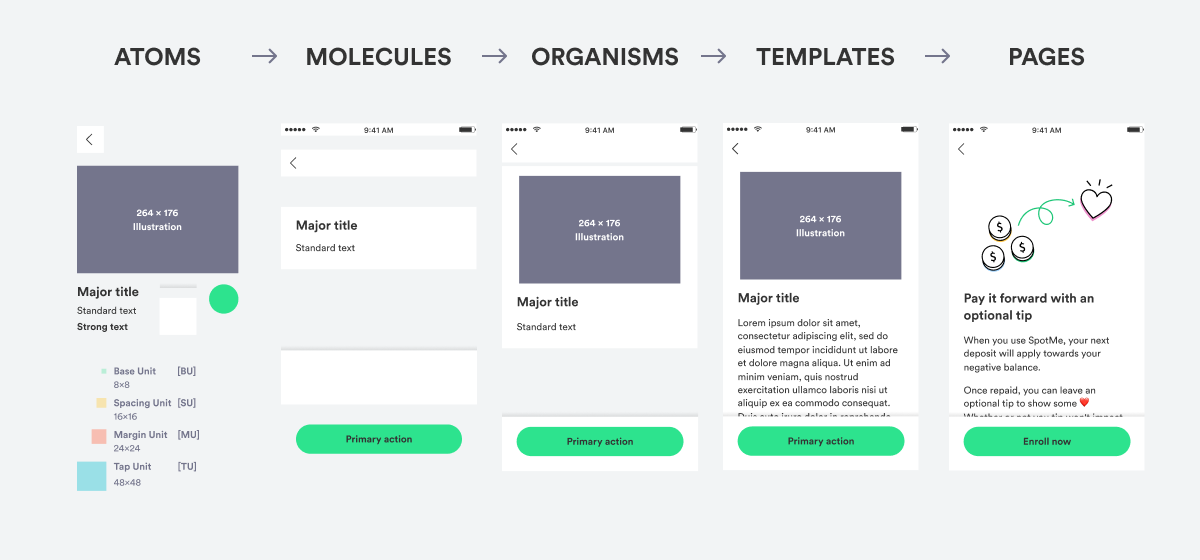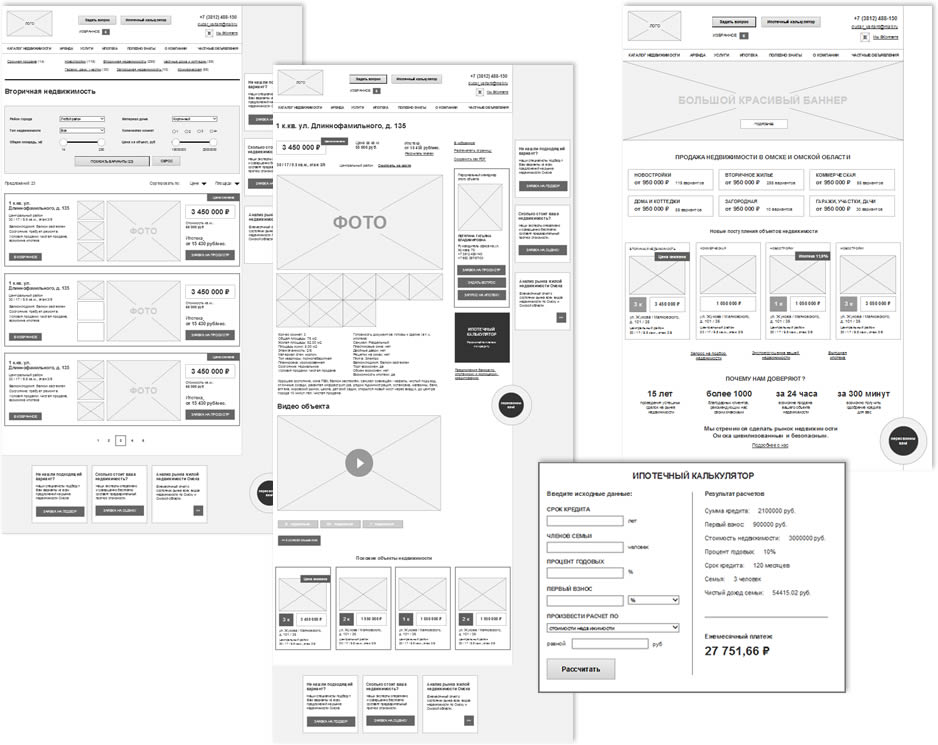DC-G9EE LUMIX G (MFT) — Panasonic Россия
- Сенсор Digital Live MOS
- Съемка видео
- 6K 30 кадров/c, 4K 60 кадров/c
Все характеристики
H-F007014
LUMIX G VARIO 7-14mm / F4.0 ASPH.
H-E08018
LEICA DG VARIO-ELMARIT 8-18mm / F2.8-4.0 ASPH.
H-FS12032
LUMIX G VARIO 12-32mm / F3.5-F5.6 ASPH. / MEGA O.I.S.
H-HSA12035
LUMIX G X VARIO 12-35mm / F2.8 II ASPH. / POWER O.I.S.
H-ES12060
LEICA DG VARIO-ELMARIT 12-60mm / F2.8-4.0 ASPH. / POWER O.I.S.
H-FS12060
LUMIX G VARIO 12-60mm / F3. 5-5.6 ASPH. / POWER O.I.S.
5-5.6 ASPH. / POWER O.I.S.
H-PS14042
LUMIX G X VARIO PZ 14-42mm / F3.5-5.6 ASPH. / POWER O.I.S.
H-FS1442A
LUMIX G VARIO 14-42mm / F3.5-5.6 II ASPH. / MEGA O.I.S.
H-FS014042
LUMIX G VARIO 14-42mm / F3.5-5.6 ASPH. / MEGA O.I.S.
H-FS014045
LUMIX G VARIO 14-45mm / F3.5-5.6 ASPH. / MEGA O.I.S.
H-FS14140
LUMIX G VARIO 14-140mm / F3.5-5.6 ASPH. / POWER O.I.S.
H-HSA35100
LUMIX G X VARIO 35-100mm / F2.8 II / POWER O.I.S.
H-FS35100
LUMIX G VARIO 35-100mm / F4.0-5.6 ASPH. / MEGA O.I.S.
H-FS45150
LUMIX G VARIO 45-150mm / F4.0-5.6 ASPH. / MEGA O.I.S.
H-PS45175
LUMIX G X VARIO PZ 45-175mm / F4.0-5.6 ASPH. / POWER O.I.S.
H-FSA45200
LUMIX G VARIO 45-200mm / F4. 0-5.6 II / POWER O.I.S.
0-5.6 II / POWER O.I.S.
H-FSA100300
LUMIX G VARIO 100-300mm / F4.0-5.6 II / MEGA O.I.S.
H-RS100400
LEICA DG VARIO-ELMAR 100-400mm / F4.0-6.3 ASPH. / POWER O.I.S.
H-F008
LUMIX G FISHEYE 8mm / F3.5
H-X012
LEICA DG SUMMILUX 12mm / F1.4 ASPH.
H-H014A
LUMIX G 14mm / F2.5 II ASPH.
H-X015
LEICA DG SUMMILUX 15mm / F1.7 ASPH.
H-H020A
LUMIX G 20mm / F1.7 Ⅱ ASPH.
H-X025
LEICA DG SUMMILUX 25mm / F1.4 ASPH.
H-HS030
LUMIX G MACRO 30mm / F2.8 ASPH. / MEGA O.I.S.
H-NS043
LEICA DG NOCTICRON 42.5mm / F1.2 ASPH. / POWER O.I.S.
H-HS043
LUMIX G 42. 5mm / F1.7 ASPH. / POWER O.I.S.
5mm / F1.7 ASPH. / POWER O.I.S.
H-ES045
LEICA DG MACRO-ELMARIT 45mm / F2.8 ASPH. / MEGA O.I.S.
H-ES200
LEICA DG ELMARIT 200mm / F2.8 / POWER O.I.S.
DMW-LND62
ND Filter
DMW-LPL62
PL Filter
DMW-LMCH62
MC Protector
DMW-MA1
Mount Adaptor
DMW-MA2M
Mount Adaptor
DMW-MA3R
Mount Adaptor
DMW-FL580L
External Flash
DMW-FL360L
External Flash
DMW-FL200L
External Flash
VW-LED1
LED Video Light
DMW-MS2
Microphones
VW-VMS10
Microphones
DMW-BLF19
Battery
DMW-BGG9
Battery Grip
DMW-BTC13
Battery Charger
DMW-EC4
Eyecup
DMW-RSL1
Remote Shutter
DMW-TA1
Tripod Adaptor
Все аксессуары
Официальный интернет-магазин
Приобретайте технику напрямую у Panasonic. Участвуйте в бонусной программе и покупайте на выгодных условиях!
Участвуйте в бонусной программе и покупайте на выгодных условиях!
За покупками >
Найти ближайший магазин
Выбирайте нужную категорию техники в разделе «Где купить?» и найдите ближайший к вам магазин нашего официального партнера по бытовой технике и электронике.
Найти магазин партнера >
Найти интернет-магазин
Покупайте технику Panasonic online у наших официальных партнеров.
Найти интернет-магазин партнера >
Промо-акции и спец.предложения
Приобретайте технику Panasonic на выгодных условиях! Акции в магазинах бытовой техники позволяют купить качественные товары по привлекательной цене.
Посмотреть промо-акции >
Добавить в список желанийУдалить из списка желаний
Обзор Panasonic Lumix DC-G9
Panasonic Lumix DC-G9 является самой высококлассной камерой для фотографов, в отличие от видеоориентированных Lumix DC-GH5 и GH5s. Серия GH уже давно ползуется популярностью у тех, кому нужны мощные возможности видеосъёмки. С выпуском G9 компания Panasonic надеется имитировать успех серии GH в области фотосъёмки.
Серия GH уже давно ползуется популярностью у тех, кому нужны мощные возможности видеосъёмки. С выпуском G9 компания Panasonic надеется имитировать успех серии GH в области фотосъёмки.
Для начала, камера намного быстрее чем свой ориентированный на видеосъёмку собрат. Скорость серийной съёмки составляет внушительные 20 кадров в секунду с непрерывной автофокусировкой с буфером памяти на 50 кадров с использованием электронного затвора. Также камера может снимать 9 кадров в секунду с AF-C в серии с 600 кадрами с использованием механического затвора.
Panasonic пошла по стопам Olympus и, как и другие камеры со встроенной стабилизацией на основе сдвига датчика изображения, добавила режим высокого разрешения, который делает несколько кадров сдвигая сенсор на один пиксель. В итоге получается снимок с разрешением 80MP. Это может быть очень привлекательно для предметных фотографов, и съёмки натюрмортов.
Ключевая особенность
- Датчик 20.
 3MP Live MOS, без фильтра AA (такой же, как GH5)
3MP Live MOS, без фильтра AA (такой же, как GH5) - 3.68M-точечный электронный видоискатель 0.83x эквивалентного увеличения
- 1.04Mп 3-дюймовый сенсорный поворотный дисплей
- 5-осевая стабилизация в корпусе камеры с Dual IS 2 (CIPA рейтингом 6,5 стопов)
- 20 кадров в секунду с непрерывной автофокусировкой с использованием электронного затвора (в течение ~ 50 кадров)
- 9 кадров в секунду с непрерывной автофокусировкой с использованием механического затвора (для 600 кадров)
- 80MP RAW или JPEG файлы, используя режим высокого разрешения
- Запись UHD-видео 4K/60p
- Корпус из магниевого сплава с защитой от пыли и влаги
- Два слота для карт UHS-II
- Ассортимент режимов 4K и 6K Фото, а также Focus Stacking
- Зарядка через USB
- Верхний LCD-дисплей
- Джойстик
- Wi-Fi + Bluetooth
Сразу бросается в глаза верхний дисплей как на профессиональных зеркальных камерах. Также камера имеет крупнейший среди беззеркалок видоискатель. Он огромен благодаря своему увеличению 0.83x. Точка визирования удалена от глаза на 21мм. G9 также имеет два слота для карт памяти UHS-II и поддерживает V-рейтинг SD карт, которые на данный момент самые быстрые.
Также камера имеет крупнейший среди беззеркалок видоискатель. Он огромен благодаря своему увеличению 0.83x. Точка визирования удалена от глаза на 21мм. G9 также имеет два слота для карт памяти UHS-II и поддерживает V-рейтинг SD карт, которые на данный момент самые быстрые.
Ориентированная на фото камера также предлагает отличные возможности видеозаписи. G9 способна снимать 4K/60p видео и предлагает разъём для наушников и микрофона, но камере не хватает способности записывать видео с высоким битовым потоком как в GH5.
Dual IS 2 также была улучшена и при использовании совместимых объективов G9 предлагает самый высокий CIPA рейтинг стабилизации — 6,5 стопов. Это рекорд на рынке на данный момент.
Сравнение характеристик
Panasonic G9 имеет жесткую конкуренцию так же с ценовой стороны высокого класса моделей Nikon и Olympus.
|
Panasonic DC-G9
|
Panasonic DC-GH5
|
Olympus
|
Nikon D500
| |
|
Рекомендованная розничная стоимость
|
$1700
|
$2000
|
$2000
|
$2000
|
|
Размер датчика
|
Micro Four Thirds
|
Micro Four Thirds
|
Micro Four Thirds
|
APS-C
|
|
Разрешение сенсора
|
20.
|
20.3MP
|
20MP
|
21MP
|
|
Чувствительность
|
100-25600
|
100-25600
|
64 — 25600
|
50 — 1640000
|
|
Система автофокусировки
|
225-точки определения контраста система автофокусировки с DFD
|
225-точки определения контраста система автофокусировки с DFD
|
121-точечная система автофокусировки гибридная
|
153-фазовая точка
|
|
Максимальная частота кадров/C-AF
|
20 кадров в секунду
|
9 кадров в секунду
|
18 кадров в секунду
|
10 кадров в секунду
|
|
Стабилизация
|
В теле + объектив
|
В теле + объектив
|
В теле + объектив
|
Только объектив
|
|
Видоискатель
|
3.
|
3.68M-точечный электронный видоискатель (0.76X эквив.)
|
2.36M-точечный электронный видоискатель (0.74x эквив.)
|
Оптический (0.67x эквив.)
|
|
Дисплей на верхней панели
|
Есть
|
Нет
|
Нет
|
Есть
|
|
Задний экран
|
1.04Mп 3″ шарнирный сенсорный
|
1.62Mп 3,2″ шарнирный сенсорный
|
1.04Mп 3″ шарнирный сенсорный
|
2.36Mп 3,2″ , наклоняя сенсорный
|
|
Разрешение видео
|
|
|
|
|
|
Микрофон и наушники
|
Да/Да
|
Да/Да
|
Да/Да
|
Да/Да
|
|
Срок службы батареи (CIPA)
|
400 кадров
|
410 кадров
|
440 кадров
|
1240 кадров
|
|
Габаритные размеры
|
137 х 97 х 92 мм
|
139 х 98 х 87 мм
|
134 х 91 х 69мм
|
147 х 115 х 81 мм
|
|
Вес
|
658 грамм
|
725 грамм
|
574 грамм
|
760 грамм
|
Корпус и дизайн
Panasonic G9 весит 658 грамм, что делает его немного тяжелее, чем Olympus E-M1 II (574 грамма), но легче, чем Panasonic GH5 (725 грамма). Размер G9 и GH5 почти идентичны, в то время как EM-1 II немного меньше.
Размер G9 и GH5 почти идентичны, в то время как EM-1 II немного меньше.
G9 имеет качество сборки камеры профессионального уровня. Литой магниевый корпус очень прочный, а каждое соединение защищено от влаги и пыли. Текстурированный резиноподобный материал обертывает G9, что позволяет прочнее удерживать камеру в руке.
В руках
G9 удобен и прост в эксплуатации. Рукоять глубокая и можно легко получить доступ к впечатляющему количеству элементов управления, используя только одну руку. Кроме того, выступ на передней панели, где находится кнопка спуска.
По сравнению с GH5
В сравнении с GH5, новый G9 более узкий и имеет более глубокую рукоятку.
G9 Panasonic (слева) является первой беззеркальной камерой — за исключением среднего формата Fujifilm GFX 50S – которая предлагает верхний LCD-дисплей с момента Samsung NX1.
Говоря о GH5, есть несколько заметных физических различий между двумя камерами, большинство из которых видны на верхней панели. Наиболее очевидным является добавление верхнего LCD-дисплея на G9. Селектор режимов теперь находится слева, а включение/выключения переместилось в более удобное место на передней части кнопки спуска затвора.
Наиболее очевидным является добавление верхнего LCD-дисплея на G9. Селектор режимов теперь находится слева, а включение/выключения переместилось в более удобное место на передней части кнопки спуска затвора.
Электронный видоискатель
Пользователи могут переключаться между режимом отображения 60 кадров в секунду и 120 кадров в секунду как для видоискателя, так и дисплея
Большой и красивый 3.68-мегапиксельный электронный видоискатель G9 предлагает эквивалентное увеличение 0.83x, что делает его крупнейшей EVF на камере формата Micro Four Thirds на сегодняшний день.
Расстояние до глаза составляет 21мм. Для тех, кто носит очки это очень удобно. Настройка дисплея по умолчанию в G9 использует весь видоискатель как площадь живого просмотра и размещает иконки в нем, но, к счастью, есть опция под названием «LVF/Monitor Disp», которая позволяет уменьшить размер экрана и отображать значки за пределами зоны просмотра.
Порты и карты
Panasonic G9 предлагает разъёмы для наушников и микрофона, полноразмерный HDMI порт и USB 3.0, который может быть использован для зарядки и питания камеры.
G9 также имеет входной разъем дистанционного управления на противоположной стороне, а также флэш-порт синхронизации на передней панели.
Как и GH5, G9 предлагает два слота для карт памяти. Оба слота имеют поддержку карт UHS-II, включая поддержку новейших высокоскоростных V-карт.
Учитывая впечатляющую скорость серийной съемки камеры и буфер, мы рады видеть поддержку новейших быстрых карт памяти.
Срок службы батареи
Panasonic G9 использует ту же батарею DMW-BLF19, как современные камеры GH-серии. Она предлагает ресурс по рейтингу CIPA, составляющий 400 кадров на одной зарядке, что на 10 меньше, чем в GH5. Как и в случае со всеми камерами, это только базовый тест и во время эксплуатации вы, вероятно, получите намного больше ресурс.
Управление
G9 имеет много элементов управления, которые могут настраиваться.
Очень хорошо для фотографов то, что Panasonic G9 предлагает головокружительное количество кнопок, на которые можно назначить свои функции.
Есть три диска управления — два на верхней панели и один сзади. Как ни странно, все три имеют различные тактильные ощущения. Я лично предпочел бы, если бы два верхних диска были изготовлены из одинаковых материалов и одинаково ощущались во время работы.
Джойстик
Джойстик выбора точки автофокусировки удобно расположен и предлагает текстурированную отделку для удобного сцепления с пальцем. Нажатие на центр возвращает точку в центр по умолчанию. Но, к сожалению, он предлагает только четыре стороны для навигации. Нет диагонального перемещения. Движение точки также вялое. Что еще хуже, джойстик не будет признавать изменения в направлении до тех пор, пока не будет отпущен обратно в центр.
Как всегда, иметь джойстик автофокусировки лучше, чем работать без него. Остаётся надеяться, что алгоритм работы джойстика изменится с выпуском новых версий прошивки.
Сенсорный экран
1.04-мегапиксельный 3-дюймовый поворотный и наклонный сенсорный экран на Panasonic G9 очень хорош. Он может использоваться в качестве сенсорной панели автофокусировки. Также его можно использовать для навигации по меню. Он отлично реагирует на касания и предлагает управление жестами.
Дисплей можно использовать для выбора точки автофокусировки. К сожалению, для тех, кто использует правый глаз, есть хороший шанс, что ваш нос будет случайно изменять точку автофокусировки, если эта опция включена. При использовании левого глаза такой проблемы быть не должно.
Настройки
G9 является отлично настраиваемым зверем. Камера имеет пять физических кнопок, которые могут быть настроены по вашему желанию, три сзади и две на передней панели рядом с оправой объектива. Есть также пять виртуальных кнопок на экране. В общей сложности предлагается 17 страниц вариантов настроек на выбор. И все эти кнопки могут изменять различные функции.
Есть также пять виртуальных кнопок на экране. В общей сложности предлагается 17 страниц вариантов настроек на выбор. И все эти кнопки могут изменять различные функции.
Но это еще не все, есть также настраиваемая вкладка «Мое меню», где вы можете сохранять и упорядочить настройки, к которым хотите иметь быстрый доступ. Пользователи также могут сохранить настройки камеры в «C1», «C2» и «С3» на диске выбора режимов. И если бы это было не достаточно, вы также можете настроить параметры в Q.Menu.
Функции рычага
Наконец, Panasonic добавила новый элемент управления «Рычаг» на передней части камеры. Это функция может быть установлена на любое из следующих действий:
|
|
После назначения функции пользователи могут выбрать, как именно будет происходить переключение функции и в какой режим. Например, если у вас рычаг установлен для управления «Режим AF» вы можете выбрать, какой из режимов автофокусировки камера вызывает, когда он переворачивается на значение «2».
Например, если у вас рычаг установлен для управления «Режим AF» вы можете выбрать, какой из режимов автофокусировки камера вызывает, когда он переворачивается на значение «2».
Это такая уж и важная особенность, но она теперь есть в этой камере. Функция рычага, наконец, делает возможным включение обнаружения лиц всего одним простым движением. Раньше это надо было делать через меню камеры.
Связь
G9 предлагает как Wi-Fi, так и Bluetooth. Второй используются для поддержания постоянного соединения с низким уровнем потребления энергии. Таким образом, если вы хотите перенести изображения или управлять G9 удаленно из приложения Image Panasonic, вам не нужно будет постоянно выполнять соединение.
Auto ISO
Реализация Auto ISO на G9 достаточно всеобъемлющая: Вы можете выбрать минимальные и максимальный ISO и указать порог минимальной скорости затвора для камеры, при котором будет происходить переключение. Также есть вариант «Auto», который выбирает подходящие значения опираясь на фокусное расстояние объектива. В ручном режиме Auto ISO может быть использован с компенсацией экспозиции.
Также есть вариант «Auto», который выбирает подходящие значения опираясь на фокусное расстояние объектива. В ручном режиме Auto ISO может быть использован с компенсацией экспозиции.
Автофокус
Panasonic G9 использует систему автофокусировки на основе обнаружения контраста и технологию Depth from Defocus (DFD). Обновлённый DFD приводит к лучшей производительности автофокусировки. В G9 Panasonic улучшила DFD за счет увеличения скорости обработки. Это хорошо, потому что G9 теперь может снимать очередями до 20 кадров в секунду с автофокусировкой. И как GH5, G9 предлагает 225 выбираемых точек автофокусировки.
Пользовательские настройки автофокусировки
Panasonic G9 имеет те же пользовательские настройки автофокусировки, как Panasonic GH5.
Непрерывная автофокусировка
Panasonic G9 предлагает самую быструю контрастную автофокусировку. Многочисленные тесты подтверждают заявления производителя касательно высокого качества автофокусировки.
Стабилизация изображения
Panasonic G9 предлагает последнюю версию Dual IS 2, которая сочетает в себе 5-осевую стабилизацию на основе сдвига датчика с оптической стабилизацией объектива. По данным пресс-материалов G9 согласно тестированию CIPA рассчитан на компенсацию дрожания камеры в пределах 6,5 стопов при использовании только стабилизатора в камере с короткофокусными объективами. Компания заявляет, что данное значение сохраняется при использовании длиннофокусных объективов с оптической стабилизацией.
Вывод
|
За
|
Против
|
|
|
Общий вывод
Кажется, что на данный момент в мире наметилось два крупных игрока в мире Micro Four Thirds – это Olympus со своей серией EM-1 и Panasonic с камерами GH.
Panasonic G9 произвёл прямое попадание в сердце рынка Olympus OM-D E-M1 II. И как таковой, G9 от Panasonic во всех отношениях достойная камера высококлассного уровня для фотографов.
E-M1 II за более чем год существования сохранила ценник $2000. Рекомендованная розничная стоимость Panasonic G9 составляет $1700. EM-1 II завоевал золотую награду, когда сайт DP Review тестировал её в ноябре 2016 года. Но теперь январь 2018, то есть G9 немного опоздал на вечеринку.
Изображение и качество видео
Разрешение RAW в G9 находится на одном уровне со своими коллегами 20MP Micro Four Thirds, с хорошо сбалансированным шумом во всем диапазоне ISO. Цвет JPEG также выглядит довольно хорошо (на одном уровне с GH5). Panasonic также улучшила шумоподавление при высоком ISO и G9 делает работу намного лучше, чем его братья не размывая мелкие детали.
Качество видео на высоком уровне. Скорость передачи данных и захват цвета при съемке 4K не так хороши, как у GH5, и, как следствие, детали не столь хороши, но всё равно качество выше большинства подобных камер.
Заключительное слово
Между Panasonic G9 и Olympus OM-D E-M1 Mark II для передовых и профессиональных Micro Four Thirds пользователей теперь стоит серьёзный выбор. Это две очень способные флагманские камеры. Определиться очень трудно. Обе камеры предлагают превосходное разрешение (с учетом размера их датчика), высокие скорости серийной съемки, отличное 4K-видео и превосходную стабилизацию.
Система меню и количество настраиваемых элементов управления Panasonic G9 впечатляют, как и скорость серийной съёмки. Но также стоит учитывать качество фазового автофокуса в E-M1 II, которая не приводит к отвлекающим миганиям в видоискателе.
Конечно, за эти же деньги можно купить профессиональную Nikon D500, которая по всем характеристикам выигрывает, но гораздо крупнее и тяжелее, включая объективы. Тем не менее, если ваши потребности требуют баланса между фото и видео, то Panasonic G9 может предложить эти две функции в оптимальном соотношении.
Вывод
Panasonic G9 является одним из наиболее хорошо сбалансированных фотоаппаратов Micro Four Thirds на сегодняшний день. Камера предлагает высокую производительность во всех аспектах, обладает отличной надёжностью и отличным балансом цены и качества предлагаемых функций, включая самую лучшую стабилизацию изображения в достаточно легком, влагонепроницаемом корпусе.
|
Обзор Panasonic G9 – Заключение
Panasonic G9 Заключение
Пока мы пишем этот вывод, Panasonic только что представила свои новые полнокадровые камеры S1 и S1R. Несмотря на то, что на горизонте появилось что-то новое и блестящее, в линейке Micro Four Thirds компании все еще есть что понравиться, включая Panasonic G9, выпущенный в начале этого года.
Panasonic G9 — флагманская фотокамера компании, стоящая над Panasonic G85. По сравнению с G85, G9имеет много преимуществ, включая 20,3-мегапиксельный сенсор, например, такой же, как в Panasonic GH5. В то время как GH5 больше подходит для видеосъемки, G9 больше нацелена на фотосъемку, хотя обе они являются очень функциональными гибридными камерами. G9 также имеет электронный видоискатель большего размера, чем G85, два слота для карт памяти, более быструю съемку в формате JPEG, более быстрый электронный затвор и множество других улучшений и новых функций.
Качество изображения
Количество мегапикселей в G9 увеличено с 16 до 20 по сравнению с G85 2017 года. Далее, G9включает улучшенную обработку изображений благодаря процессору Venus последнего поколения. Эти два улучшения в сумме дают заметно лучшее качество изображения.
| Объектив Leica DG 8–18 мм f/2,8–4,0 с фокусным расстоянием 12 мм (эквивалент 24 мм), f/7,1, 2 с, ISO 200. Щелкните, чтобы открыть полноразмерное изображение. Щелкните здесь, чтобы просмотреть изображение в формате RAW. |
Panasonic G9 обеспечивает изображения с хорошей контрастностью и приятными цветами. Из-за отсутствия оптического фильтра нижних частот G9может создавать некоторые артефакты алиасинга, но это также означает, что он обеспечивает изображения с очень хорошей детализацией. При базовом значении ISO 200 Panasonic G9 делает четкие, детализированные изображения, которые хорошо выдерживают конкуренцию с камерами APS-C. По сравнению с Olympus E-M1 Mark II, G9 обеспечивает более чистое изображение с большей резкостью и более тонкой обработкой. С учетом сказанного, G9 был протестирован в лаборатории с новым объективом, поэтому в этом отношении он имеет небольшое преимущество перед ранее протестированными камерами MFT. Но в целом резкость от G9очень хорошо, только с незначительными артефактами усиления краев вокруг высококонтрастных объектов.
По сравнению с Olympus E-M1 Mark II, G9 обеспечивает более чистое изображение с большей резкостью и более тонкой обработкой. С учетом сказанного, G9 был протестирован в лаборатории с новым объективом, поэтому в этом отношении он имеет небольшое преимущество перед ранее протестированными камерами MFT. Но в целом резкость от G9очень хорошо, только с незначительными артефактами усиления краев вокруг высококонтрастных объектов.
По мере увеличения ISO G9 отдаляется от G85. Во многом это связано не только с улучшенным оборудованием, но и с улучшенным программным обеспечением внутри камеры. Несмотря на меньшие пиксели, чем у G85, G9 создает изображения с меньшим шумом при ISO 1600 и выше.
| Объектив Leica DG 100-400 мм f/4,0-6,3 на 400 мм (эквивалент 800 мм), f/6,3, 1/1250 с, ISO 12 800. Щелкните для увеличения изображения. Щелкните здесь, чтобы просмотреть изображение в формате RAW.  |
| Объектив Leica DG 100-400 мм f/4,0-6,3 на 400 мм (эквивалент 800 мм), f/6,3, 1/1250 с, ISO 12 800. 100% кадрирование исходного файла JPEG. Нажмите для просмотра в полном размере. Щелкните здесь, чтобы просмотреть изображение в формате RAW. |
При анализе качества печати мы обнаружили, что G9 обеспечивает превосходные отпечатки 30 x 40 дюймов при базовом ISO, хорошие отпечатки 16 x 20 дюймов при ISO 800 и отличные отпечатки 11 x 14 дюймов при ISO 3200. За пределами ISO 3200, качество действительно немного ухудшается, снижая приемлемый размер отпечатка до 8 x 10 при ISO 6400 и 5 x 7 при ISO 12 800. (Мы не рекомендуем печатать при максимальном значении ISO 25 600.) Учитывая размер сенсора и количество мегапикселей, Panasonic G9продемонстрировал стабильную производительность в нашем тестировании качества печати.
Автофокус и производительность
Глядя сначала на то, как работала автофокусировка G9 в лаборатории, она показала отличную общую производительность, несмотря на отсутствие пикселей с определением фазы. Задержка затвора при полной автофокусировке составляла всего 0,121 секунды, что так же быстро или даже быстрее, чем у многих цифровых зеркальных камер профессионального уровня.
Задержка затвора при полной автофокусировке составляла всего 0,121 секунды, что так же быстро или даже быстрее, чем у многих цифровых зеркальных камер профессионального уровня.
В полевых условиях ситуация также была в целом положительной: 225-точечная система автофокусировки на основе DFD обеспечивала быстрые и точные результаты. Иногда камера могла запутаться и зафиксироваться на фоне, но обычно ей удавалось быстро восстановиться.
| Объектив Leica DG 100-400 мм f/4,0-6,3 на 400 мм (эквивалент 800 мм), f/8,0, 1/125 с, ISO 200. Нажмите, чтобы открыть полноразмерное изображение. Щелкните здесь, чтобы просмотреть изображение в формате RAW. |
Что касается характеристик стрельбы, то в наших лабораторных тестах камера G9 в целом показала отличные результаты. Камера быстро включается, захватывает изображение и переключается между кадрами. С точки зрения непрерывной съемки G9 — очень быстрая камера. Благодаря механическому затвору он может захватывать изображения в форматах RAW и JPEG со скоростью чуть более 12 кадров в секунду. Глубина буфера также оказалась впечатляющей, позволив сохранить более 80 кадров RAW с 14-секундным временем очистки и 600 изображений JPEG, которые очищались за такое же время. Стоит отметить, что G9скорость съемки при использовании AF-C падает до 9 кадров в секунду, что по-прежнему быстро. Когда вы снимаете с электронным затвором, вы можете снимать полноразмерные изображения RAW и JPEG с колоссальной скоростью 60 кадров в секунду, что очень быстро; при использовании непрерывной автофокусировки скорость серийной съемки падает до впечатляющих 20 кадров в секунду.
С точки зрения непрерывной съемки G9 — очень быстрая камера. Благодаря механическому затвору он может захватывать изображения в форматах RAW и JPEG со скоростью чуть более 12 кадров в секунду. Глубина буфера также оказалась впечатляющей, позволив сохранить более 80 кадров RAW с 14-секундным временем очистки и 600 изображений JPEG, которые очищались за такое же время. Стоит отметить, что G9скорость съемки при использовании AF-C падает до 9 кадров в секунду, что по-прежнему быстро. Когда вы снимаете с электронным затвором, вы можете снимать полноразмерные изображения RAW и JPEG с колоссальной скоростью 60 кадров в секунду, что очень быстро; при использовании непрерывной автофокусировки скорость серийной съемки падает до впечатляющих 20 кадров в секунду.
Корпус камеры и обращение с ней
Подобно GH5, G9 имеет большую переднюю рукоятку, которая позволяет легко захватывать и удерживать камеру. Это удобная камера в использовании. G9 также включает в себя широкие физические элементы управления, что позволяет легко менять настройки на лету, находясь в полевых условиях.
G9 — первая беззеркальная камера Panasonic с ЖК-панелью на верхней палубе, что придает ей внешний вид, похожий на высококачественную цифровую зеркальную камеру, хотя она значительно меньше, чем что-то вроде Nikon D850 или Canon 5D Mark IV. G9, по сути, представляет собой уменьшенную цифровую зеркальную камеру, но при этом она беззеркальна и по своим возможностям не уступает более крупным камерам. Будучи беззеркальной, G9 использует электронный видоискатель, который обеспечивает 35-мм эквивалентное увеличение 0,83x. Этот большой видоискатель очень удобен для компоновки изображений и отслеживания объектов. G9Электронный видоискатель обновляется со скоростью 120 кадров в секунду и не отключается, что нам очень понравилось в полевых условиях. Фактически, во время нашего первого полевого испытания мы обнаружили, что это один из лучших электронных видоискателей.
Верхняя палуба G9 очень хорошо организована. |
Благодаря двойным дискам управления, удобной рукоятке, отличному электронному видоискателю и значительному количеству физических элементов управления камера Panasonic G9 предлагает отличный пользовательский интерфейс и представляет собой камеру формата Micro Four Thirds с очень продуманным дизайном.
Возможности видео и производительность
Хотя GH5 и GH5S могут быть более популярными камерами для видеооператоров, это не означает, что у G9 нет видеофрагментов. В G9 не так много режимов и функций, как в камерах серии GH5, но G9 действительно предлагает многое, включая захват видео 4K UHD со скоростью до 60 кадров в секунду, что не очень многие камеры предлагают, не говоря уже о камерах с такими возможностями фотосъемки и по этой цене.
На G9 нет V-Log, 10-битного видео или неограниченной записи, но кадры с камеры четкие, а автофокус оказался приличным, хотя и склонным к рысканию, даже когда объект был в фокусе. В то время как качество 4K при всех трех предлагаемых частотах кадров, 24, 30 и 60p, было хорошим, нас также впечатлило качество видео Full HD, которое, естественно, обеспечивает меньшее разрешение, чем видео 4K, но все равно выглядит красиво. С видеорежимом с высокой частотой кадров ситуация не такая положительная, поэтому мы рекомендуем снимать в формате 4K/60p и замедлять его, а не использовать режим HFR. Точно так же высокая производительность видео ISO не очень впечатляет, хотя вы можете получить видео хорошего качества до ISO 3200. ISO 6400 заметно ухудшается, поэтому его лучше избегать, если это возможно.
С видеорежимом с высокой частотой кадров ситуация не такая положительная, поэтому мы рекомендуем снимать в формате 4K/60p и замедлять его, а не использовать режим HFR. Точно так же высокая производительность видео ISO не очень впечатляет, хотя вы можете получить видео хорошего качества до ISO 3200. ISO 6400 заметно ухудшается, поэтому его лучше избегать, если это возможно.
Резюме
В целом, Panasonic G9 — очень хорошая камера Micro Four Thirds и особенно хорошая фотокамера. При этом, несмотря на то, что это флагманская камера Panasonic Micro Four Thirds для фотосъемки, G9 по-прежнему обладает впечатляющими возможностями видео, хотя и не имеет всех тех же функций, что и GH5. Благодаря дизайну, похожему на цифровую зеркальную камеру, G9 очень проста и интуитивно понятна в использовании, обеспечивая при этом высококачественные изображения, которые могут конкурировать с некоторыми камерами APS-C.
Объектив Lumix G Vario 12-35mm f/2. 8 II с фокусным расстоянием 17 мм (эквивалент 34 мм), f/11, 1/160 с, ISO 200. 8 II с фокусным расстоянием 17 мм (эквивалент 34 мм), f/11, 1/160 с, ISO 200. Щелкните, чтобы открыть полноразмерное изображение. Щелкните здесь, чтобы просмотреть изображение в формате RAW. |
Panasonic G9 имеет множество отличных функций для съемки, отличную общую производительность и представляет собой отличное соотношение цены и качества в общей надежной и универсальной системе камер. С декабря прошлого года было выпущено много отличных камер, но Panasonic G9, возможно, одна из самых недооцененных из них. Если вы ищете камеру Panasonic MFT для фотосъемки, обратите внимание на Panasonic G9.. Без сомнения, Lumix G9 заслуживает места в рейтинге Dave’s Pick!
Плюсы и минусы
- Тот же превосходный 20-мегапиксельный сенсор Four Thirds, что и в GH5
- Улучшенная обработка JPEG обеспечивает лучшую цветопередачу, контрастность и детализацию по сравнению с предыдущей версией
- Быстрый запуск
- Быстрая покадровая автофокусировка
- Возможна автофокусировка при очень слабом освещении
- Низкая задержка затвора
- Непрерывная съемка со скоростью до 60 кадров в секунду с электронным затвором (20 кадров в секунду с C-AF)
- 12 кадров в секунду с m-затвором (9 кадров в секунду с C-AF)
- Большая глубина буфера
- Достаточно быстрая очистка буфера
- Композитный режим высокого разрешения в камере создает изображения с разрешением до 80,6 мегапикселей
- Лучший в своем классе электронный видоискатель OLED с увеличением 0,83x и 100% охватом
- Очень эффективная встроенная стабилизация изображения с поддержкой Dual IS 2
- Два слота SD с поддержкой UHS-II
- Прочная, защищенная от непогоды конструкция
- Хорошо спроектированный корпус камеры
- Множество физических элементов управления
- Индикатор состояния верхней деки
- Полностью подвижный сенсорный ЖК-экран
- Захват видео 4K UHD до 60p
- Видео Full HD до 180p
- Хорошее время автономной работы для своего класса
- Встроенный Wi-Fi и Bluetooth
- Порт USB 3.
 0 Micro B
0 Micro B - Порт HDMI типа A
- Может питаться или заряжаться через USB
- Разъемы для внешних наушников и микрофона
.
- Протестированная версия для Северной Америки (NTSC) не поддерживает видео PAL
- Ограничение 10 минут для видеоклипов 4Kp60, ограничение 29:59 для других разрешений и частот кадров
- Не предлагает запись V-Log, 10-битного видео или файла .MOV, все функции включены в GH5
- Не впечатляющий видеорежим с высокой частотой кадров
- DFD AF не так эффективен, как ведущие гибридные системы для непрерывной автофокусировки
- Джойстик автофокуса не всегда регистрировал движение
- Дизайн в стиле DSLR означает, что G9 не такая компактная, как некоторые ее конкуренты Micro Four Thirds
- Кадры подвержены муару и другим артефактам алиасинга из-за отсутствия OLPF
- Контекстно-зависимое шумоподавление и повышение резкости могут привести к некоторым (незначительным) артефактам в файлах JPEG
- Режим высокого разрешения очень чувствителен к дрожанию камеры
- Flash не поддерживается в режиме высокого разрешения
- Без встроенной вспышки (обычно для профессиональных моделей)
Купить
Панасоник
G9
Ваши покупки поддерживают этот сайт
Только корпус
- Только корпус
- Комплект с объективом 12–60 мм f/2,8–4
Купить на Амазонке
за 897,99 долларов СШАКупить в Адораме
за 997,99 долларов СШАКупить у B&H Photo
за 897,99 долларов США
Все предложения G9
Panasonic Lumix G9 — многообещающий двойник Sony
Перейти к основному содержанию
The VergeЛоготип Verge.
Домашняя страница The Verge
The VergeЛоготип Verge.
- Техника/
- Камеры и фотографии
/
Если вы можете жить с датчиком меньшего размера
Шон О’Кейн / @sokane1
|
Поделиться этой историей
Флагманская камера линейки Lumix от Panasonic, GH5, не работает уже около года. Его относительно восторженные отзывы почти всегда сопровождаются оговоркой: они немного одномерны. Несмотря на то, что GH5 представляет собой фотокамеру с поддержкой , она была создана для видео. Итак, сегодня Panasonic склоняет чашу весов в другую сторону с Lumix G9..
G9, которая стоит 1699 долларов и поступит в продажу в январе, представляет собой мощную цифровую камеру, ориентированную на фотосъемку, построенную в основном на той же архитектуре, что и GH5. Он использует тот же 20,3-мегапиксельный датчик Micro Four Thirds, имеет 5-осевую механическую стабилизацию изображения, как и GH5, и Panasonic использует тот же процессор обработки изображений, хотя он был настроен на гораздо лучшую производительность фотографий, чем GH5, говорит Panasonic.
Он использует тот же 20,3-мегапиксельный датчик Micro Four Thirds, имеет 5-осевую механическую стабилизацию изображения, как и GH5, и Panasonic использует тот же процессор обработки изображений, хотя он был настроен на гораздо лучшую производительность фотографий, чем GH5, говорит Panasonic.
Обратная сторона GH5
Остальная часть камеры — от новой формы корпуса до самого названия — похоже, что Panasonic вырвала страницу из недавнего сборника пьес Sony. G9имеет атмосферостойкий корпус из магниевого сплава с глубоким захватом, который очень похож на корпус Sony A9 или A7 с аналогичным названием. Это также ориентированный на фотографии родной брат камеры, ориентированной на видео, имитирующий отношения между A7R и A7S.
Сходство есть и в деталях, начиная с электронного видоискателя, который имеет такое же надежное разрешение 3,68 миллиона точек, как и у GH5, но имеет более высокое увеличение — 0,83x по сравнению с 0,76x у GH5 — что делает его очень простым в использовании. потерялся. Я провел несколько минут с камерой на брифинге на прошлой неделе, и на первый взгляд видоискатель соперничает с теми большими красивыми электронными видоискателями, которые можно найти на лучших камерах Sony. И как тот, что на А9(с тем же разрешением, но с немного меньшим увеличением 0,78x), электронный видоискатель G9 имеет частоту обновления 120 кадров в секунду, что делает просмотр более приятным.
потерялся. Я провел несколько минут с камерой на брифинге на прошлой неделе, и на первый взгляд видоискатель соперничает с теми большими красивыми электронными видоискателями, которые можно найти на лучших камерах Sony. И как тот, что на А9(с тем же разрешением, но с немного меньшим увеличением 0,78x), электронный видоискатель G9 имеет частоту обновления 120 кадров в секунду, что делает просмотр более приятным.
Если вы посмотрите на спецификацию, G9 также кажется , как будто он сможет работать с Sony при определенных интенсивных настройках производительности. В режиме электронного затвора камера может снимать файлы RAW или JPEG в полном разрешении со скоростью 60 кадров в секунду при покадровой автофокусировке или 20 кадров в секунду при непрерывной автофокусировке. Panasonic обещает G9также может достичь автофокусировки всего за 0,04 секунды, что опять же в том же классе, что и у Sony.
Однако у G9 гораздо более четкие ограничения, чем у Sony. Камера способна поддерживать эти скорости съемки только для буфера из примерно 50 изображений — JPEG или RAW — это означает, что вы фактически не сможете коснуться полных 60 кадров в секунду. У A9 есть буфер на более чем 200 изображений, а у A7R III бензин заканчивается примерно через 76 кадров.кадров в секунду с непрерывным автофокусом. Это будет сделано для 600 изображений JPEG, но только для 60 изображений RAW. Этого достаточно для большинства обычных и, возможно, даже для некоторых профессиональных стрелков, но это снова не соответствует возможностям камер Sony.
У A9 есть буфер на более чем 200 изображений, а у A7R III бензин заканчивается примерно через 76 кадров.кадров в секунду с непрерывным автофокусом. Это будет сделано для 600 изображений JPEG, но только для 60 изображений RAW. Этого достаточно для большинства обычных и, возможно, даже для некоторых профессиональных стрелков, но это снова не соответствует возможностям камер Sony.
Быстрый, многофункциональный и (относительно) доступный
Другим ограничением, как всегда, является размер сенсора Micro Four Thirds. Камеры с датчиками Micro Four Thirds могут делать фантастические изображения, и вполне возможно, что Panasonic настроила обработку изображений на G9 таким образом, что сделанные кадры выглядят значительно лучше, чем на GH5. Но даже если это окажется так, факт остается фактом: датчик Micro Four Thirds намного меньше, чем полнокадровые датчики, которые использует Sony, поэтому G9никогда не сможет соответствовать разрешению, которое могут снимать эти камеры. В этом смысле он, вероятно, более прямо сопоставим с чем-то вроде Olympus E-M1 Mark II.
Если вы можете смириться с этим, G9 кажется многообещающим. Это намного дешевле, чем A9 или даже линейка A7, и при этом предлагает производительность, которая похвально находится на том же уровне, что и эти камеры. Он также затрагивает все основы; есть 3-дюймовый сенсорный экран с переменным углом наклона, множество ручек, кнопок и циферблатов для ручного управления. (Есть даже джойстик автофокусировки!) И хотя ему не хватает глубоких профессиональных видеофункций GH5, он по-прежнему снимает видео с разрешением до 4K со скоростью 60 кадров в секунду.
GH5, как и предыдущая Gh5, стала популярной сама по себе, несмотря на приверженность Panasonic к сенсору меньшего размера. Так что неудивительно, что компания делает такую же ставку с G9. Удивительно, что это не похоже на азартную игру.
Самое популярное
Приложение Apple Weather на iPhone сегодня утром не работает
Обновленный веб-сайт Walmart выглядит лучше, чем Amazon0003
The Super Mario Bros.


 3MP Live MOS, без фильтра AA (такой же, как GH5)
3MP Live MOS, без фильтра AA (такой же, как GH5) 3MP
3MP 68M-точечный электронный видоискатель (0.83X эквив.)
68M-точечный электронный видоискатель (0.83X эквив.) Для этого типа фотосъёмки автофокус не лучший. Камеры с фазовым автофокусом для этого более пригодны.
Для этого типа фотосъёмки автофокус не лучший. Камеры с фазовым автофокусом для этого более пригодны. 0 Micro B
0 Micro B


 Я рада, что в Москве есть такое необычное и интересное место))) Будет интересно всем)
Я рада, что в Москве есть такое необычное и интересное место))) Будет интересно всем) пешком по ул.Старой Басманной
пешком по ул.Старой Басманной Что думали два гения о женщинах, великих творцах, современниках и родной стране? Проект дарит возможность сравнить мировосприятие художников и взглянуть на окружающее их глазами. Дополнит знакомство с творчеством Дали и Пикассо видеофильм, раскрывающий интересные детали создания работ и возникновения популярных сюжетов двух мастеров.
Что думали два гения о женщинах, великих творцах, современниках и родной стране? Проект дарит возможность сравнить мировосприятие художников и взглянуть на окружающее их глазами. Дополнит знакомство с творчеством Дали и Пикассо видеофильм, раскрывающий интересные детали создания работ и возникновения популярных сюжетов двух мастеров.
 dalipicasso.com
dalipicasso.com
 «Он говорит об интеграции современной физики [с] мистическими традициями», — говорит Агер. «Он также вызывает в памяти пейзажи с тех пор, как запуск атомной бомбы коснулся его «сейсмически», и он включает это в свою воображаемую иконографию», — добавляет она.
«Он говорит об интеграции современной физики [с] мистическими традициями», — говорит Агер. «Он также вызывает в памяти пейзажи с тех пор, как запуск атомной бомбы коснулся его «сейсмически», и он включает это в свою воображаемую иконографию», — добавляет она. dali2020.ru
dali2020.ru 
 10-х годов и заканчиваются его последними абстрактными полотнами 1980-х годов. Естественно, особое значение имеет более зрелое творчество Дали, его сюрреалистический и ядерно-мистический периоды. Они представлены на выставке картинами «Человек-невидимка» (1929-32), «Чувство скорости» (1931), «Архитектонический ангел» Милле (1933), «Загадочные элементы пейзажа» (1934). ), Мягкий автопортрет с жареным беконом (1941), Уран и атомная меланхолическая идиллия (1945), Дематериализация под носом Нерона (1947), Максимальная скорость Мадонны Рафаэля (1954) и другие шедевры, все из которых способствовали всемирной известности Дали и раскрывают его неповторимый стиль.
10-х годов и заканчиваются его последними абстрактными полотнами 1980-х годов. Естественно, особое значение имеет более зрелое творчество Дали, его сюрреалистический и ядерно-мистический периоды. Они представлены на выставке картинами «Человек-невидимка» (1929-32), «Чувство скорости» (1931), «Архитектонический ангел» Милле (1933), «Загадочные элементы пейзажа» (1934). ), Мягкий автопортрет с жареным беконом (1941), Уран и атомная меланхолическая идиллия (1945), Дематериализация под носом Нерона (1947), Максимальная скорость Мадонны Рафаэля (1954) и другие шедевры, все из которых способствовали всемирной известности Дали и раскрывают его неповторимый стиль. Интерес к психоанализу и теории бессознательного, а также к Вермееру и другим старым мастерам сформировал феномен картин Дали, его пейзажей, освещенных волшебным светом и населенных причудливыми образами, материализовавшими его страхи и желания. В своих скромных работах 1930-х годов художник достиг пика своего живописного мастерства. Этот период великолепно иллюстрируется работами «Загадочные элементы в пейзаже» (1935), «Фигура и драпировка в пейзаже » (1935) и « Средний языческий пейзаж » (1937), в которых Дали нарисовал голову Зигмунда Фрейда, мыслитель, который должен был иметь такое неоспоримое влияние на него.
Интерес к психоанализу и теории бессознательного, а также к Вермееру и другим старым мастерам сформировал феномен картин Дали, его пейзажей, освещенных волшебным светом и населенных причудливыми образами, материализовавшими его страхи и желания. В своих скромных работах 1930-х годов художник достиг пика своего живописного мастерства. Этот период великолепно иллюстрируется работами «Загадочные элементы в пейзаже» (1935), «Фигура и драпировка в пейзаже » (1935) и « Средний языческий пейзаж » (1937), в которых Дали нарисовал голову Зигмунда Фрейда, мыслитель, который должен был иметь такое неоспоримое влияние на него. На выставке будут представлены несколько картин на тему Безумный Тристан . Также впервые в России будет представлена ключевая работа того периода: Мягкий автопортрет с жареным беконом (1941), в котором мы видим отражение стремления художника «избавиться от собственной кожи, первоначальная кожа моей бесформенной и революционной жизни» и найти новое значение для своего искусства в идеалах Ренессанса.
На выставке будут представлены несколько картин на тему Безумный Тристан . Также впервые в России будет представлена ключевая работа того периода: Мягкий автопортрет с жареным беконом (1941), в котором мы видим отражение стремления художника «избавиться от собственной кожи, первоначальная кожа моей бесформенной и революционной жизни» и найти новое значение для своего искусства в идеалах Ренессанса.
 Среди рисунков особый интерес представляют оригинальные иллюстрации к книге 50 секретов магического мастерства , написанной Дали в 1948 году, в которой он изложил свое понимание картина в его фирменном эксцентричном стиле.
Среди рисунков особый интерес представляют оригинальные иллюстрации к книге 50 секретов магического мастерства , написанной Дали в 1948 году, в которой он изложил свое понимание картина в его фирменном эксцентричном стиле.

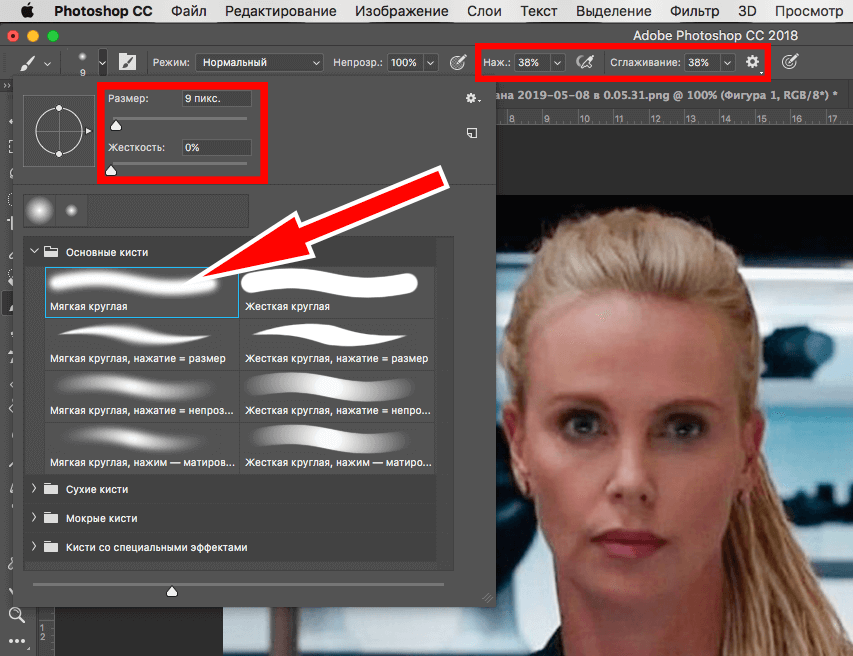
 Несмотря на высокую конкуренцию, для вас не составит труда найти себе клиентов. Зарабатывая таким образом, очень удобно сотрудничать с фотографами.
Несмотря на высокую конкуренцию, для вас не составит труда найти себе клиентов. Зарабатывая таким образом, очень удобно сотрудничать с фотографами. Картины и фото, требующие реставрации, имеют порой совсем неразборчивые очертания, что делает руд мастера еще более сложным и дорогостоящим.
Картины и фото, требующие реставрации, имеют порой совсем неразборчивые очертания, что делает руд мастера еще более сложным и дорогостоящим. Так же сумма разнится, в зависимости от опыта и объема поступающих задач.
Так же сумма разнится, в зависимости от опыта и объема поступающих задач.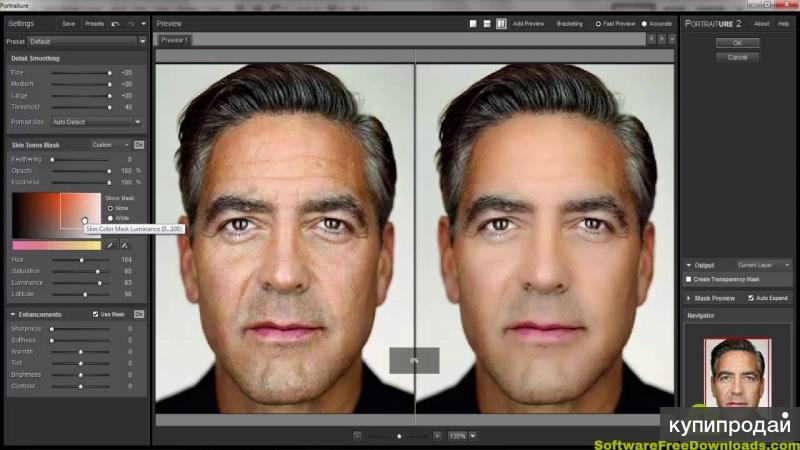

 ru;
ru; Здесь вам удастся найти много клиентов и хорошо заработать с помощью фотошопа.
Здесь вам удастся найти много клиентов и хорошо заработать с помощью фотошопа.

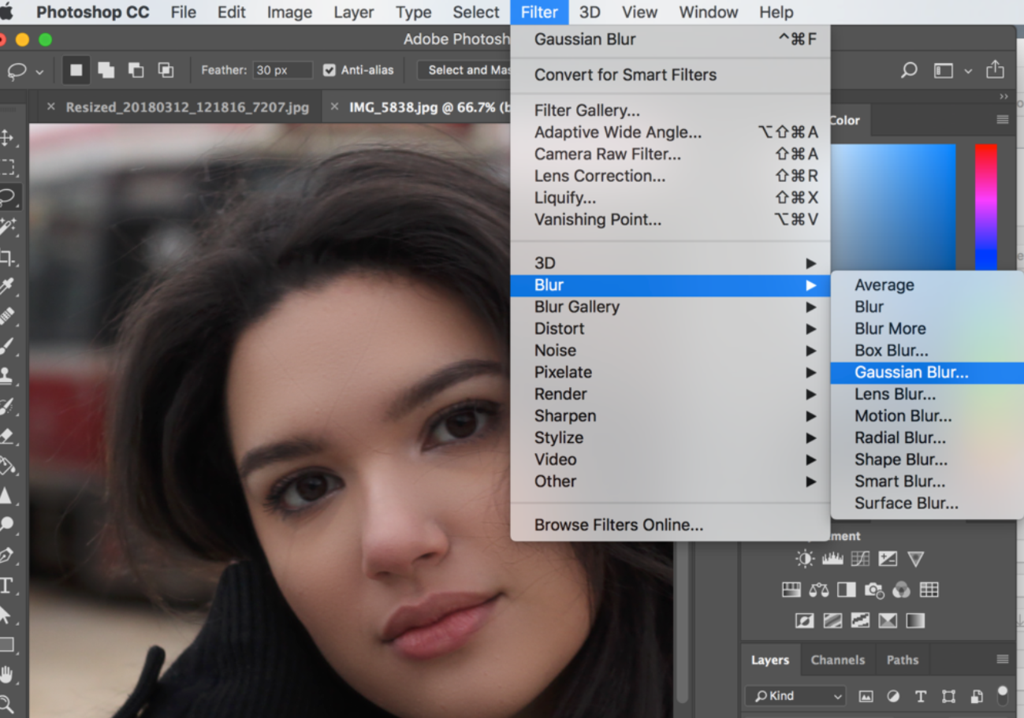
 Такие курсы могут быть индивидуальными или групповыми, удаленно по скайпу или в классе с преподавателем – все зависит от отведенного бюджета и ваших пожеланий.
Такие курсы могут быть индивидуальными или групповыми, удаленно по скайпу или в классе с преподавателем – все зависит от отведенного бюджета и ваших пожеланий.
 д.
д. Эту работу можно доверить удаленному сотруднику по обработке.
Эту работу можно доверить удаленному сотруднику по обработке. В случае товаров для интернет-магазина можно воспользоваться программой, но на снимках со сложной композицией водные знаки могут закрывать важные детали и портить общее впечатление.
В случае товаров для интернет-магазина можно воспользоваться программой, но на снимках со сложной композицией водные знаки могут закрывать важные детали и портить общее впечатление.
 Что теперь?
Что теперь?

 Однако зарабатывать на жизнь можно.
Однако зарабатывать на жизнь можно. Создавайте и продавайте стоковые изображения
Создавайте и продавайте стоковые изображения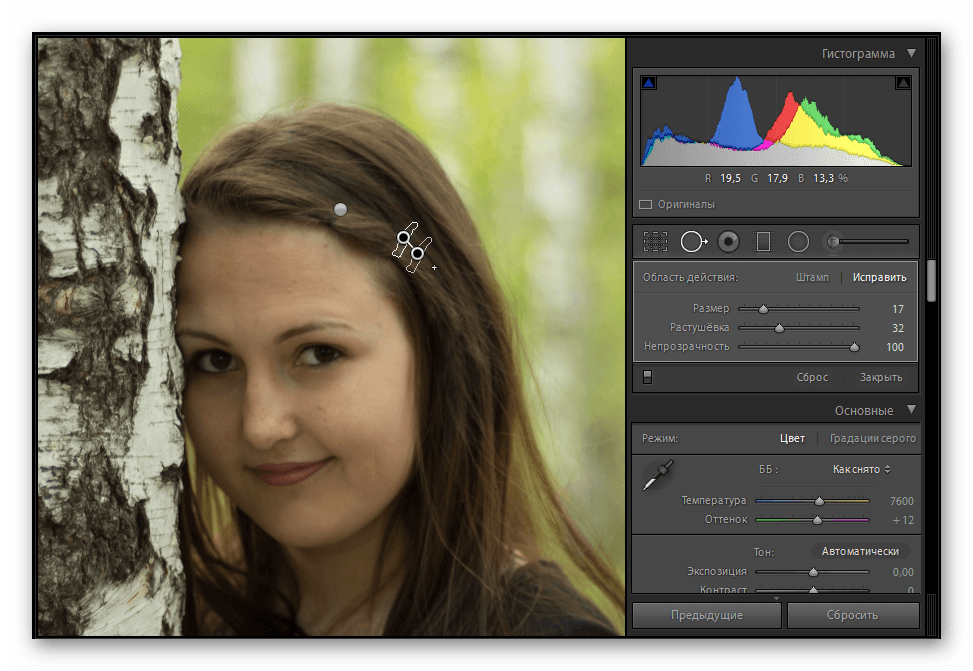 Некоторые примеры сайтов микростоков включают Shutterstock, Getty Images и другие.
Некоторые примеры сайтов микростоков включают Shutterstock, Getty Images и другие. д.
д. Хотя вы, возможно, и не зарабатываете миллионы (по крайней мере, поначалу), солидный заработок, безусловно, возможен.
Хотя вы, возможно, и не зарабатываете миллионы (по крайней мере, поначалу), солидный заработок, безусловно, возможен. Большинство сайтов позволяют вам установить собственную маржу прибыли, которую вы хотели бы получать, помимо базовой цены поставщика POD.
Большинство сайтов позволяют вам установить собственную маржу прибыли, которую вы хотели бы получать, помимо базовой цены поставщика POD. д.
д. Взгляните на нашу электронную книгу, чтобы узнать о некоторых действенных тактиках.
Взгляните на нашу электронную книгу, чтобы узнать о некоторых действенных тактиках. Тем более, что они живут своей жизнью. Вы можете прочитать, как художница Мишель Рор поднялась с 3 долларов в месяц до 4000 долларов в месяц, полностью за счет пассивного дохода и продажи онлайн-листов для печати.
Тем более, что они живут своей жизнью. Вы можете прочитать, как художница Мишель Рор поднялась с 3 долларов в месяц до 4000 долларов в месяц, полностью за счет пассивного дохода и продажи онлайн-листов для печати.
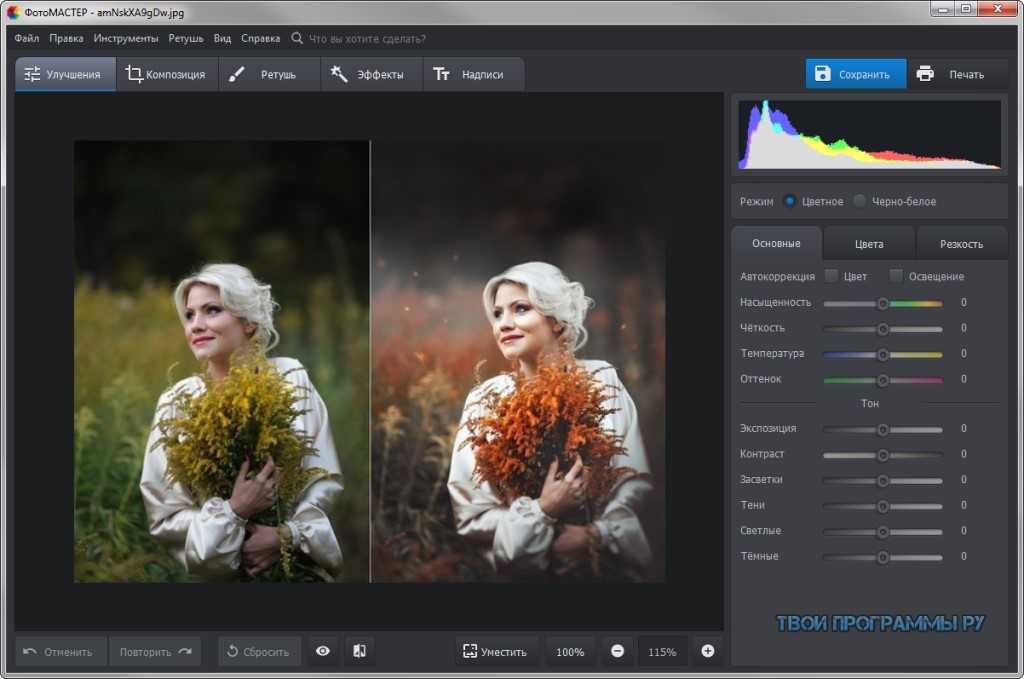 На самом деле, хотя зарабатывание денег в Интернете может быть медленным и напряженным процессом, потенциальные выгоды, которые вы можете получить от этого, могут полностью перевесить недостатки работы.
На самом деле, хотя зарабатывание денег в Интернете может быть медленным и напряженным процессом, потенциальные выгоды, которые вы можете получить от этого, могут полностью перевесить недостатки работы.

 Настройте профиль, убедитесь, что он выглядит профессионально, отображает соответствующее описание вас как художника, и приступайте к выполнению заданий.
Настройте профиль, убедитесь, что он выглядит профессионально, отображает соответствующее описание вас как художника, и приступайте к выполнению заданий. Надеюсь, вы увидите отличные отзывы клиентов, которые творят чудеса с вашей репутацией фрилансера на сайте. Кроме того, довольные клиенты вернутся и даже порекомендуют вас другим потенциальным клиентам.
Надеюсь, вы увидите отличные отзывы клиентов, которые творят чудеса с вашей репутацией фрилансера на сайте. Кроме того, довольные клиенты вернутся и даже порекомендуют вас другим потенциальным клиентам.

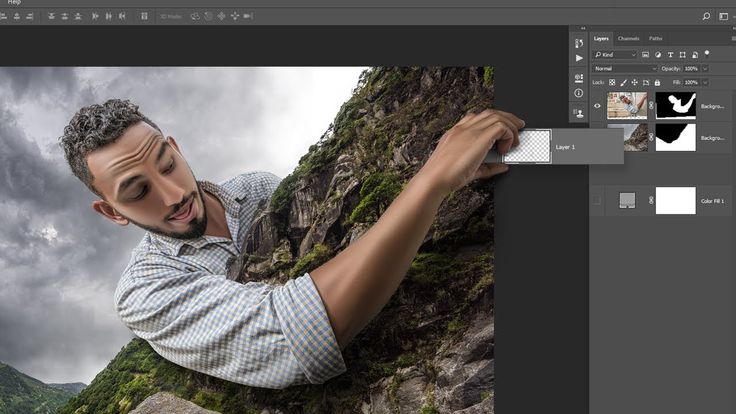

 Пакеты шрифтов, как правило, продаются по любой цене от от 10 до 300 долларов . Самые высокооплачиваемые дизайнеры шрифтов получают шестизначную зарплату, в то время как средний доход составляет около 200 долларов в месяц .
Пакеты шрифтов, как правило, продаются по любой цене от от 10 до 300 долларов . Самые высокооплачиваемые дизайнеры шрифтов получают шестизначную зарплату, в то время как средний доход составляет около 200 долларов в месяц . Например, после того, как вы добились продаж на сумму 75 000 долларов, авторский гонорар будет снижен до 12,5%.
Например, после того, как вы добились продаж на сумму 75 000 долларов, авторский гонорар будет снижен до 12,5%.
 Например, Redbubble получает более 10 миллионов посещений сайта каждый месяц. С такой статистикой у вас никогда не должно быть недостатка в потенциальных клиентах, если вы найдете способ выделиться среди множества людей, которые продают на сайте.
Например, Redbubble получает более 10 миллионов посещений сайта каждый месяц. С такой статистикой у вас никогда не должно быть недостатка в потенциальных клиентах, если вы найдете способ выделиться среди множества людей, которые продают на сайте.
 В настоящее время вы хотите выделиться среди конкурентов, создавая либо оригинальный контент, который будет соответствовать определенной нише, либо создавая изображения высокого качества и высокой четкости.
В настоящее время вы хотите выделиться среди конкурентов, создавая либо оригинальный контент, который будет соответствовать определенной нише, либо создавая изображения высокого качества и высокой четкости.

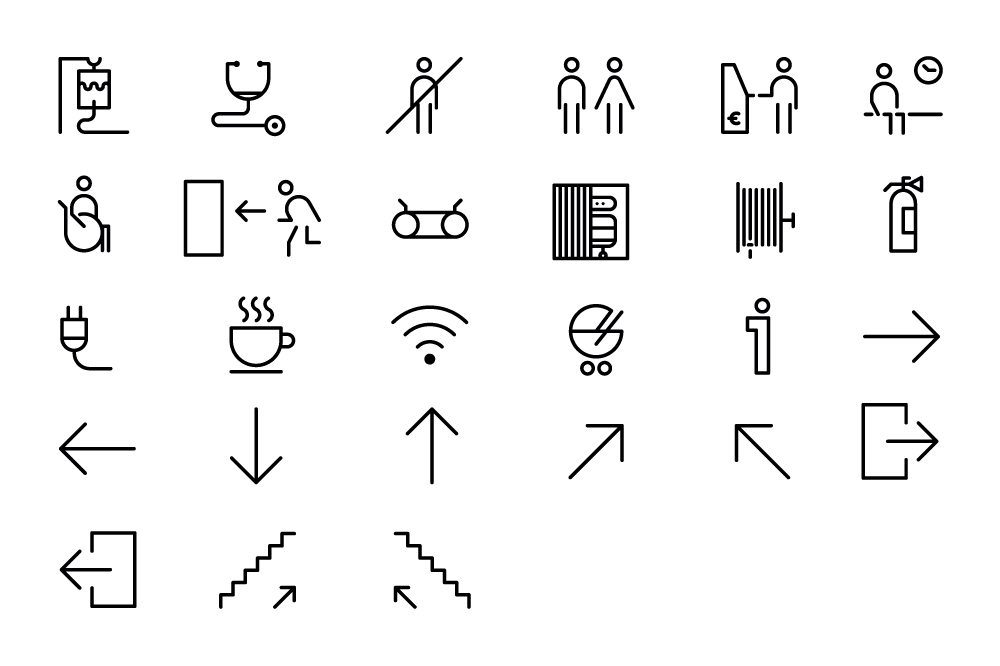 В примере ниже пиктограмма драгоценного камня символизирует уникальность, ценность услуги для потребителей, а корона говорит о высоком уровне и большом опыте компании.
В примере ниже пиктограмма драгоценного камня символизирует уникальность, ценность услуги для потребителей, а корона говорит о высоком уровне и большом опыте компании. 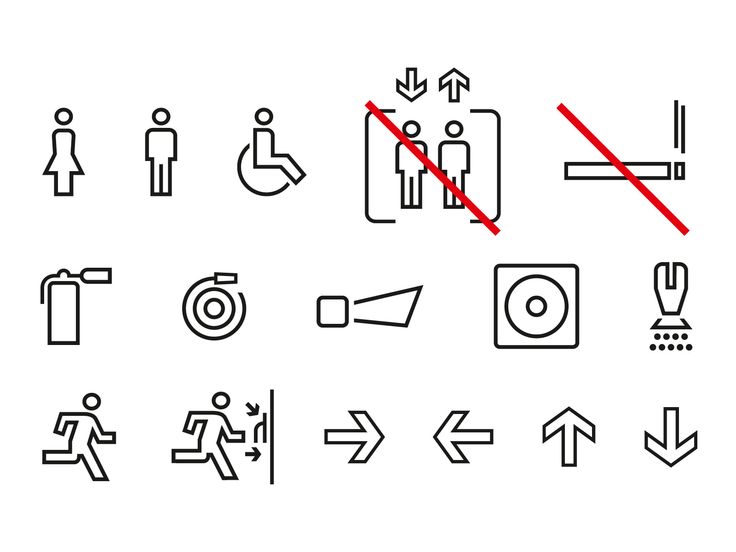
 Получайте подарки каждый день,
Получайте подарки каждый день,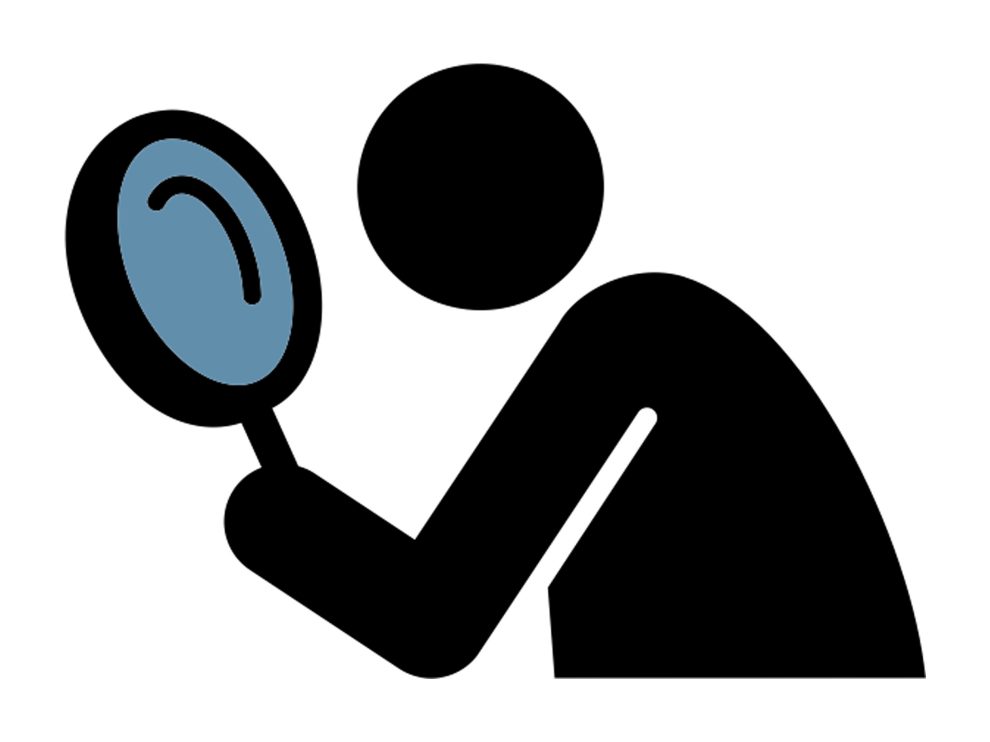 Обычно пиктограмма соответствует некоторому объекту и используется с целью предоставления более конкретной информации, подчеркивающей его типичные черты (пример — тэртэрийские надписи).
Обычно пиктограмма соответствует некоторому объекту и используется с целью предоставления более конкретной информации, подчеркивающей его типичные черты (пример — тэртэрийские надписи).
 Как пишут Р. Шор и Н. Каринский в «Литературной энциклопедии»,
Как пишут Р. Шор и Н. Каринский в «Литературной энциклопедии»,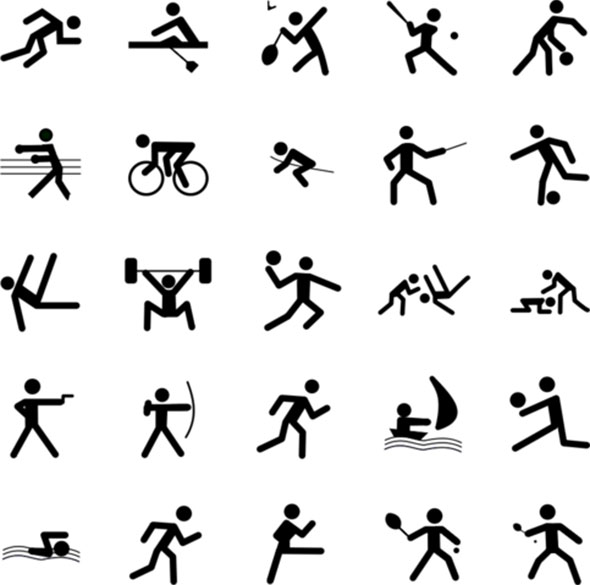 Поскольку жест, то есть зрительный знак не графический, приобретает в этой форме общения отвлеченное значение, становится сигналом отвлеченного понятия, ясно, что здесь намечается путь для отыскания графических знаков для выражения отвлеченных значений. Графическое изображение символического жеста становится графическим изображением отвлеченного понятия, им выражаемого.[1]
Поскольку жест, то есть зрительный знак не графический, приобретает в этой форме общения отвлеченное значение, становится сигналом отвлеченного понятия, ясно, что здесь намечается путь для отыскания графических знаков для выражения отвлеченных значений. Графическое изображение символического жеста становится графическим изображением отвлеченного понятия, им выражаемого.[1]
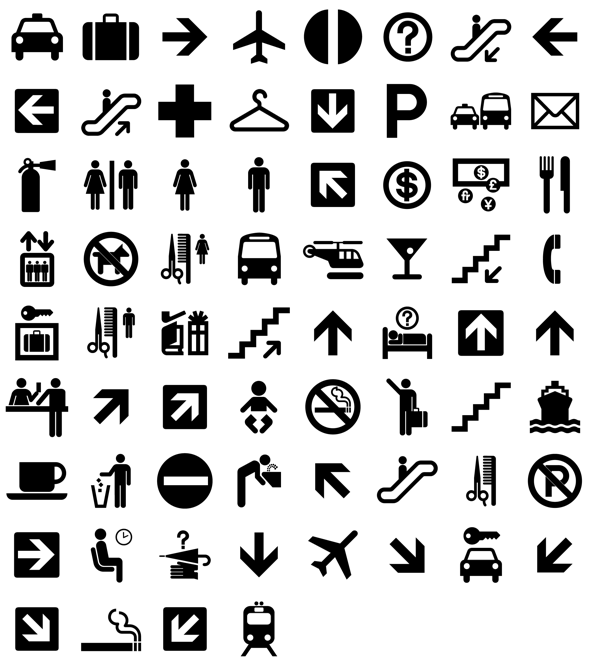 Хотя эти юрисдикции основывают свои правила WHMIS на общей модели, между юрисдикциями могут существовать небольшие различия.
Хотя эти юрисдикции основывают свои правила WHMIS на общей модели, между юрисдикциями могут существовать небольшие различия.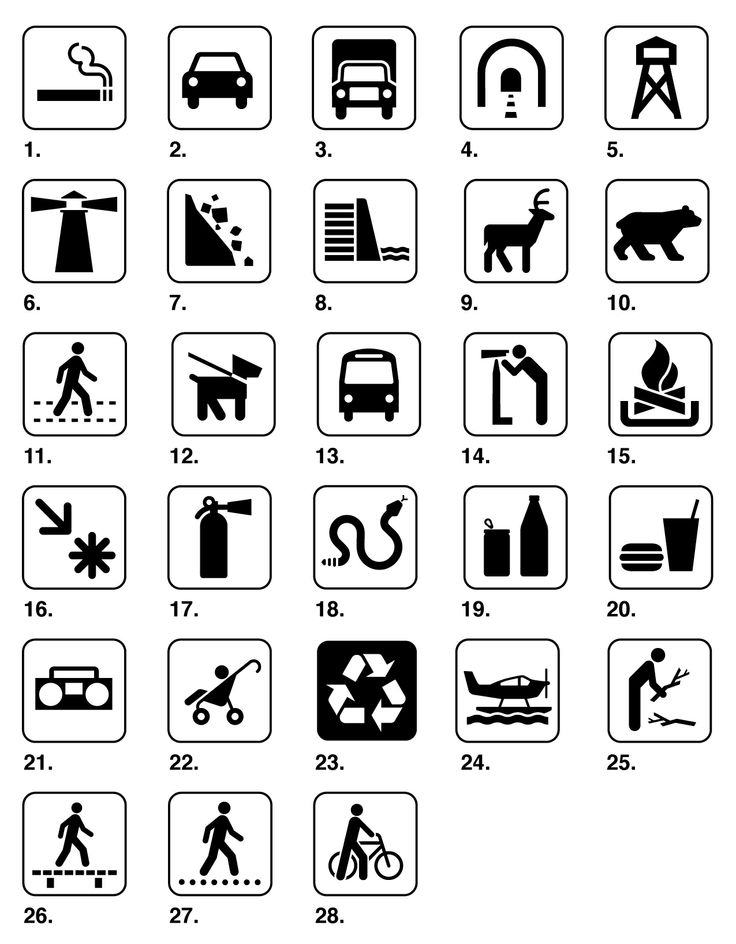
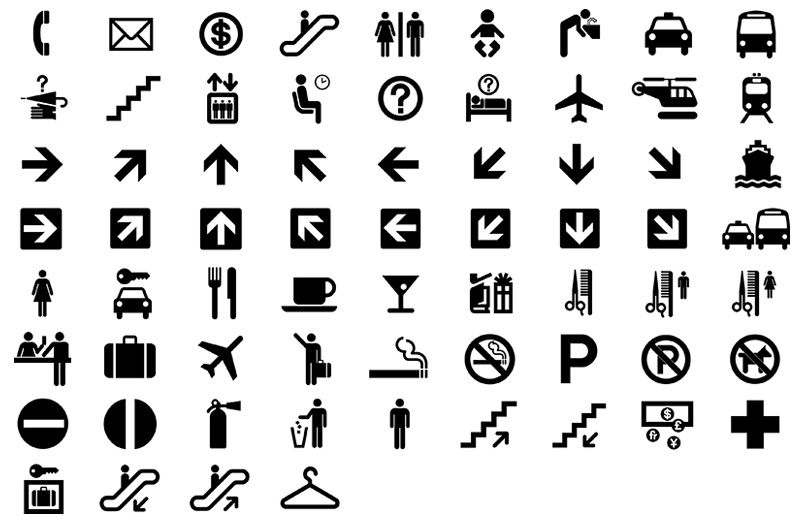
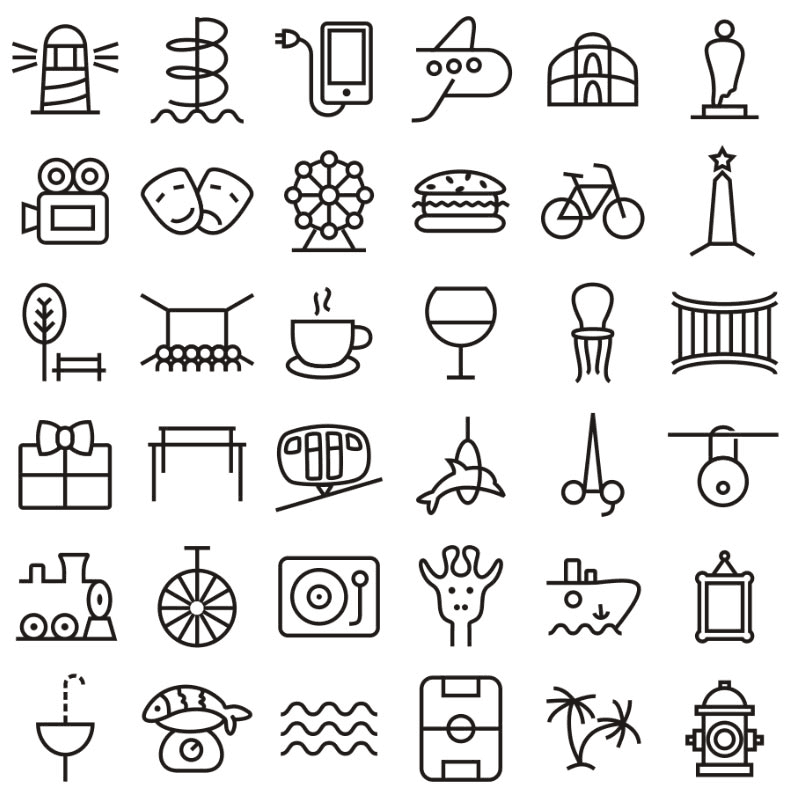 Они также будут указаны в паспортах безопасности (как символ или слова, описывающие этот символ). Для получения дополнительной информации см. следующую информацию:
Они также будут указаны в паспортах безопасности (как символ или слова, описывающие этот символ). Для получения дополнительной информации см. следующую информацию: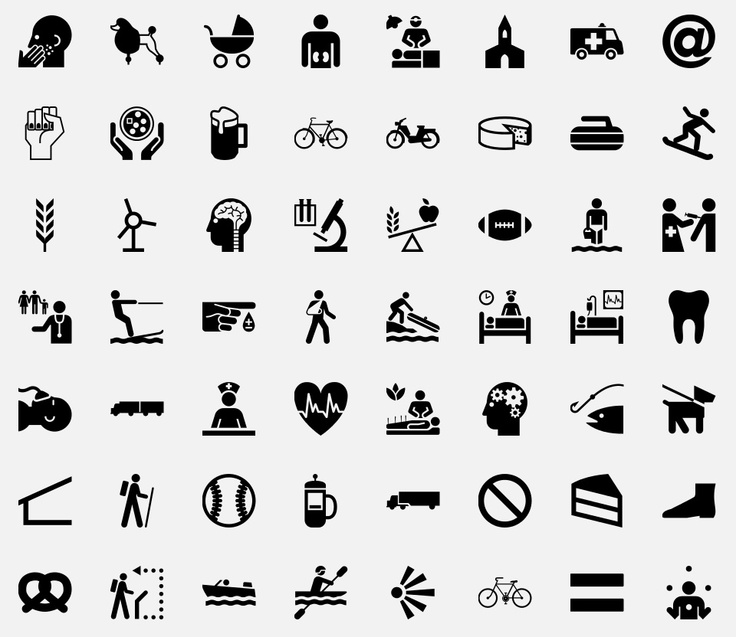 Поэтому белые части пиктограммы внутри красной рамки остаются белыми на цветном фоне. Прозрачность за пределами красной рамки требуется для размещения пиктограмм граница за границей, как показано в конце этой страницы.
Поэтому белые части пиктограммы внутри красной рамки остаются белыми на цветном фоне. Прозрачность за пределами красной рамки требуется для размещения пиктограмм граница за границей, как показано в конце этой страницы.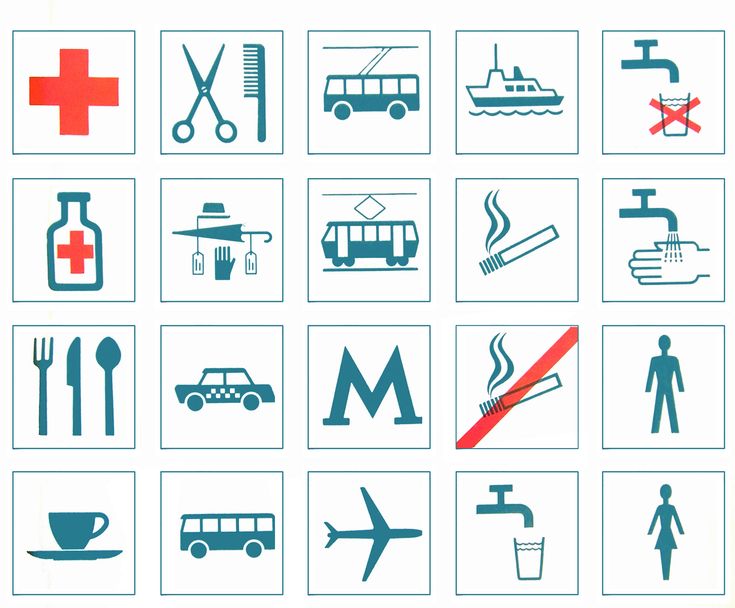 1
1
 de/cgi-bin/keminaco/hppinput.cgi.
de/cgi-bin/keminaco/hppinput.cgi. Они могут располагаться граница за границей, как показано ниже. Чтобы загрузить их, щелкните по нему правой кнопкой мыши и выберите «Сохранить как…».
Они могут располагаться граница за границей, как показано ниже. Чтобы загрузить их, щелкните по нему правой кнопкой мыши и выберите «Сохранить как…».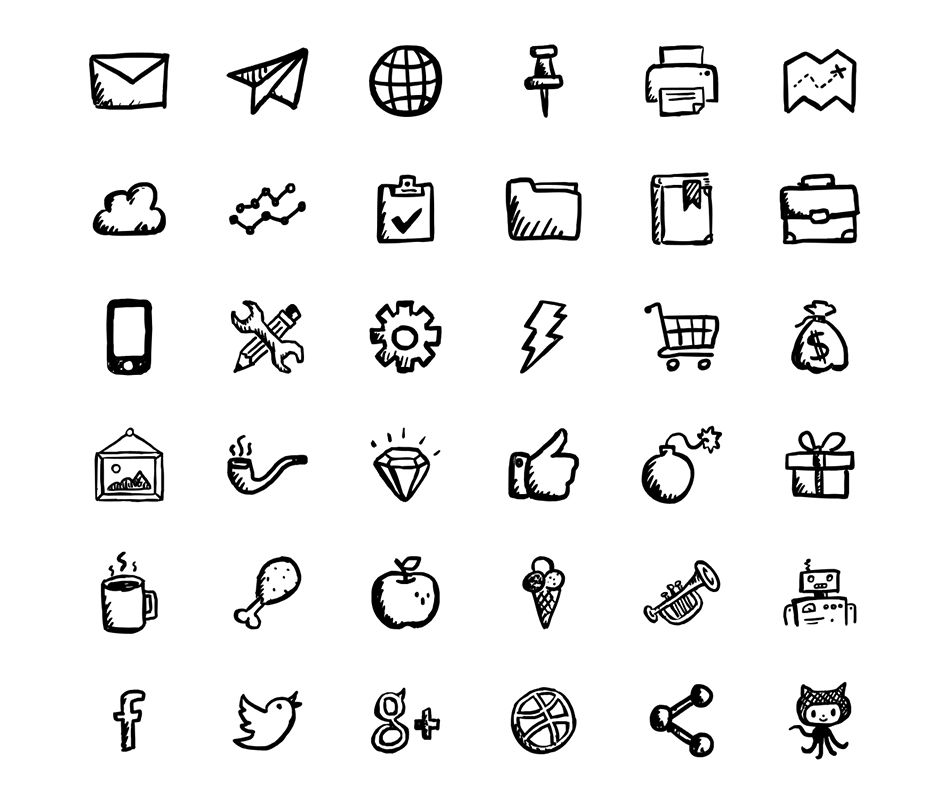

 На случай, если вы передумаете и захотите изменить свой выбор вам не придется искать их снова.
На случай, если вы передумаете и захотите изменить свой выбор вам не придется искать их снова.


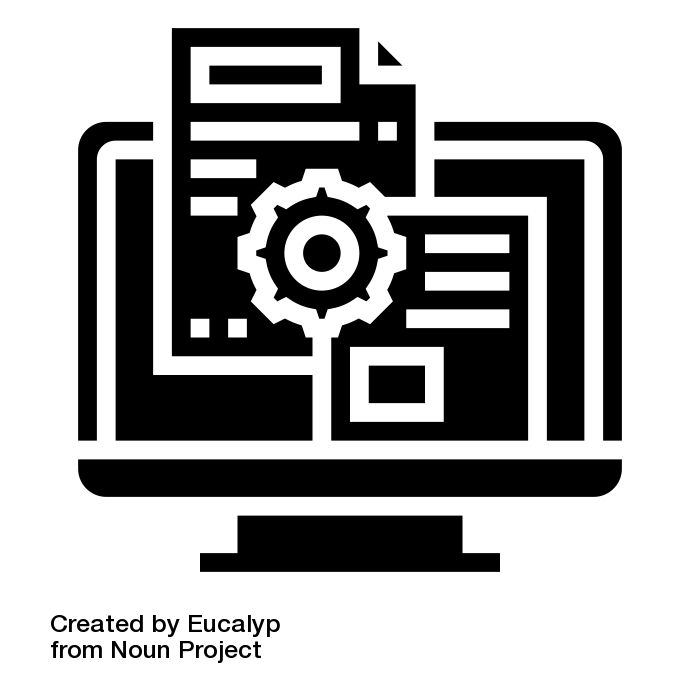
 fill
fill 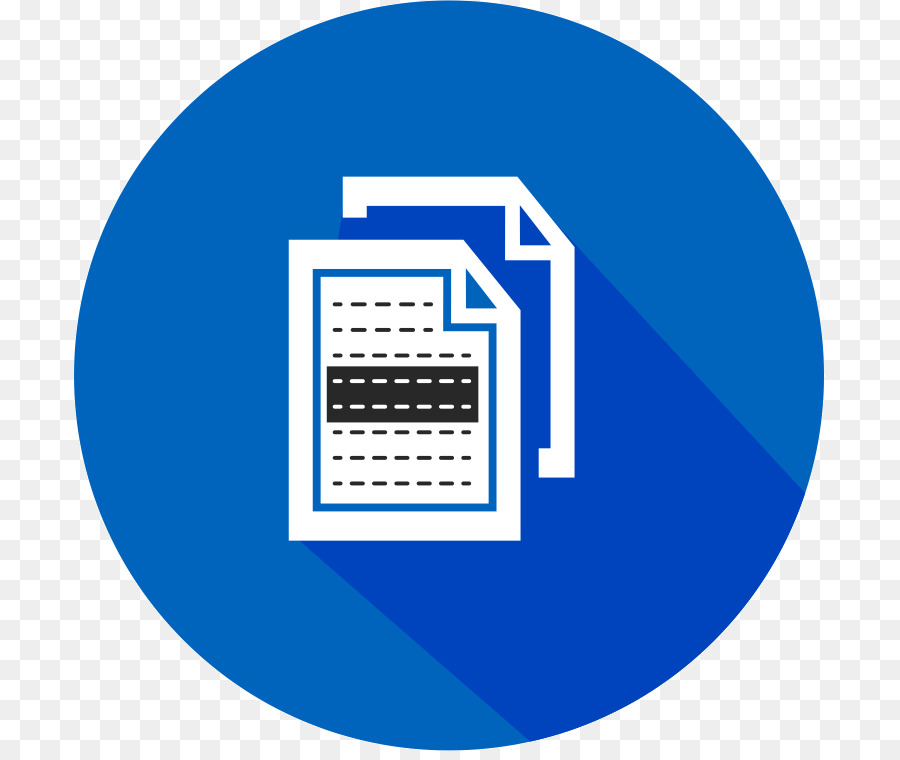 В случае отсутствия звука никакие волновые слои не приобретают цвет. Во всех остальных случаях слой волны получает цвет, когда звук достигает порога, который система определяет на основе количества ненулевых состояний, которые вы хотите представить.
В случае отсутствия звука никакие волновые слои не приобретают цвет. Во всех остальных случаях слой волны получает цвет, когда звук достигает порога, который система определяет на основе количества ненулевых состояний, которые вы хотите представить. Например, вы можете использовать вариант символа с косой чертой, чтобы показать, что элемент или действие недоступны, или вариант с заливкой, чтобы обозначить выбор.
Например, вы можете использовать вариант символа с косой чертой, чтобы показать, что элемент или действие недоступны, или вариант с заливкой, чтобы обозначить выбор.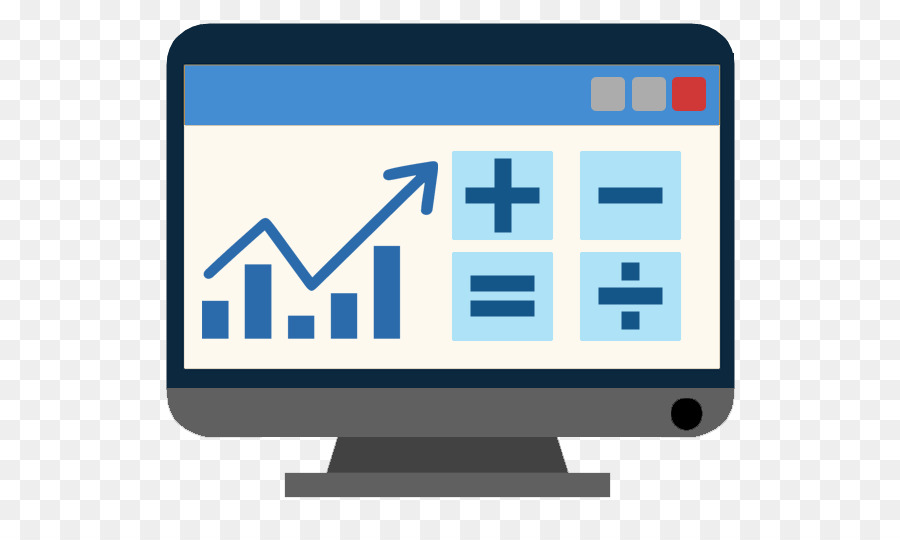 Руководство см. в разделе Изображения.
Руководство см. в разделе Изображения.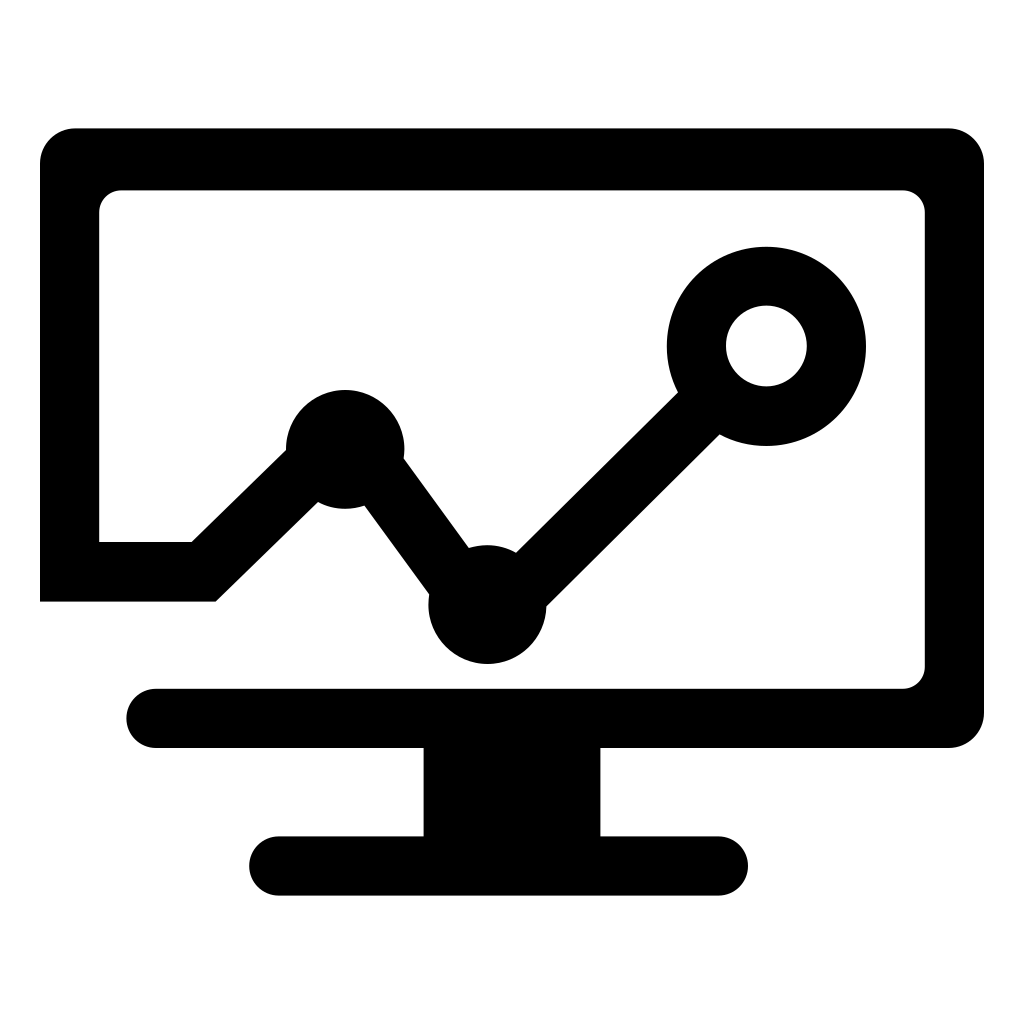
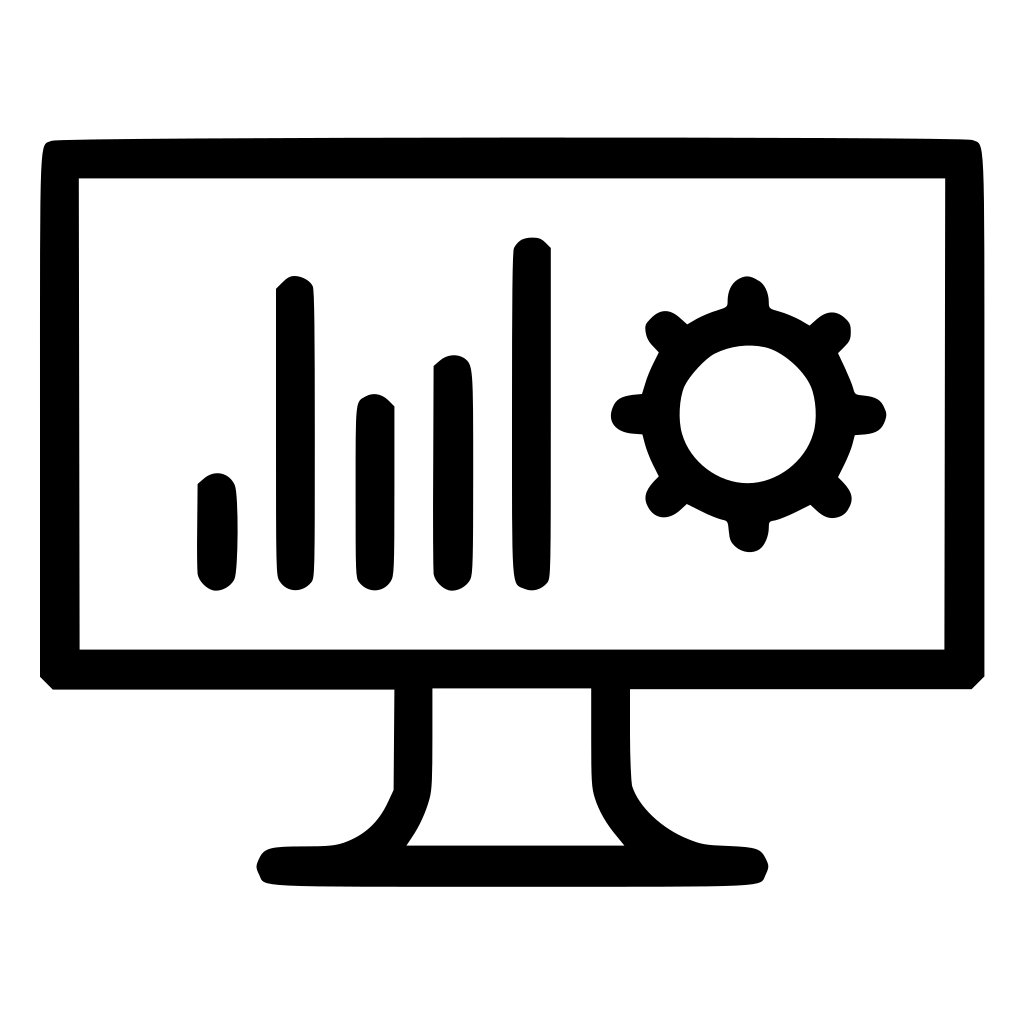 Другими словами, отдайте предпочтение представлению функции, а не тому, как красиво она выглядит.
Другими словами, отдайте предпочтение представлению функции, а не тому, как красиво она выглядит. Как правило, значки следует размещать рядом с меткой или заголовком. Никогда не используйте значок для замены названия продукта или функции — редким исключением является значок, который является общепонятным действием, например значок корзины, обозначающий удаление.
Как правило, значки следует размещать рядом с меткой или заголовком. Никогда не используйте значок для замены названия продукта или функции — редким исключением является значок, который является общепонятным действием, например значок корзины, обозначающий удаление.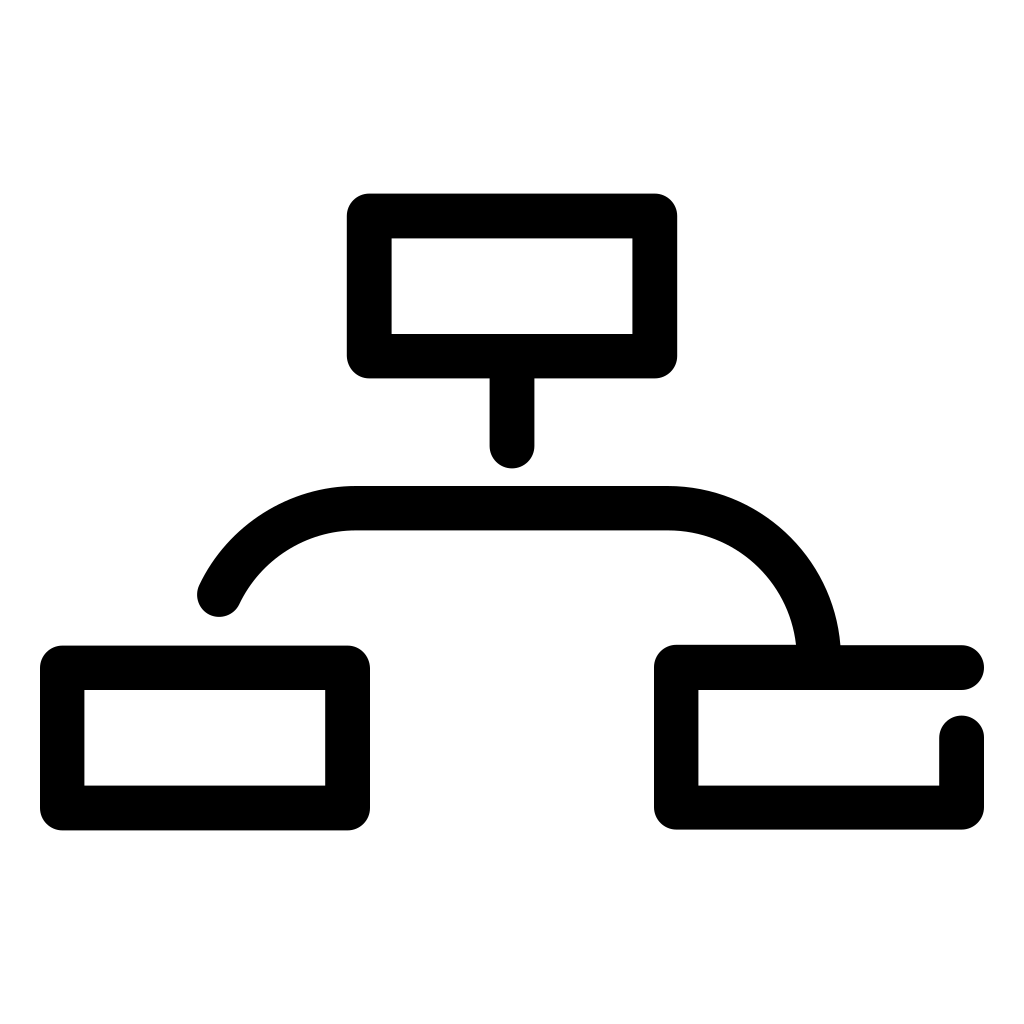
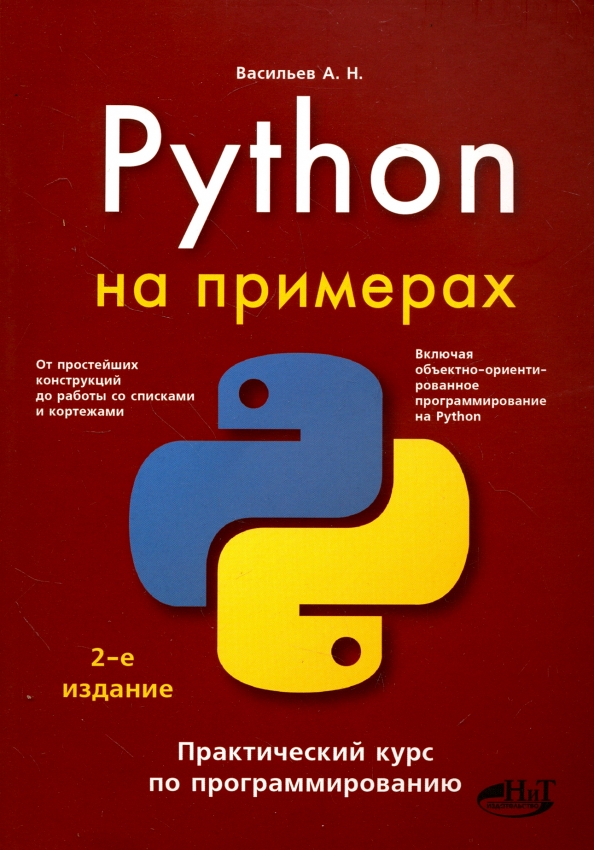 Задания помогут вам получить дополнительный опыт в программировании и закрепить полученные навыки. Обычно мы рекомендуем выполнить 3-5 испытаний. Но если не получается, не отчаивайтесь. Просто вернитесь к ним позже
Задания помогут вам получить дополнительный опыт в программировании и закрепить полученные навыки. Обычно мы рекомендуем выполнить 3-5 испытаний. Но если не получается, не отчаивайтесь. Просто вернитесь к ним позже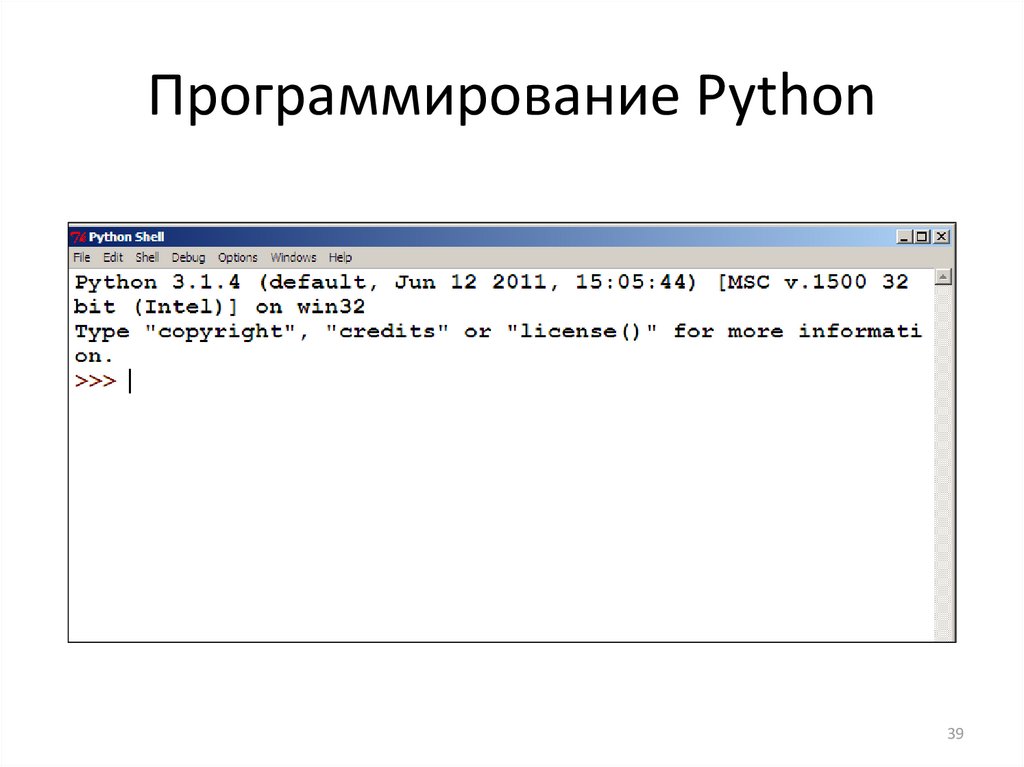 ..'
return
..'
return
 На примере проверки ваших решений на сайте рассмотрим, что такое тестирование и как читать вывод тестов. Объясним, почему нельзя нарушать грамматические правила языка программирования.
На примере проверки ваших решений на сайте рассмотрим, что такое тестирование и как читать вывод тестов. Объясним, почему нельзя нарушать грамматические правила языка программирования. Конкатенация
Конкатенация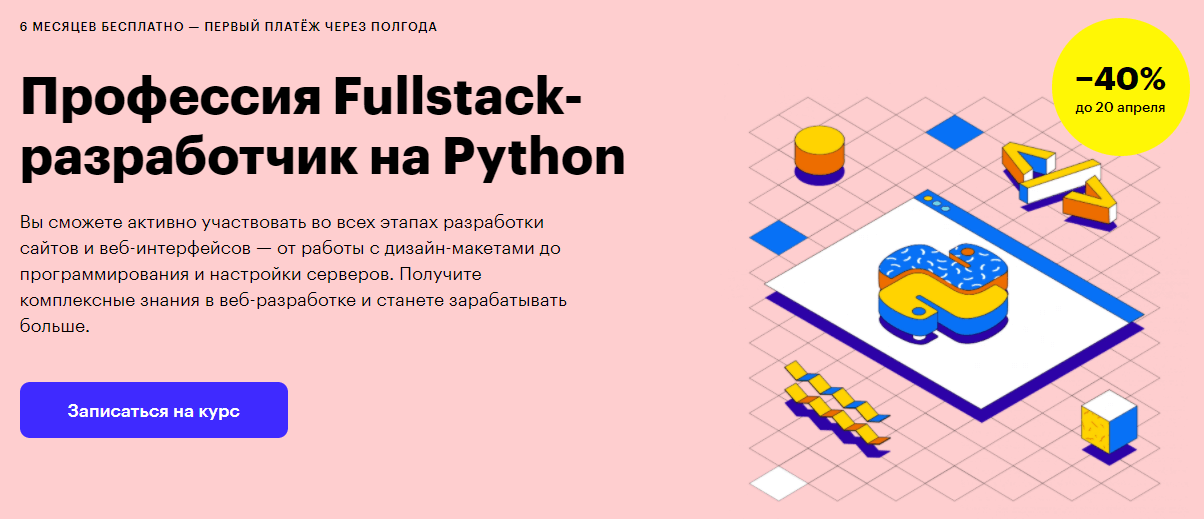 Срезы строк
Срезы строк Функции — кирпичики, из которых программисты строят системы. В этом модуле мы научимся пользоваться уже созданными функциями. Посмотрим на сигнатуру функции в документации и разберемся, как её использовать. Познакомимся со стандартными библиотеками, которые хранят тысячи функций. Все функции невозможно выучить, но каждый программист должен знать, где искать документацию по ним.
Функции — кирпичики, из которых программисты строят системы. В этом модуле мы научимся пользоваться уже созданными функциями. Посмотрим на сигнатуру функции в документации и разберемся, как её использовать. Познакомимся со стандартными библиотеками, которые хранят тысячи функций. Все функции невозможно выучить, но каждый программист должен знать, где искать документацию по ним.
 Пользователь аутентифицирован? Подписка оплачена? Год високосный? В этом модуле изучаем функции-предикаты – те, которые задают вопрос и отвечают на него – правда это или ложь. Попрактикуемся в написании таких функций и перейдем к более сложным логическим выражениям.
Пользователь аутентифицирован? Подписка оплачена? Год високосный? В этом модуле изучаем функции-предикаты – те, которые задают вопрос и отвечают на него – правда это или ложь. Попрактикуемся в написании таких функций и перейдем к более сложным логическим выражениям.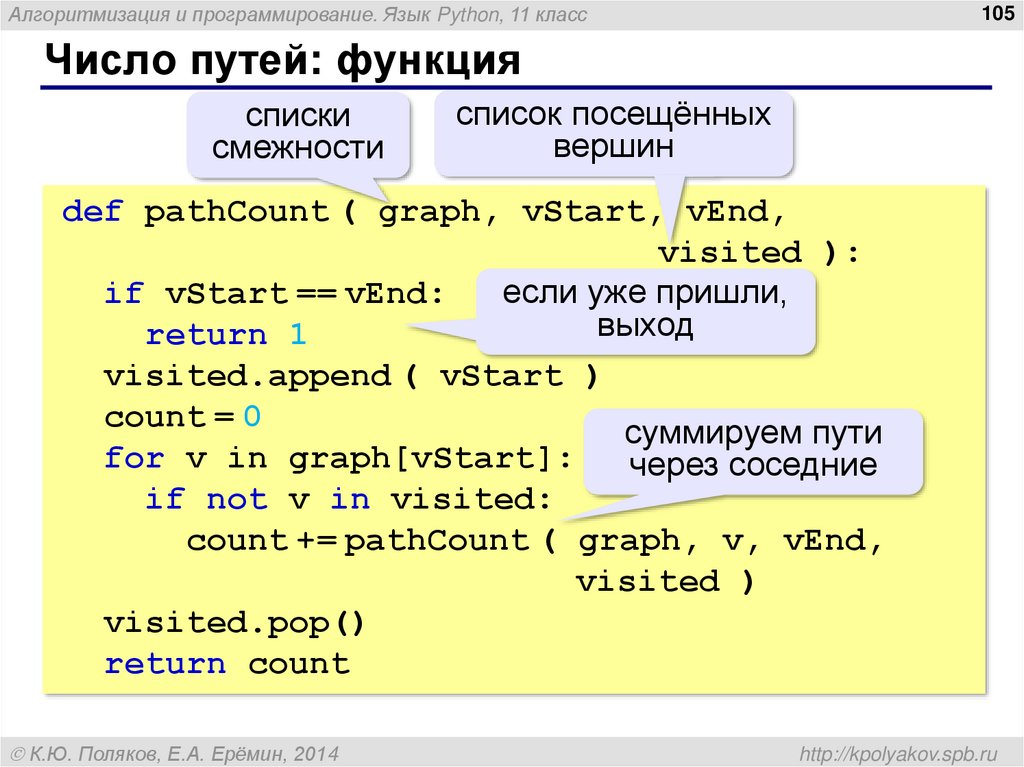 Условия внутри тела цикла
Условия внутри тела цикла org
org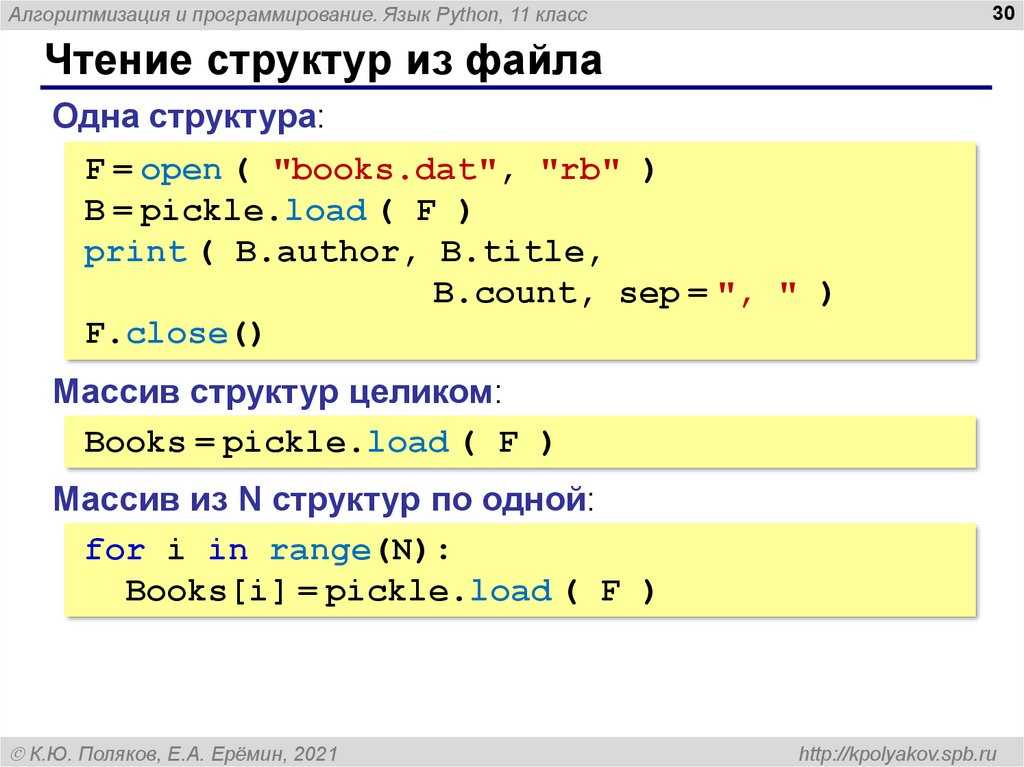


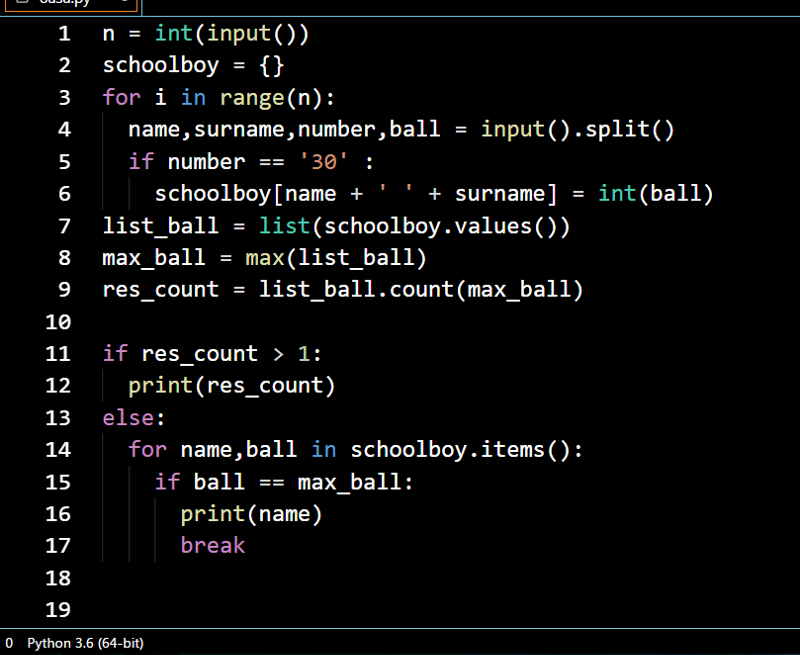

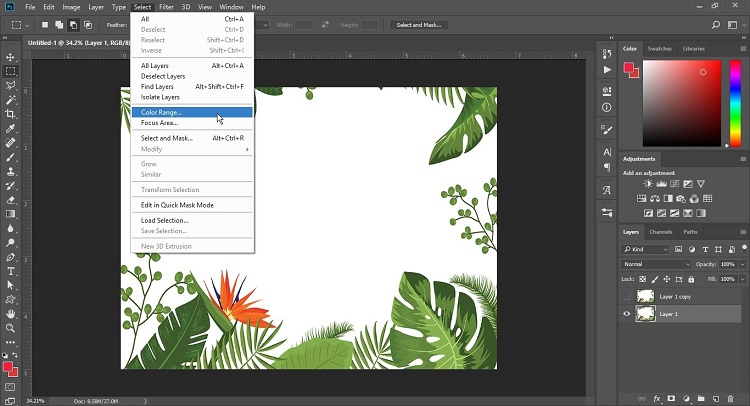


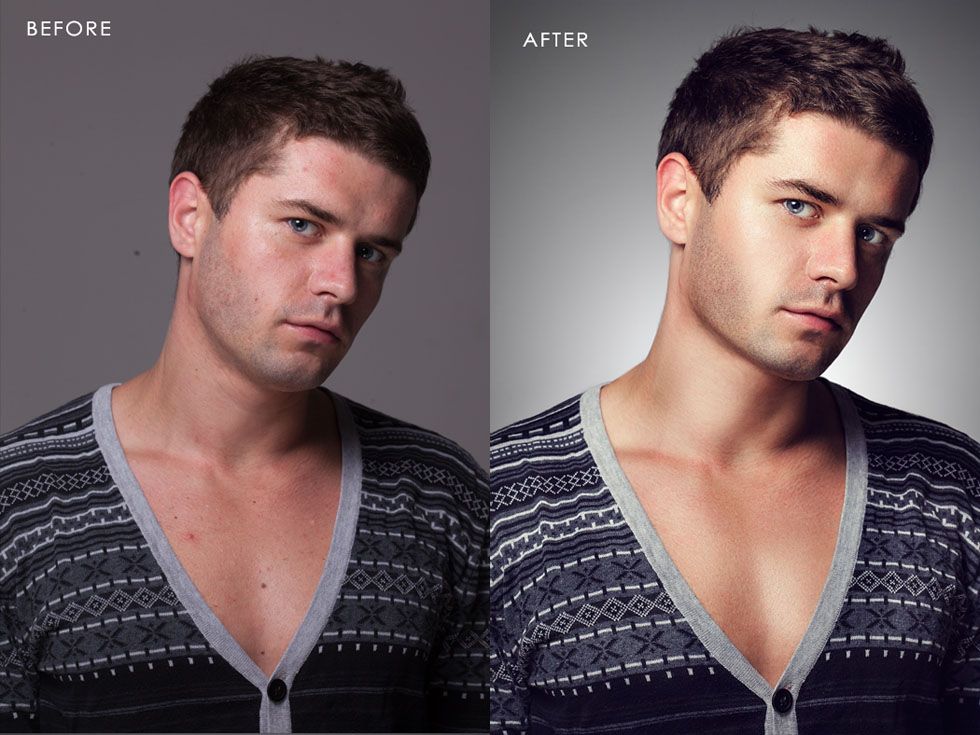
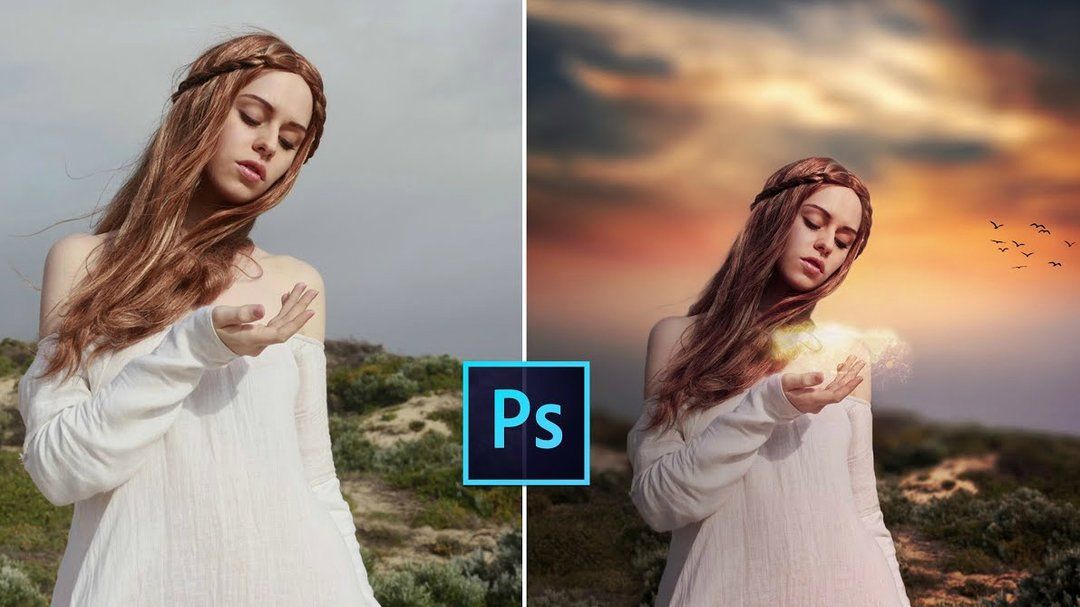
 Просто наведите курсор на объект и щелкните по нему, чтобы выделить.
Просто наведите курсор на объект и щелкните по нему, чтобы выделить.
 Кроме того, нажав на значок шестеренки, вы увидите настройки ссылок и сможете управлять доступом, предоставляемым вашим предполагаемым соавторам.
Кроме того, нажав на значок шестеренки, вы увидите настройки ссылок и сможете управлять доступом, предоставляемым вашим предполагаемым соавторам.  Это дополнение к нашей существующей функции совместной работы — «Приглашение к редактированию», которая позволяет предоставлять доступ к обновляемому документу.
Это дополнение к нашей существующей функции совместной работы — «Приглашение к редактированию», которая позволяет предоставлять доступ к обновляемому документу.
 Выберите значок облака загрузки ( )))) для восстановления фотографий в разделе «Бета-версия», чтобы начать загрузку и включить фильтр.
Выберите значок облака загрузки ( )))) для восстановления фотографий в разделе «Бета-версия», чтобы начать загрузку и включить фильтр.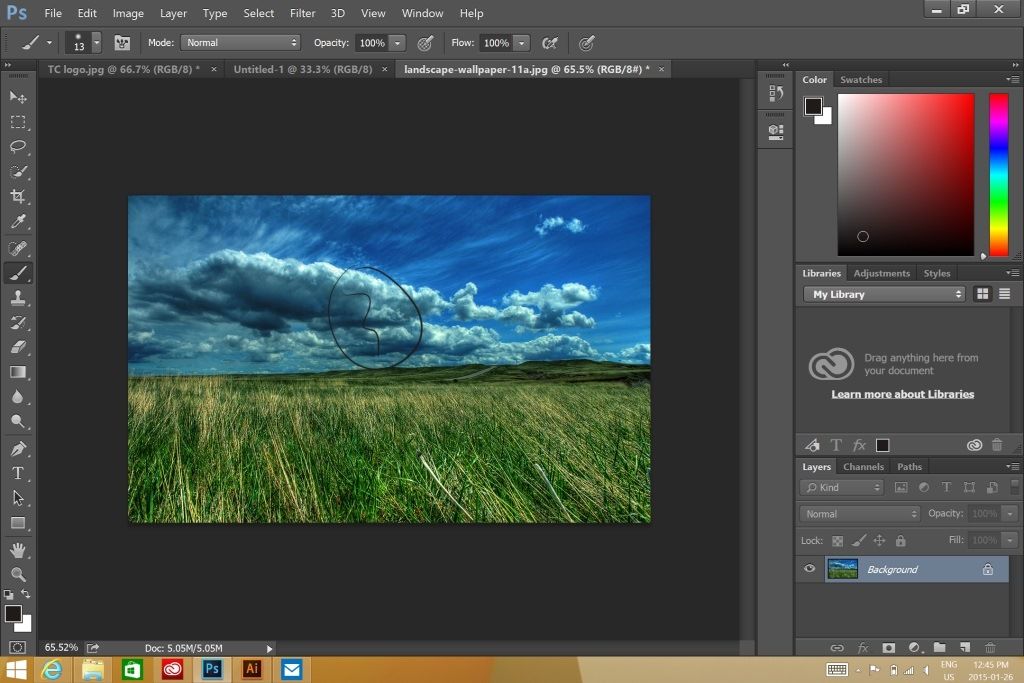 В Photoshop эти материалы помогают делать изображения архитектурных решений или решений в области дизайна интерьера более фотореалистичными, а также используются в качестве дополнительных параметров содержимого для создания более абстрактных цифровых произведений. Их можно рассматривать как существующие шаблоны Photoshop, но с элементами управления, позволяющими создавать бесконечное число вариантов и организовать более сложный (и многоплановый) рабочий процесс редактирования и применения по сравнению с существующими шаблонами Photoshop. облако
В Photoshop эти материалы помогают делать изображения архитектурных решений или решений в области дизайна интерьера более фотореалистичными, а также используются в качестве дополнительных параметров содержимого для создания более абстрактных цифровых произведений. Их можно рассматривать как существующие шаблоны Photoshop, но с элементами управления, позволяющими создавать бесконечное число вариантов и организовать более сложный (и многоплановый) рабочий процесс редактирования и применения по сравнению с существующими шаблонами Photoshop. облако 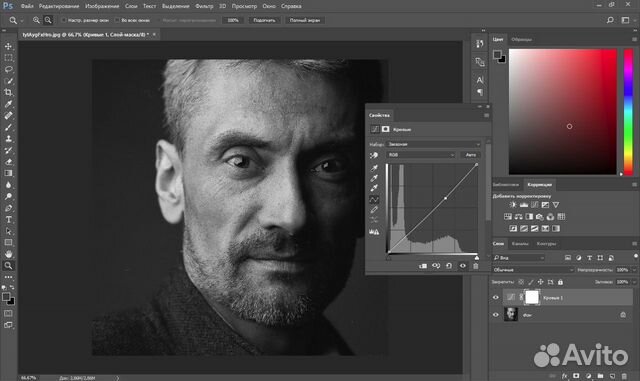 Эти сведения фиксируются как данные об авторстве и исторические данные (называемые учетными данными для содержимого), которые авторы прикрепляют к конечному содержимому при экспорте.
Эти сведения фиксируются как данные об авторстве и исторические данные (называемые учетными данными для содержимого), которые авторы прикрепляют к конечному содержимому при экспорте.
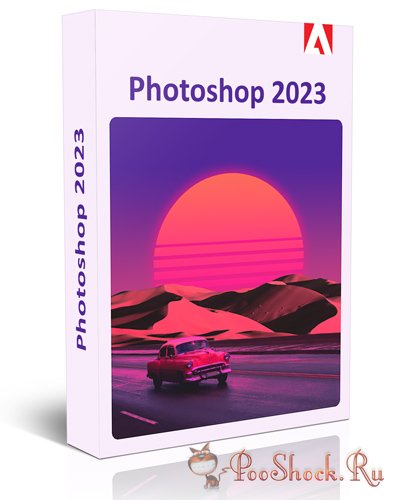

 в разделе «Использование галереи размытия».
в разделе «Использование галереи размытия».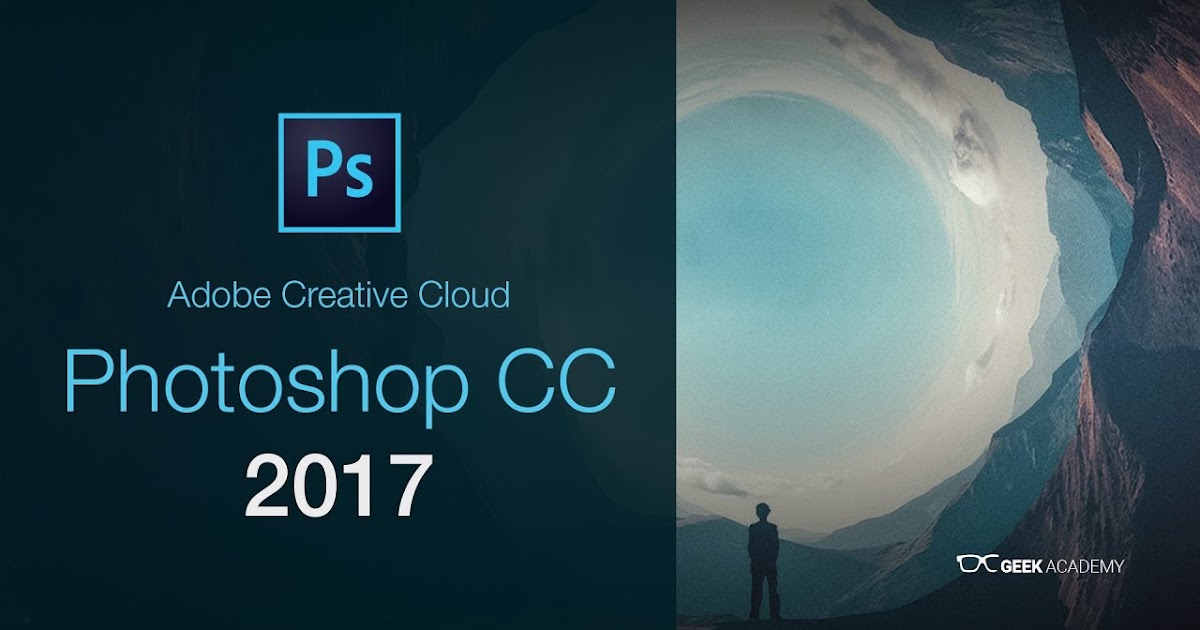

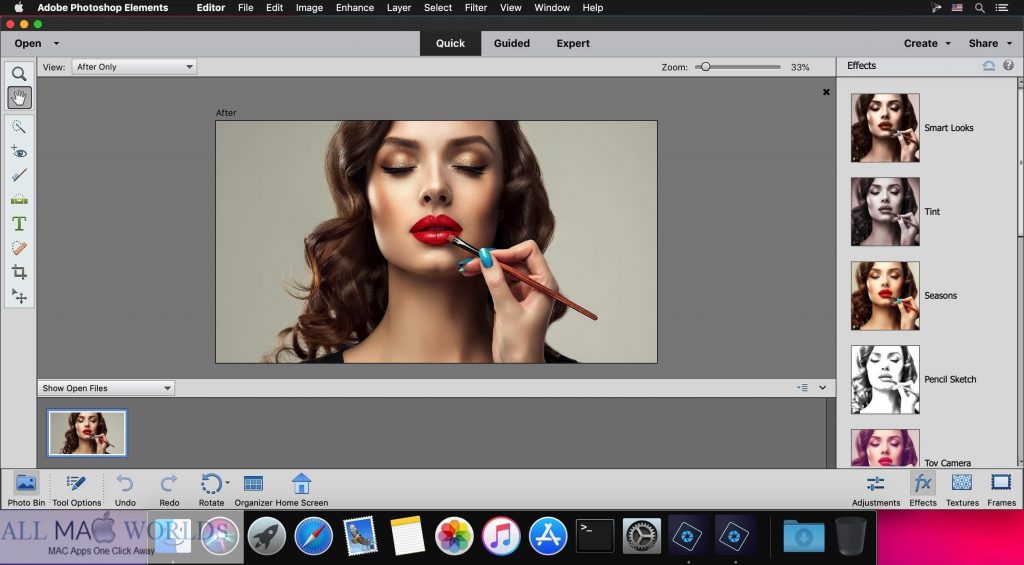 в разделе «Системные требования Photoshop».
в разделе «Системные требования Photoshop».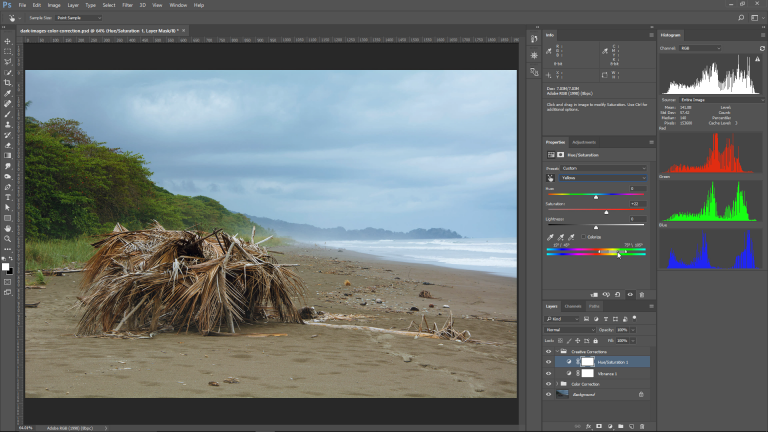
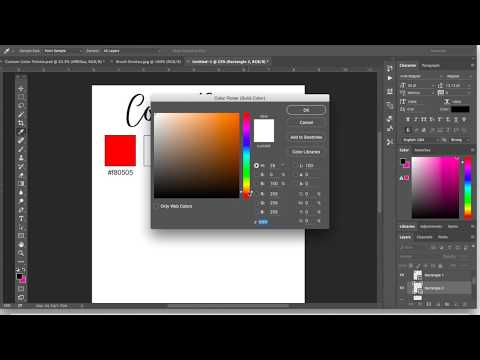
 Кроме того, вы можете выбрать значок шестеренки, чтобы просмотреть настройки ссылки и контролировать доступ, предоставляемый вашим предполагаемым соавторам.
Кроме того, вы можете выбрать значок шестеренки, чтобы просмотреть настройки ссылки и контролировать доступ, предоставляемый вашим предполагаемым соавторам.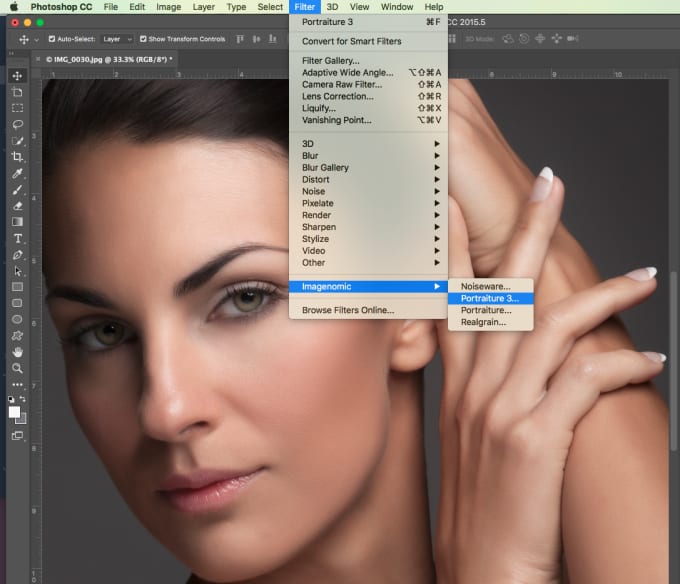
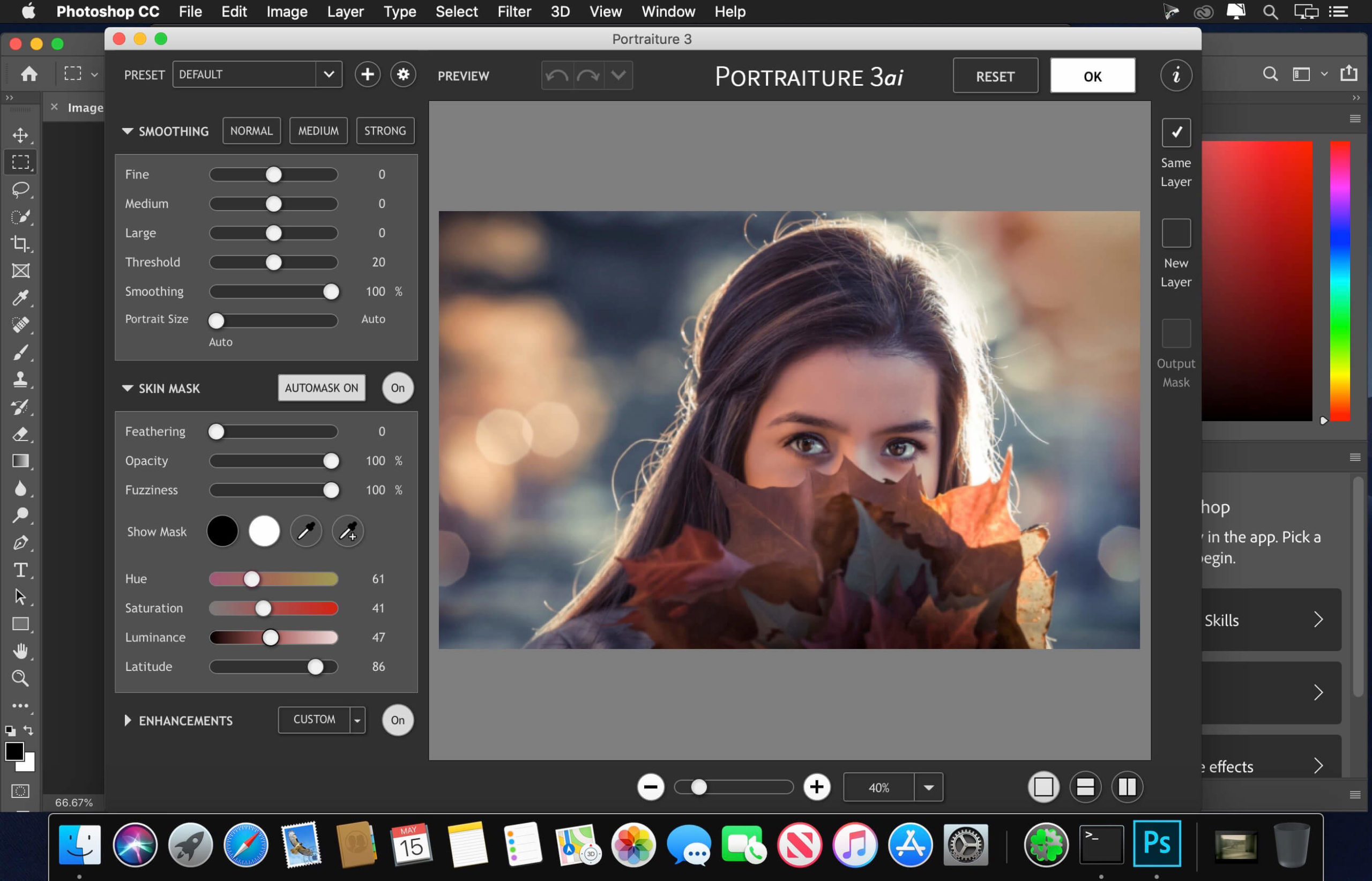
 Выберите значок загрузки из облака ( )))) для восстановления фотографий в разделе «Бета-версия», чтобы начать загрузку и включить фильтр.
Выберите значок загрузки из облака ( )))) для восстановления фотографий в разделе «Бета-версия», чтобы начать загрузку и включить фильтр.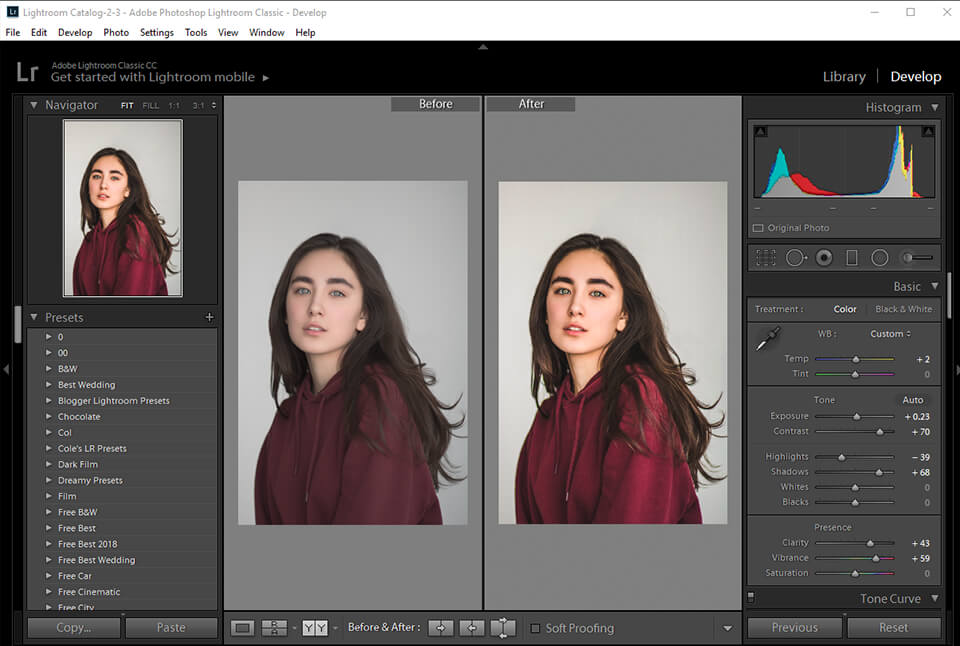 В Photoshop эти материалы отлично подходят для повышения фотореализма архитектурных представлений или дизайна интерьера или в качестве дополнительных параметров контента для более абстрактных цифровых творений. Их можно рассматривать как существующие шаблоны Photoshop, но с элементами управления для безграничных вариаций и более сложным (и другим) рабочим процессом для редактирования и применения, чем существующие шаблоны Photoshop.
В Photoshop эти материалы отлично подходят для повышения фотореализма архитектурных представлений или дизайна интерьера или в качестве дополнительных параметров контента для более абстрактных цифровых творений. Их можно рассматривать как существующие шаблоны Photoshop, но с элементами управления для безграничных вариаций и более сложным (и другим) рабочим процессом для редактирования и применения, чем существующие шаблоны Photoshop.
 в разделе Параметры в Photoshop .
в разделе Параметры в Photoshop . 
 )» в «Настройки» > «Просмотр технологий».
)» в «Настройки» > «Просмотр технологий».
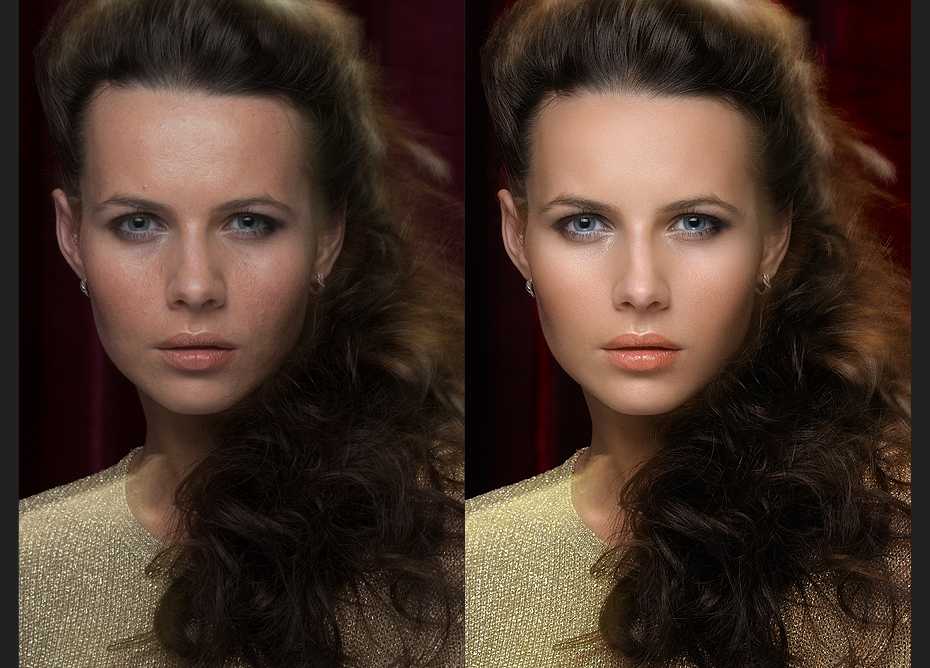

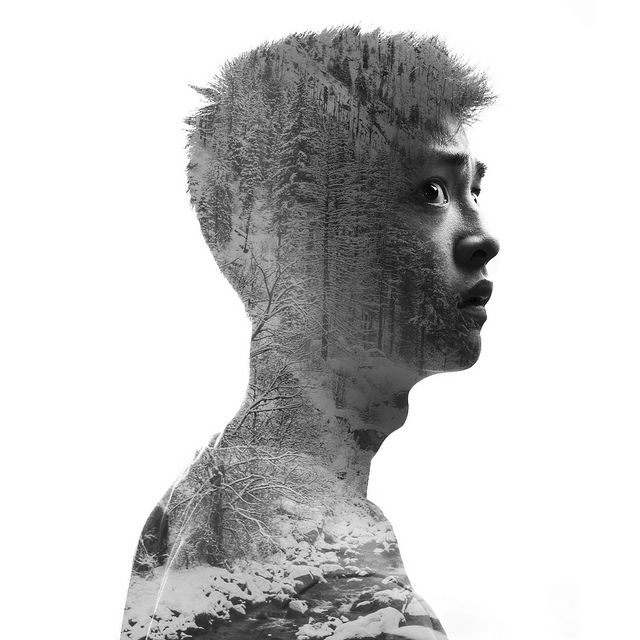 в разделе Исправленные проблемы в Photoshop.
в разделе Исправленные проблемы в Photoshop. В этом случае у Adobe есть более дешевая альтернатива без подписки в виде Photoshop Elements.
В этом случае у Adobe есть более дешевая альтернатива без подписки в виде Photoshop Elements.

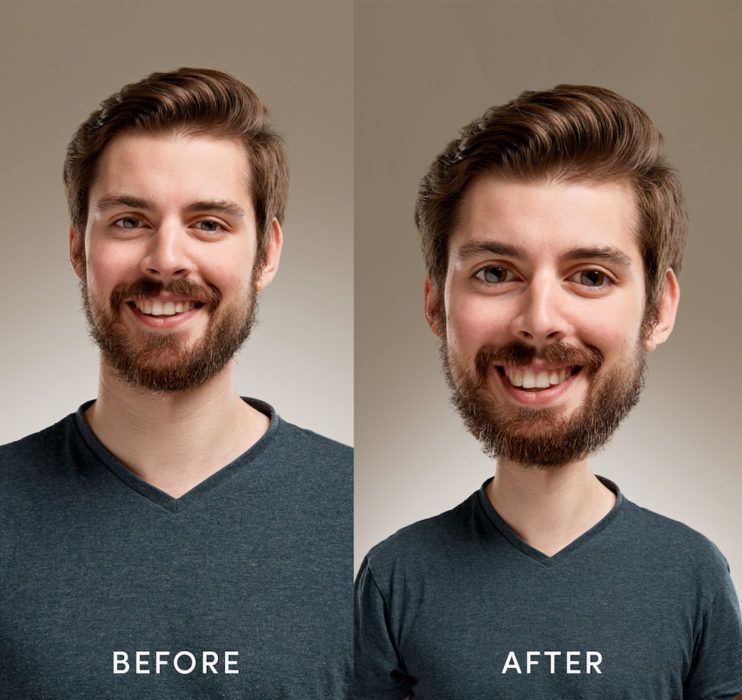
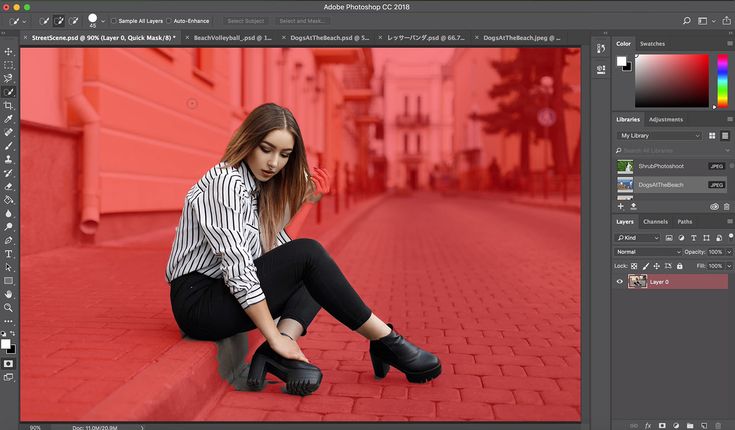 Однако обратите внимание, что вы не можете получить доступ к этому приложению, если у вас нет полной версии программного обеспечения.
Однако обратите внимание, что вы не можете получить доступ к этому приложению, если у вас нет полной версии программного обеспечения. Adobe добавила творческий контент в Photoshop Elements и Premiere Elements в виде новых фонов, новых узоров, нового неба, новых шаблонов коллажей и новых шаблонов слайд-шоу. В Premiere Elements добавлено 100 новых звуковых дорожек.
Adobe добавила творческий контент в Photoshop Elements и Premiere Elements в виде новых фонов, новых узоров, нового неба, новых шаблонов коллажей и новых шаблонов слайд-шоу. В Premiere Elements добавлено 100 новых звуковых дорожек.
 Помогает собирать потенциальных клиентов из разных источников, оценивать, сегментировать, автоматизировать и отслеживать их путь по воронке продаж — прямо из Gmail почты.
Помогает собирать потенциальных клиентов из разных источников, оценивать, сегментировать, автоматизировать и отслеживать их путь по воронке продаж — прямо из Gmail почты. Доступна 14-дневная пробная версия.
Доступна 14-дневная пробная версия.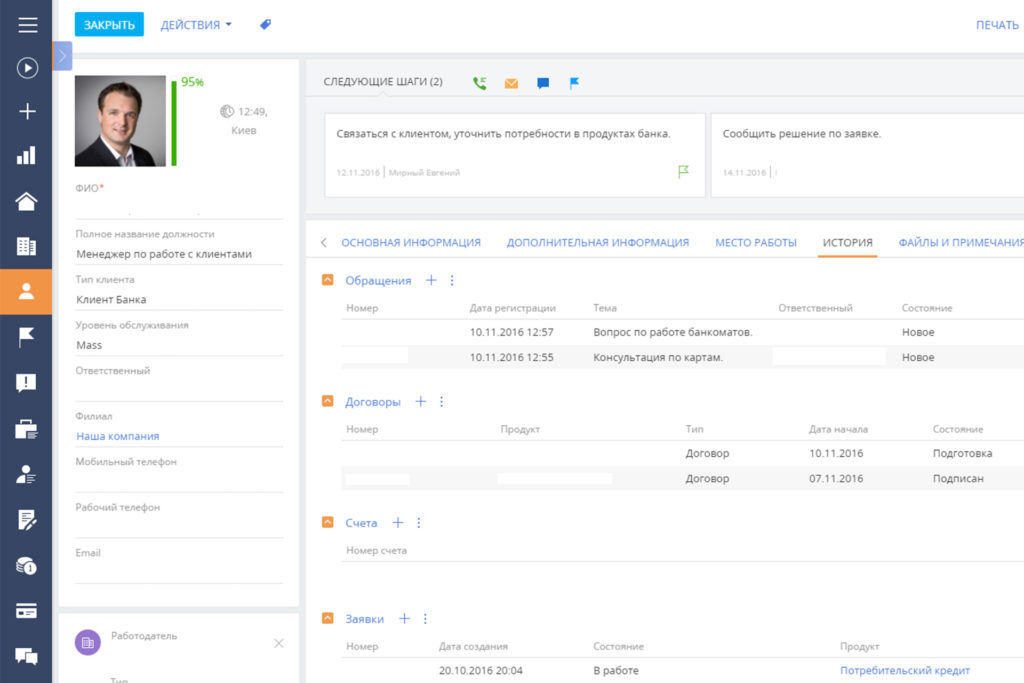


 Минимальная цена за лицензию на коробочную версию — $215.
Минимальная цена за лицензию на коробочную версию — $215. Минимальный тариф — $17 за 3-х пользователей в год.
Минимальный тариф — $17 за 3-х пользователей в год.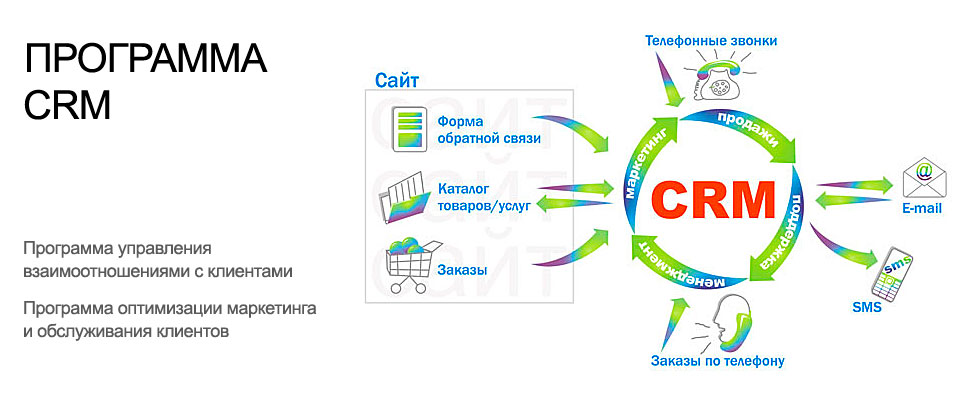 Для малого бизнеса существует более дешевый пакет Small Business Solutions, который включает такие базовые функции, как:
Для малого бизнеса существует более дешевый пакет Small Business Solutions, который включает такие базовые функции, как: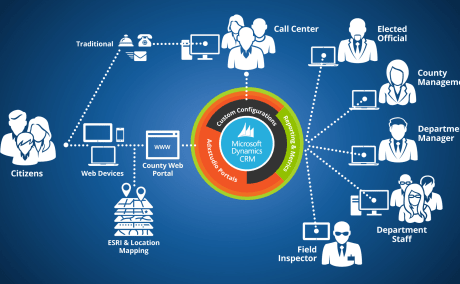
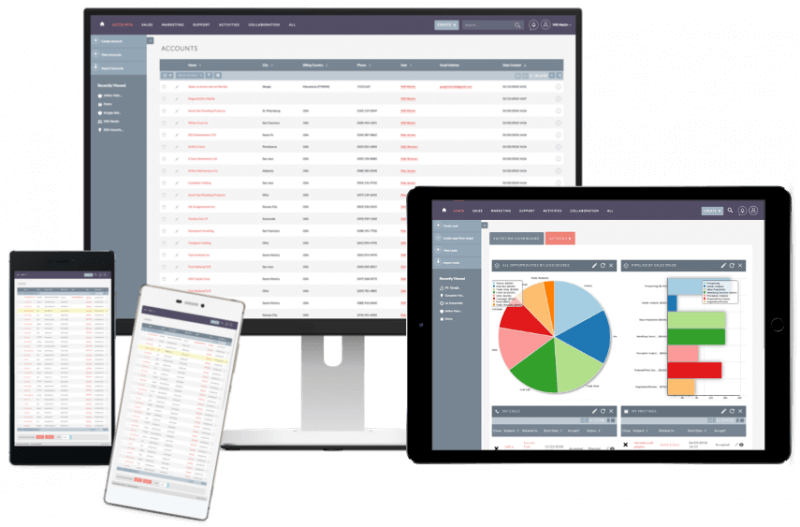
 Это одна из самых дешевых и простых, но при этом удобных и надежных CRM. Ее установка занимает всего несколько минут, а разобраться в функционале поможет видеоинструкция.
Это одна из самых дешевых и простых, но при этом удобных и надежных CRM. Ее установка занимает всего несколько минут, а разобраться в функционале поможет видеоинструкция. 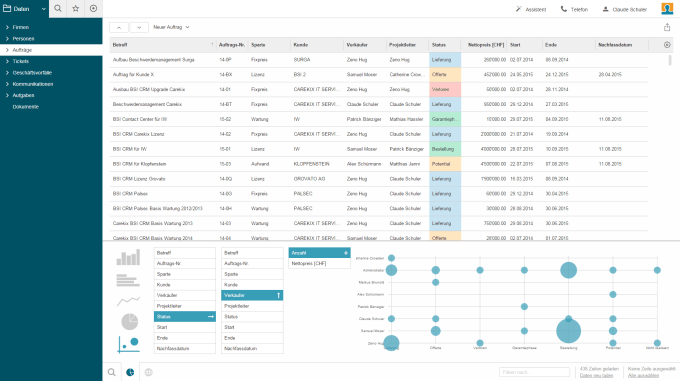
 Стоимость зависит не от набора функций, а от количества пользователей, контактов и сделок.
Стоимость зависит не от набора функций, а от количества пользователей, контактов и сделок. Чтобы начать работать в ней, не нужно специальных навыков — работа построена по принципу Gmail.
Чтобы начать работать в ней, не нужно специальных навыков — работа построена по принципу Gmail.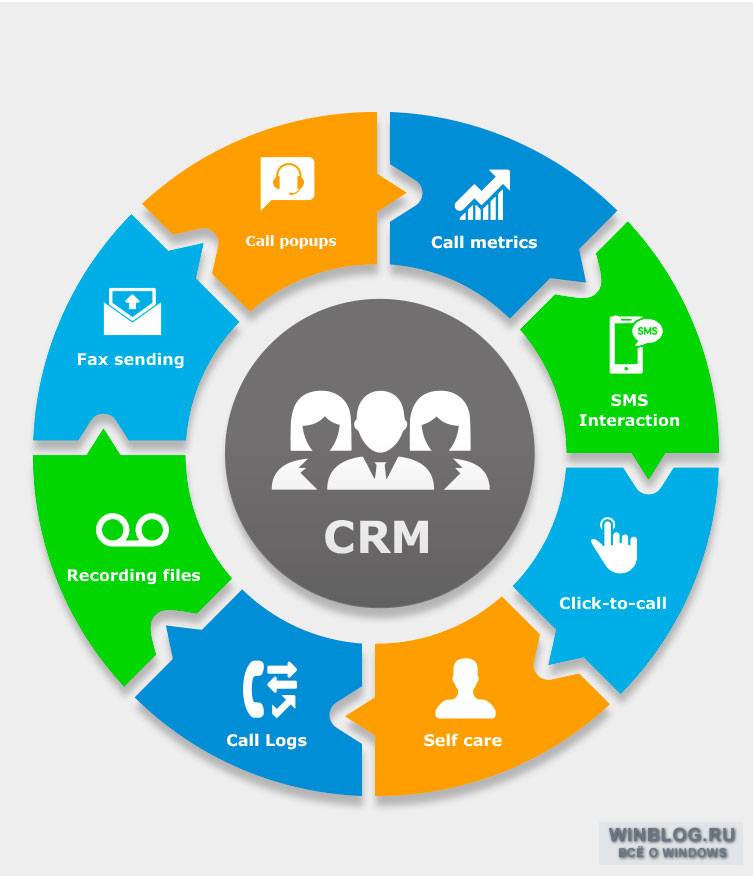
 Главная задача такой программы — автоматизировать взаимодействие между бизнесом и клиентом, а еще оптимизировать работу в команде. Это может быть сбор и обработка данных, классификация их в базы, а также хранение информации, а еще — анализ маркетинговой стратегии.
Главная задача такой программы — автоматизировать взаимодействие между бизнесом и клиентом, а еще оптимизировать работу в команде. Это может быть сбор и обработка данных, классификация их в базы, а также хранение информации, а еще — анализ маркетинговой стратегии.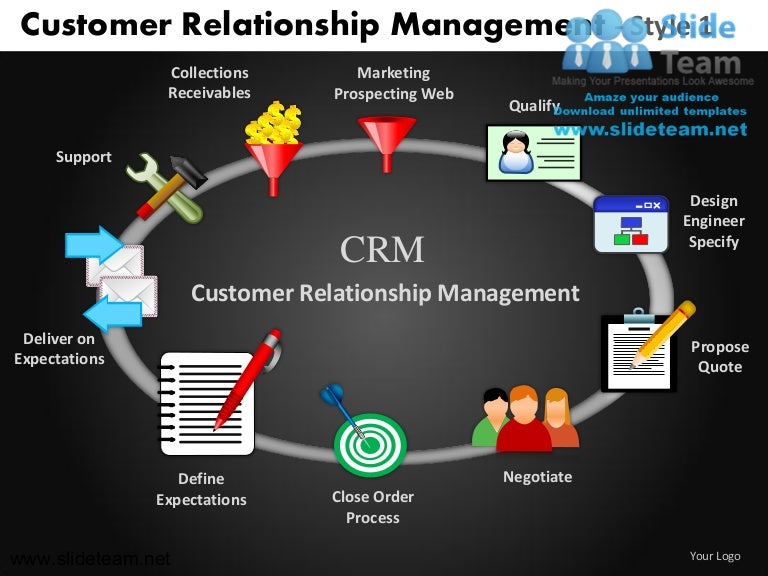 Также отлично подойдет для малого бизнеса, который пока что не может платить большие деньги за программное обеспечение — эта CRM бесплатна. Но не надо считать, что она только для малого бизнеса — по набору функций удовлетворит и запросы крупного.
Также отлично подойдет для малого бизнеса, который пока что не может платить большие деньги за программное обеспечение — эта CRM бесплатна. Но не надо считать, что она только для малого бизнеса — по набору функций удовлетворит и запросы крупного. 
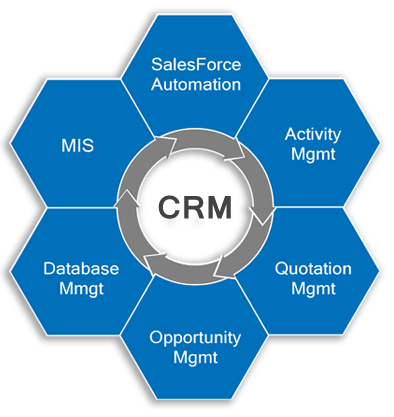 Благодаря системе Битрикс24 сотрудники более оперативно реагируют на разные задачи и вопросы клиентов. В общем, теперь не обязательно бегать по офису в панике для сбора и обмена информацией — Битрикс сделает это за тебя. Мобильная версия есть, и это тоже плюс.
Благодаря системе Битрикс24 сотрудники более оперативно реагируют на разные задачи и вопросы клиентов. В общем, теперь не обязательно бегать по офису в панике для сбора и обмена информацией — Битрикс сделает это за тебя. Мобильная версия есть, и это тоже плюс. В общем, предприниматель получает полный контроль над циклом работы — от получения лидов до статистики продаж.
В общем, предприниматель получает полный контроль над циклом работы — от получения лидов до статистики продаж. 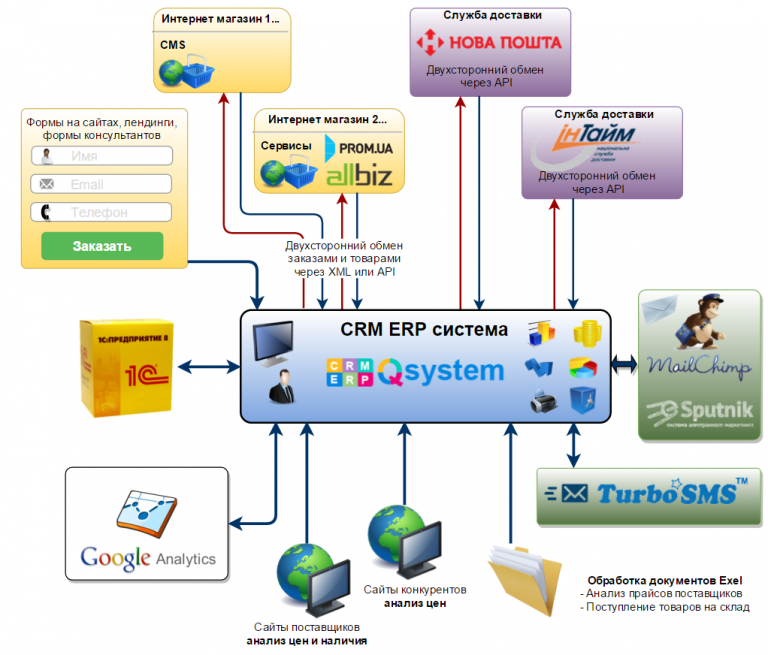 Говорят, она значительно повышает окупаемость бизнеса, систематизируя его работу.
Говорят, она значительно повышает окупаемость бизнеса, систематизируя его работу. У системы есть отдельное предложение для владельцев интернет-магазинов, там можно отыскать улучшенные инструменты для онлайн-торговли.
У системы есть отдельное предложение для владельцев интернет-магазинов, там можно отыскать улучшенные инструменты для онлайн-торговли.  Чтобы упростить поиск, мы создали руководство по лучшему программному обеспечению CRM для малого бизнеса, доступному на сегодняшний день.
Чтобы упростить поиск, мы создали руководство по лучшему программному обеспечению CRM для малого бизнеса, доступному на сегодняшний день.
 Чтобы помочь справиться с усталостью от принятия решений, следуйте этим простым шагам, чтобы найти идеальную CRM для вашего малого бизнеса.
Чтобы помочь справиться с усталостью от принятия решений, следуйте этим простым шагам, чтобы найти идеальную CRM для вашего малого бизнеса.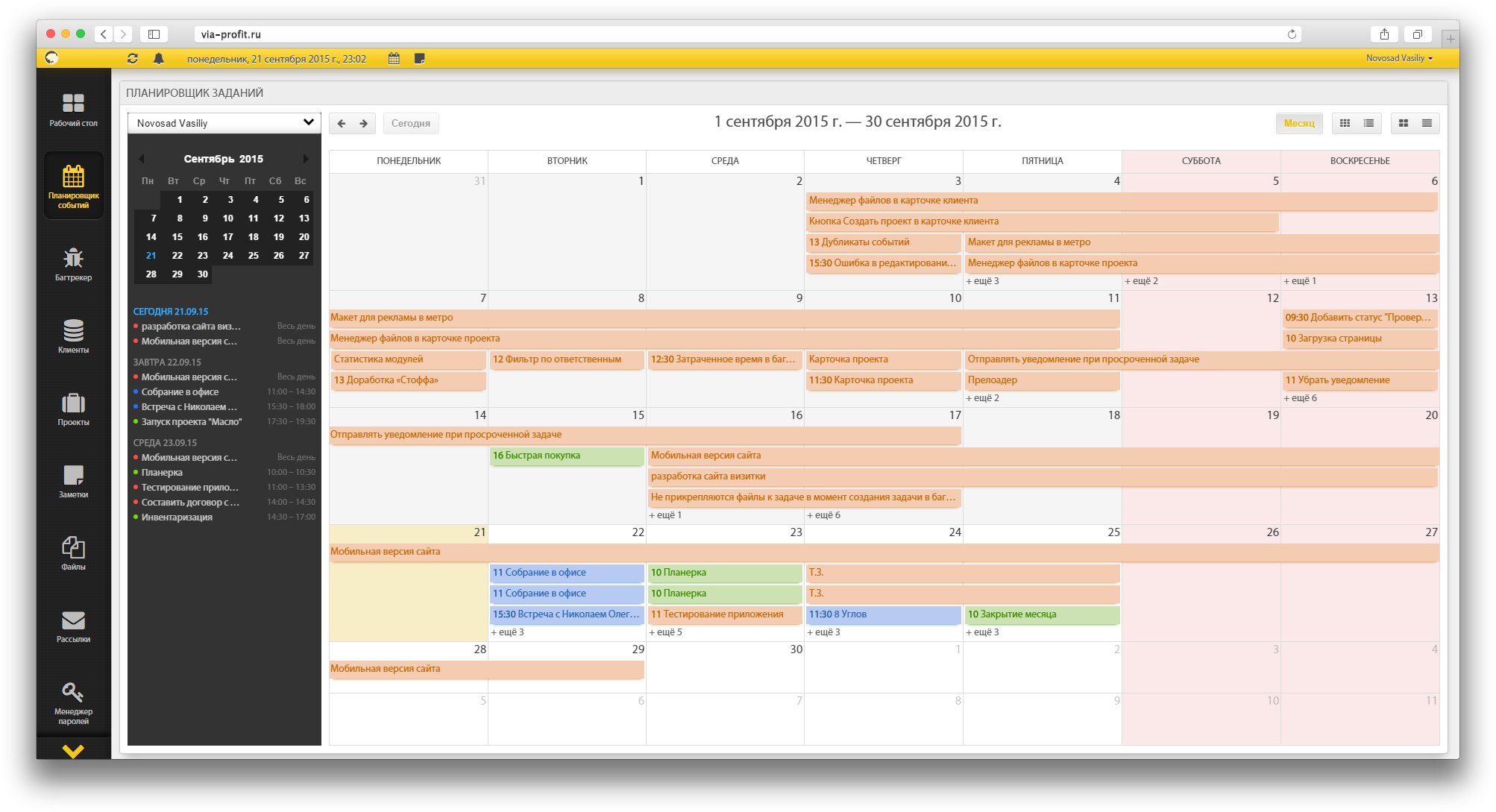 Спросите каждого члена команды, каковы их потребности и как, по их мнению, система программного обеспечения может помочь им выполнять свои обязанности.
Спросите каждого члена команды, каковы их потребности и как, по их мнению, система программного обеспечения может помочь им выполнять свои обязанности. Функции поддержки клиентов, такие как чат и поддержка по телефону, будут иметь решающее значение при возникновении вопросов или проблем.
Функции поддержки клиентов, такие как чат и поддержка по телефону, будут иметь решающее значение при возникновении вопросов или проблем. Операционные CRM обычно используют три функции автоматизации: автоматизацию отдела продаж, автоматизацию маркетинга и автоматизацию обслуживания. Автоматические ответы помогают направлять клиента от его первого взаимодействия на вашем веб-сайте до воронки продаж.
Операционные CRM обычно используют три функции автоматизации: автоматизацию отдела продаж, автоматизацию маркетинга и автоматизацию обслуживания. Автоматические ответы помогают направлять клиента от его первого взаимодействия на вашем веб-сайте до воронки продаж. Некоторые компании предлагают бесплатные версии своего программного обеспечения, однако функции, количество пользователей и емкость хранилища сильно ограничены.
Некоторые компании предлагают бесплатные версии своего программного обеспечения, однако функции, количество пользователей и емкость хранилища сильно ограничены. Спросите коллег и других владельцев бизнеса об их системе CRM. Довольны ли они этим? Почему или почему нет? Порекомендовали бы они его кому-то из вашей отрасли?
Спросите коллег и других владельцев бизнеса об их системе CRM. Довольны ли они этим? Почему или почему нет? Порекомендовали бы они его кому-то из вашей отрасли? Большинство поставщиков CRM предлагают бесплатную полнофункциональную пробную версию своего продукта. Воспользуйтесь этим, чтобы система соответствовала вашим бизнес-требованиям и ожиданиям.
Большинство поставщиков CRM предлагают бесплатную полнофункциональную пробную версию своего продукта. Воспользуйтесь этим, чтобы система соответствовала вашим бизнес-требованиям и ожиданиям.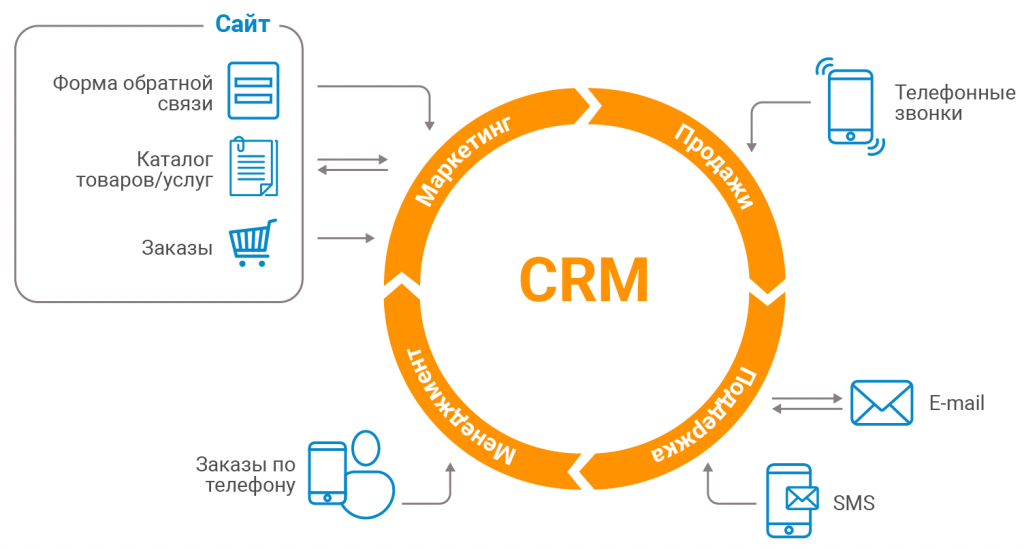

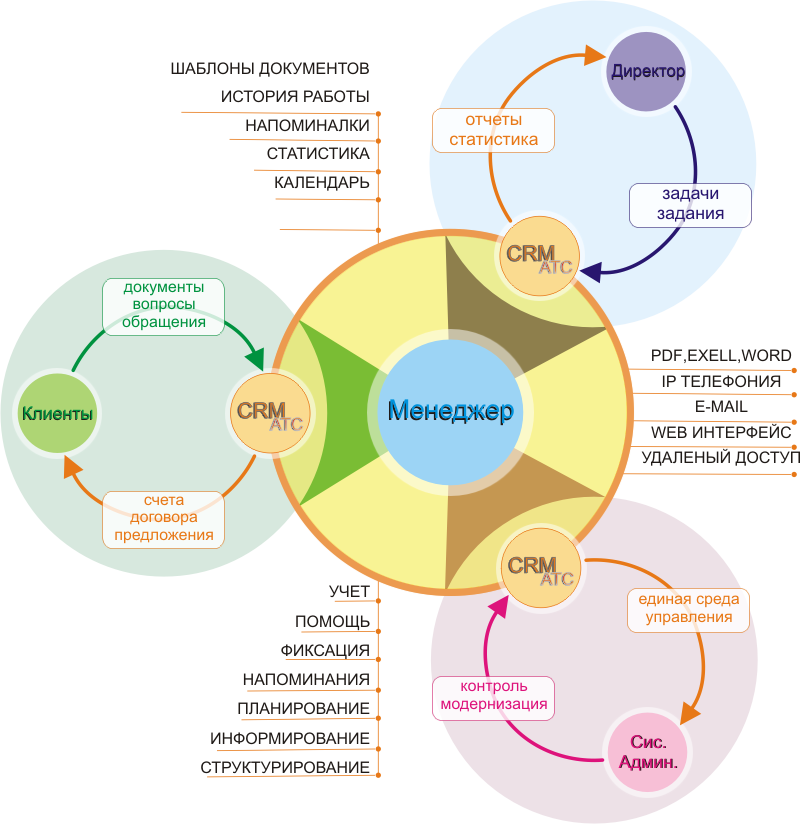 Хотя программное обеспечение создавалось для удовлетворения потребностей предприятий корпоративного уровня, с течением времени оно эволюционировало, чтобы удовлетворить потребности малого и среднего бизнеса.
Хотя программное обеспечение создавалось для удовлетворения потребностей предприятий корпоративного уровня, с течением времени оно эволюционировало, чтобы удовлетворить потребности малого и среднего бизнеса.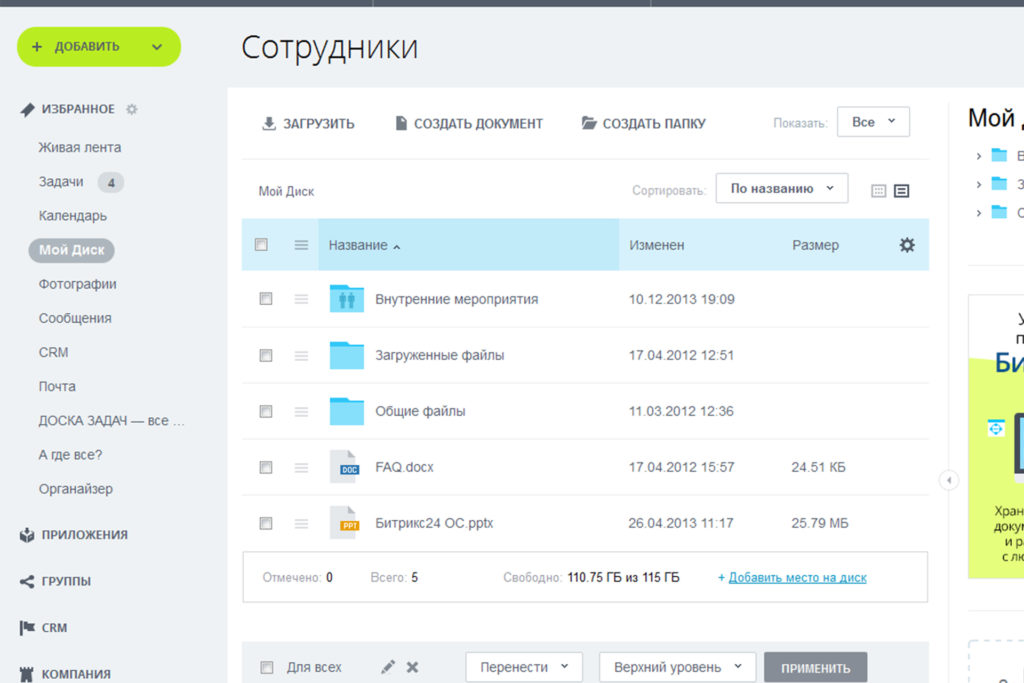 Многие CRM-решения доступны в виде программного обеспечения как услуги (SaaS), что означает, что вы платите только за то, что используете, и можете прекратить его использование в любое время.
Многие CRM-решения доступны в виде программного обеспечения как услуги (SaaS), что означает, что вы платите только за то, что используете, и можете прекратить его использование в любое время. Высказанные мнения принадлежат только автору и не были предоставлены, одобрены или иным образом одобрены нашими партнерами.
Высказанные мнения принадлежат только автору и не были предоставлены, одобрены или иным образом одобрены нашими партнерами. Сначала мы предоставляем рекламодателям платные места для представления своих предложений. Компенсация, которую мы получаем за эти места размещения, влияет на то, как и где предложения рекламодателей появляются на сайте. Этот сайт не включает все компании или продукты, доступные на рынке. Во-вторых, мы также включаем ссылки на предложения рекламодателей в некоторые наши статьи; эти «партнерские ссылки» могут приносить доход нашему сайту, когда вы нажимаете на них. Вознаграждение, которое мы получаем от рекламодателей, не влияет на рекомендации или советы, которые наша редакционная команда дает в наших статьях, или иным образом влияет на какой-либо редакционный контент в Forbes Advisor. Несмотря на то, что мы прилагаем все усилия, чтобы предоставить точную и актуальную информацию, которая, по нашему мнению, будет для вас актуальной, Forbes Advisor не гарантирует и не может гарантировать, что любая предоставленная информация является полной, и не делает никаких заявлений или гарантий в связи с ней, а также ее точностью или применимостью.
Сначала мы предоставляем рекламодателям платные места для представления своих предложений. Компенсация, которую мы получаем за эти места размещения, влияет на то, как и где предложения рекламодателей появляются на сайте. Этот сайт не включает все компании или продукты, доступные на рынке. Во-вторых, мы также включаем ссылки на предложения рекламодателей в некоторые наши статьи; эти «партнерские ссылки» могут приносить доход нашему сайту, когда вы нажимаете на них. Вознаграждение, которое мы получаем от рекламодателей, не влияет на рекомендации или советы, которые наша редакционная команда дает в наших статьях, или иным образом влияет на какой-либо редакционный контент в Forbes Advisor. Несмотря на то, что мы прилагаем все усилия, чтобы предоставить точную и актуальную информацию, которая, по нашему мнению, будет для вас актуальной, Forbes Advisor не гарантирует и не может гарантировать, что любая предоставленная информация является полной, и не делает никаких заявлений или гарантий в связи с ней, а также ее точностью или применимостью. . Вот список наших партнеров, которые предлагают продукты, на которые у нас есть партнерские ссылки.
. Вот список наших партнеров, которые предлагают продукты, на которые у нас есть партнерские ссылки. Вот где CRM — решение для управления взаимоотношениями с клиентами — помогает вам хранить информацию о взаимодействии клиентов и потенциальных клиентов с сотрудниками. Маркетинговые и торговые точки соприкосновения, такие как электронная почта, телефон, веб-сайт, чат и социальные сети, отслеживаются, чтобы предоставить вашему бизнесу подробный контекст действий клиента и отзывов. В целом, CRM помогает вашей команде сэкономить драгоценное время.
Вот где CRM — решение для управления взаимоотношениями с клиентами — помогает вам хранить информацию о взаимодействии клиентов и потенциальных клиентов с сотрудниками. Маркетинговые и торговые точки соприкосновения, такие как электронная почта, телефон, веб-сайт, чат и социальные сети, отслеживаются, чтобы предоставить вашему бизнесу подробный контекст действий клиента и отзывов. В целом, CRM помогает вашей команде сэкономить драгоценное время. Это позволяет вашей команде отслеживать, с кем разговаривал клиент и что он обсуждал. В продажах эта информация объединяет вашу команду, чтобы ваш процесс продаж работал гладко.
Это позволяет вашей команде отслеживать, с кем разговаривал клиент и что он обсуждал. В продажах эта информация объединяет вашу команду, чтобы ваш процесс продаж работал гладко. Повторяющийся процесс продаж является ключом к тестированию новых предложений и стратегий продаж. Данные, которые вы храните в системе CRM, помогут вам определить эффективные и неэффективные модели поведения при продажах. Эти знания помогут вам эффективно развивать свой бизнес с течением времени.
Повторяющийся процесс продаж является ключом к тестированию новых предложений и стратегий продаж. Данные, которые вы храните в системе CRM, помогут вам определить эффективные и неэффективные модели поведения при продажах. Эти знания помогут вам эффективно развивать свой бизнес с течением времени.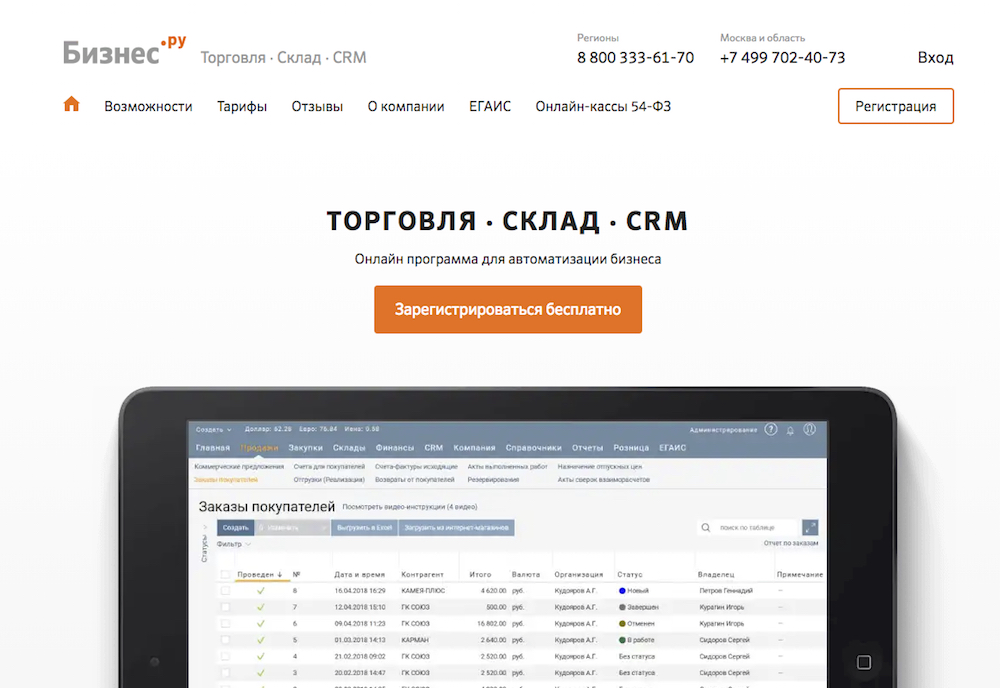 Это может быть чрезвычайно полезно, если ваша CRM также работает с отделами маркетинга и обслуживания клиентов.
Это может быть чрезвычайно полезно, если ваша CRM также работает с отделами маркетинга и обслуживания клиентов.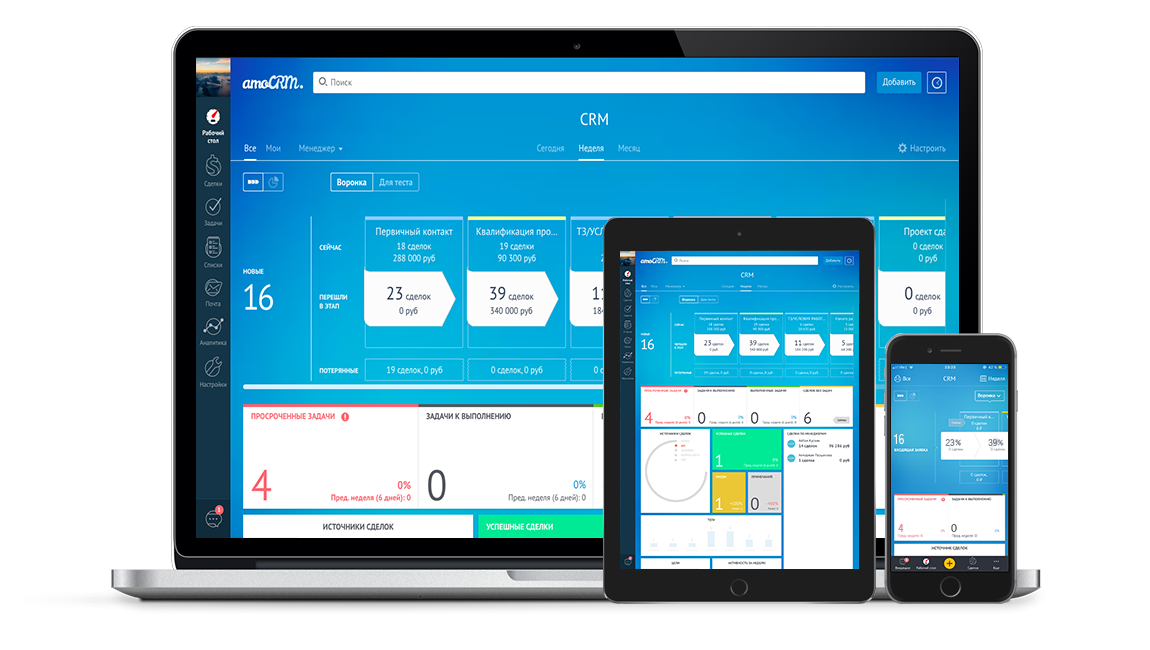





 В модуле Impress стили и шаблоны используются таким же образом, как и в других модулях OpenOffice.org. Дополнительные сведения о шаболонах содержит Раздел 3.2.4, Использование шаблонов для форматирования документов.
В модуле Impress стили и шаблоны используются таким же образом, как и в других модулях OpenOffice.org. Дополнительные сведения о шаболонах содержит Раздел 3.2.4, Использование шаблонов для форматирования документов.


 Теперь давайте практиковаться!
Теперь давайте практиковаться! .
. com
com (известный университет, предоставляющий официальный шаблон презентации со своим логотипом)
(известный университет, предоставляющий официальный шаблон презентации со своим логотипом)  Смотрите рисунки ниже, вы могли заметить несколько новых шаблонов с именами acm, berkeley и cambridge? Теперь вы можете иметь их тоже.
Смотрите рисунки ниже, вы могли заметить несколько новых шаблонов с именами acm, berkeley и cambridge? Теперь вы можете иметь их тоже. Пожалуйста, прочитайте Руководство по использованию шаблонов LibreOffice , если вы хотите узнать больше.
Пожалуйста, прочитайте Руководство по использованию шаблонов LibreOffice , если вы хотите узнать больше. Видите оранжевый текст и угловой логотип? Вот и все. Этот университет занимает первое место в мире по рейтингу RUR в 2022 году.
Видите оранжевый текст и угловой логотип? Вот и все. Этот университет занимает первое место в мире по рейтингу RUR в 2022 году. Видите уникальный красно-серый логотип MIT? Вот и все. Примечание. Официальные шаблоны предназначены только для студентов Массачусетского технологического института, т. е. их нельзя загрузить в открытом доступе.
Видите уникальный красно-серый логотип MIT? Вот и все. Примечание. Официальные шаблоны предназначены только для студентов Массачусетского технологического института, т. е. их нельзя загрузить в открытом доступе.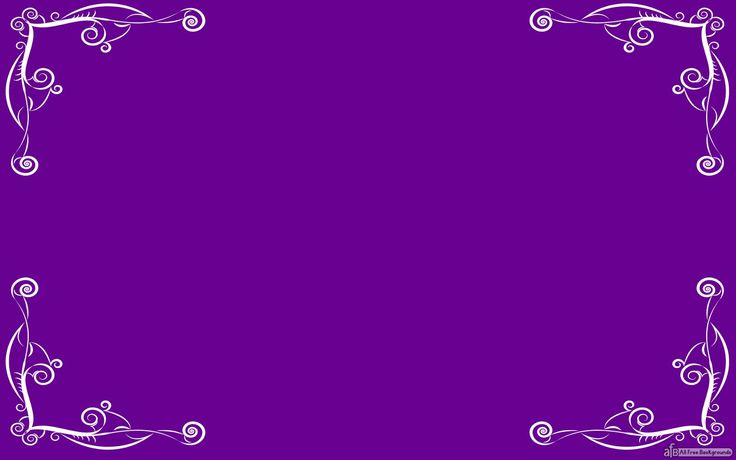 TUM занимает первое место в стране в 2021 году по версии TopUniversities.com.
TUM занимает первое место в стране в 2021 году по версии TopUniversities.com.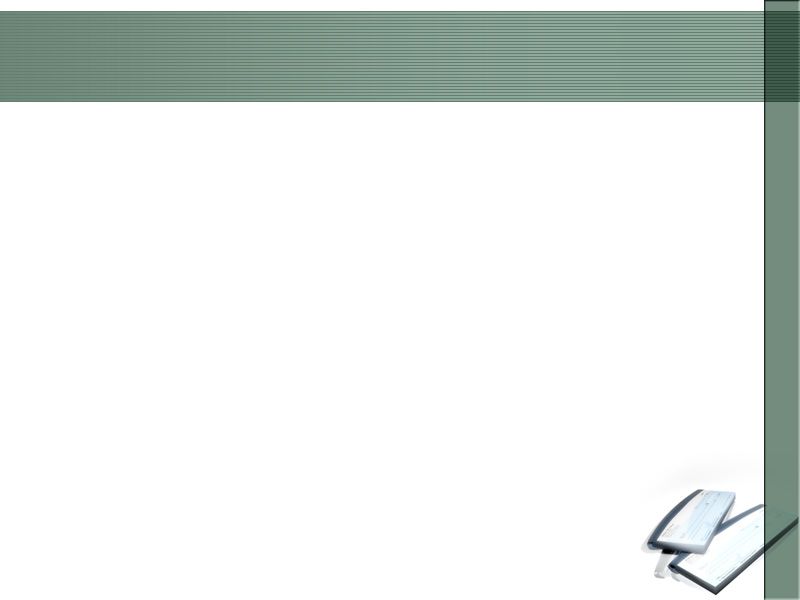 com.
com.
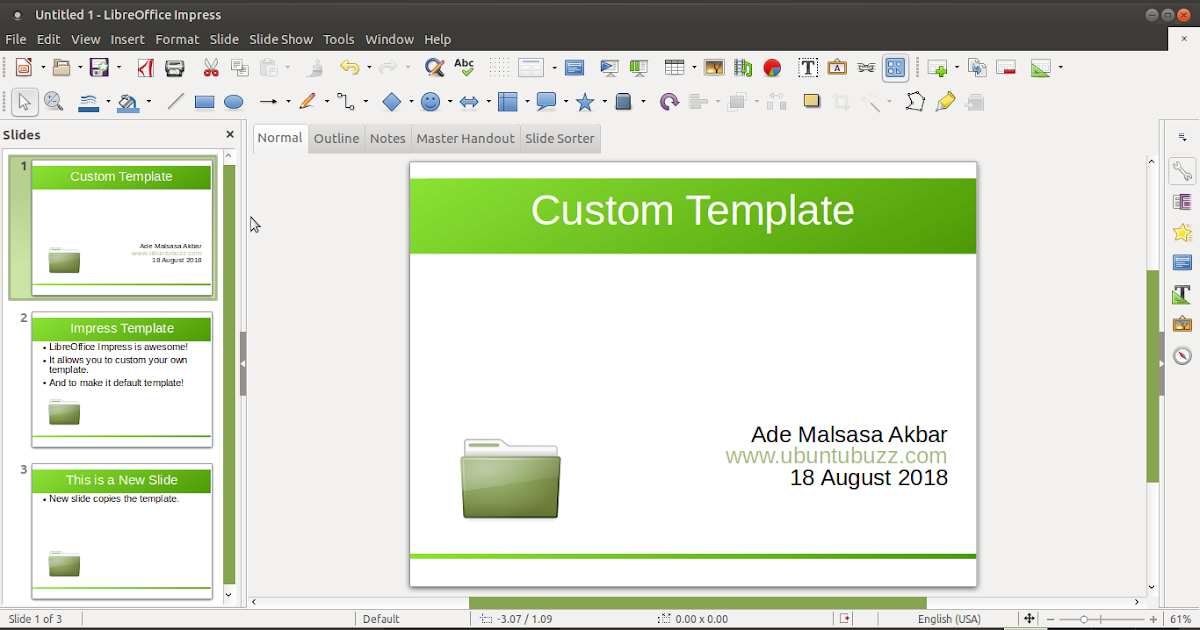 Но Base также обслуживает опытных пользователей и корпоративные требования и предоставляет встроенные драйверы для некоторых из наиболее широко используемых многопользовательских механизмов баз данных: MySQL/MariaDB, Adabas D, MS Access и PostgreSQL. Кроме того, встроенная поддержка стандартных драйверов JDBC и ODBC позволяет подключаться практически к любому другому существующему механизму базы данных. Панели инструментов INSERT= Щелкните стрелку рядом со значком, чтобы открыть панель инструментов «Вставка», где вы можете добавить графику и специальные символы на текущий лист. Широко известный как OpenOffice, представляет собой набор приложений с открытым исходным кодом, доступный для ряда различных компьютерных операционных систем. Он распространяется как бесплатное программное обеспечение и написан с использованием собственного набора инструментов с графическим интерфейсом. Он поддерживает стандартный формат OpenDocument (ODF) ISO/IEC для обмена данными в качестве формата файла по умолчанию, а также форматы Microsoft Office среди прочих.
Но Base также обслуживает опытных пользователей и корпоративные требования и предоставляет встроенные драйверы для некоторых из наиболее широко используемых многопользовательских механизмов баз данных: MySQL/MariaDB, Adabas D, MS Access и PostgreSQL. Кроме того, встроенная поддержка стандартных драйверов JDBC и ODBC позволяет подключаться практически к любому другому существующему механизму базы данных. Панели инструментов INSERT= Щелкните стрелку рядом со значком, чтобы открыть панель инструментов «Вставка», где вы можете добавить графику и специальные символы на текущий лист. Широко известный как OpenOffice, представляет собой набор приложений с открытым исходным кодом, доступный для ряда различных компьютерных операционных систем. Он распространяется как бесплатное программное обеспечение и написан с использованием собственного набора инструментов с графическим интерфейсом. Он поддерживает стандартный формат OpenDocument (ODF) ISO/IEC для обмена данными в качестве формата файла по умолчанию, а также форматы Microsoft Office среди прочих.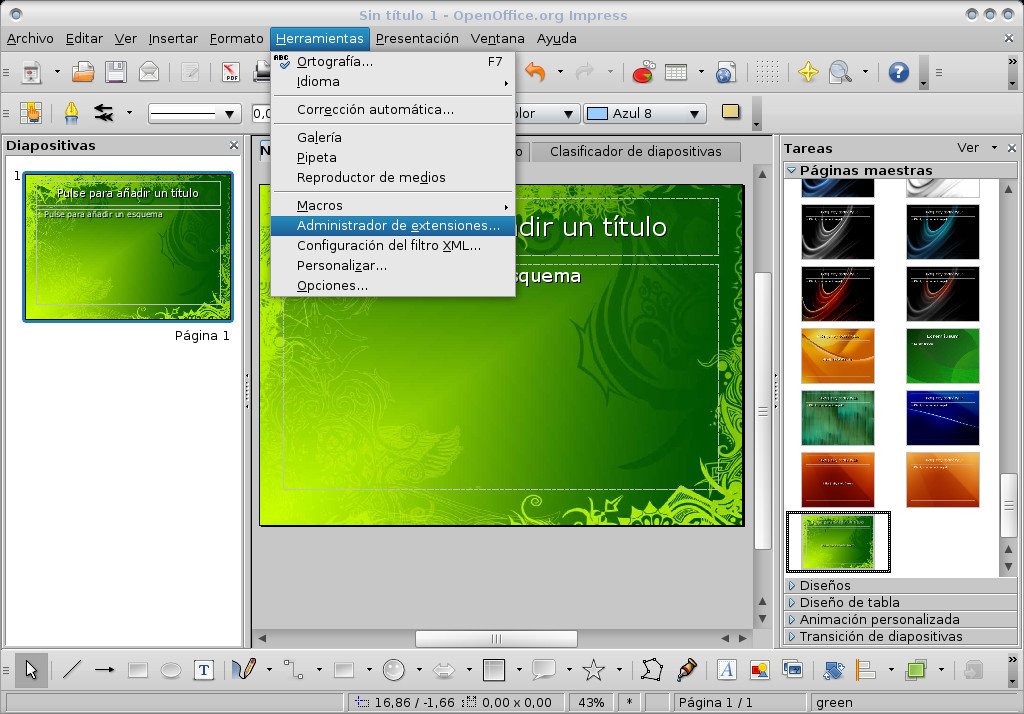 OpenOffice.org возник как StarOffice, офисный пакет, разработанный StarDivision и приобретенный Sun Microsystems в августе 19.99. Исходный код пакета был выпущен в июле 2000 года с целью сократить доминирующую долю рынка Microsoft Office за счет предоставления бесплатной и открытой альтернативы; более поздние версии StarOffice основаны на OpenOffice.org с дополнительными проприетарными компонентами. LibreOffice «Icons» «SpreedSheet» Writer обладает всеми необходимыми функциями современного полнофункционального инструмента для обработки текстов и настольных издательских систем. Он достаточно прост для быстрой заметки, но достаточно мощен для создания полных книг с содержанием, диаграммами, указателями и многим другим. Вы можете сосредоточиться на своем сообщении, а Writer сделает его великолепным. Стандартная панель = Стандартная панель доступна в каждом приложении LibreOffice. OpenOffice.org включает в себя набор приложений, которые тесно взаимодействуют друг с другом, обеспечивая функции современного офисного пакета.
OpenOffice.org возник как StarOffice, офисный пакет, разработанный StarDivision и приобретенный Sun Microsystems в августе 19.99. Исходный код пакета был выпущен в июле 2000 года с целью сократить доминирующую долю рынка Microsoft Office за счет предоставления бесплатной и открытой альтернативы; более поздние версии StarOffice основаны на OpenOffice.org с дополнительными проприетарными компонентами. LibreOffice «Icons» «SpreedSheet» Writer обладает всеми необходимыми функциями современного полнофункционального инструмента для обработки текстов и настольных издательских систем. Он достаточно прост для быстрой заметки, но достаточно мощен для создания полных книг с содержанием, диаграммами, указателями и многим другим. Вы можете сосредоточиться на своем сообщении, а Writer сделает его великолепным. Стандартная панель = Стандартная панель доступна в каждом приложении LibreOffice. OpenOffice.org включает в себя набор приложений, которые тесно взаимодействуют друг с другом, обеспечивая функции современного офисного пакета.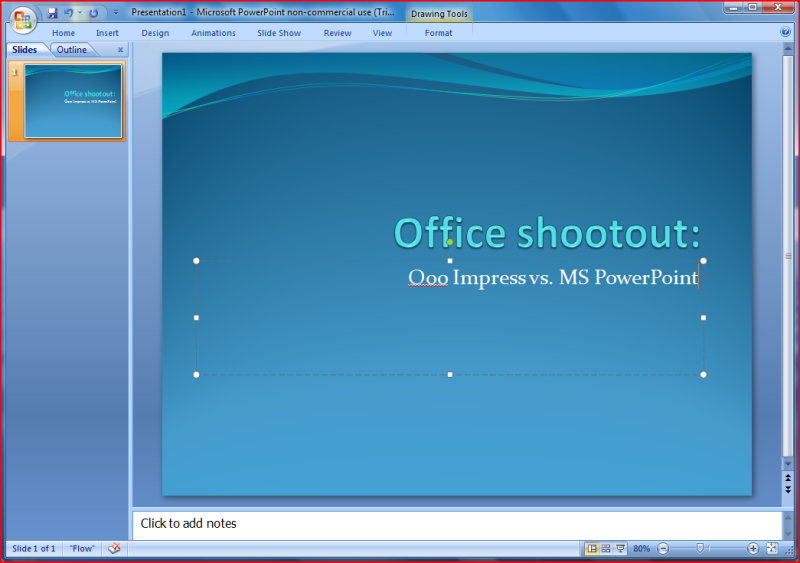 Многие компоненты разработаны так же, как и компоненты, доступные в Microsoft Office. Доступны следующие компоненты: Writer (приложение для текстового процессора), Calc (приложение для работы с электронными таблицами), Impress (приложение для презентаций), Base (приложение для базы данных), Draw (приложение для рисования) и Math (для создания и редактирования математических формул). «Libre Office» Impress — поистине выдающийся инструмент для создания эффектных мультимедийных презентаций. Редактирование и создание презентаций является гибким благодаря различным режимам редактирования и просмотра: Обычный (для общего редактирования), Структура (для организации и структурирования текстового содержимого), Заметки (для просмотра и редактирования заметок, прикрепленных к слайду), Раздаточный материал (для создание материалов на бумажной основе) и Сортировщик слайдов (для просмотра эскизов, который позволяет быстро находить и упорядочивать слайды). Проект и программное обеспечение широко известны как OpenOffice, но этот термин является товарным знаком, принадлежащим компании в Нидерландах, соучредителем которой является Воутер Ханеграаф, а также используется Orange UK, что требует от проекта принятия OpenOffice.
Многие компоненты разработаны так же, как и компоненты, доступные в Microsoft Office. Доступны следующие компоненты: Writer (приложение для текстового процессора), Calc (приложение для работы с электронными таблицами), Impress (приложение для презентаций), Base (приложение для базы данных), Draw (приложение для рисования) и Math (для создания и редактирования математических формул). «Libre Office» Impress — поистине выдающийся инструмент для создания эффектных мультимедийных презентаций. Редактирование и создание презентаций является гибким благодаря различным режимам редактирования и просмотра: Обычный (для общего редактирования), Структура (для организации и структурирования текстового содержимого), Заметки (для просмотра и редактирования заметок, прикрепленных к слайду), Раздаточный материал (для создание материалов на бумажной основе) и Сортировщик слайдов (для просмотра эскизов, который позволяет быстро находить и упорядочивать слайды). Проект и программное обеспечение широко известны как OpenOffice, но этот термин является товарным знаком, принадлежащим компании в Нидерландах, соучредителем которой является Воутер Ханеграаф, а также используется Orange UK, что требует от проекта принятия OpenOffice.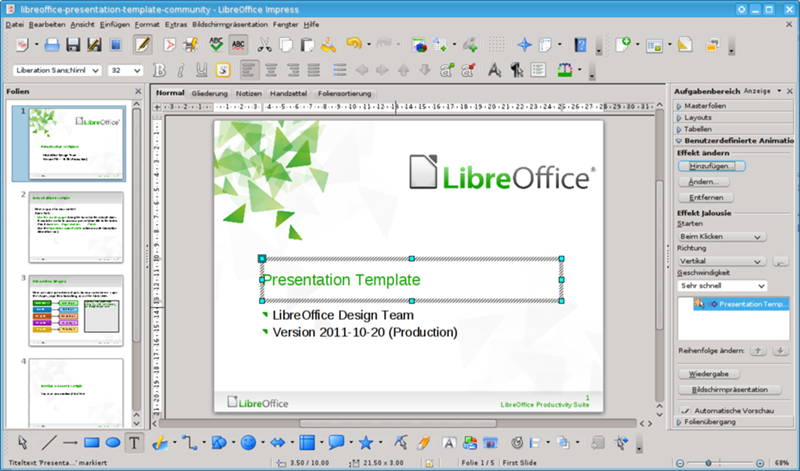
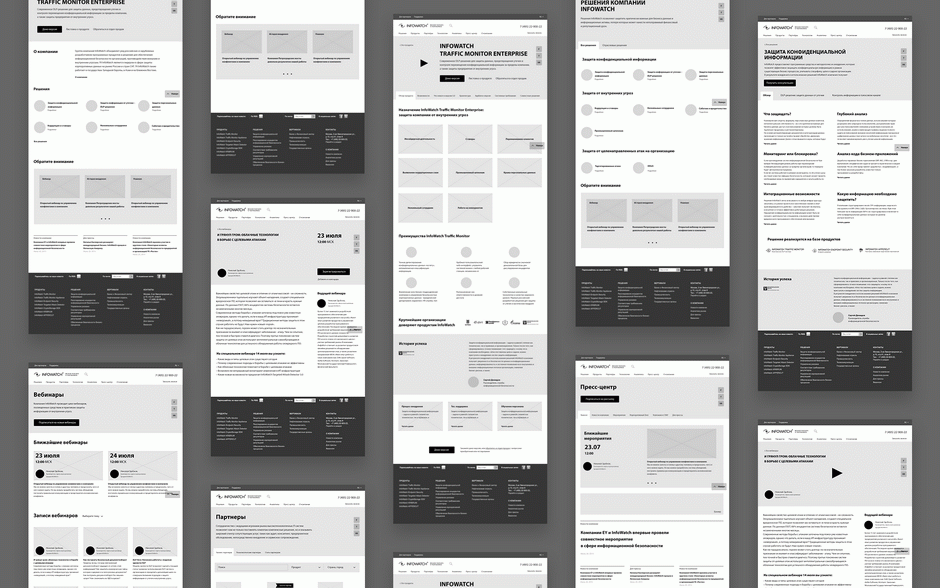
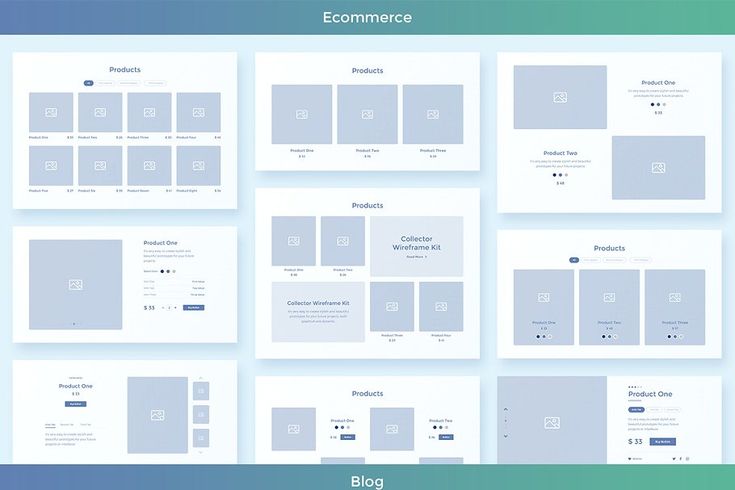
 Думайте об этом как о плане для вашего окончательного дизайна. Вы предоставляете достаточно подробностей, чтобы все знали форму стены, но вы не углубляетесь в нее настолько, чтобы давать точную информацию о типе кирпича, из которого стены должны быть сделаны (это будет позже). Хотя макеты чаще всего создаются дизайнерами, они должны быть достаточно простыми, чтобы другие дизайнеры, заинтересованные стороны, разработчики и пользователи могли понять идеи.
Думайте об этом как о плане для вашего окончательного дизайна. Вы предоставляете достаточно подробностей, чтобы все знали форму стены, но вы не углубляетесь в нее настолько, чтобы давать точную информацию о типе кирпича, из которого стены должны быть сделаны (это будет позже). Хотя макеты чаще всего создаются дизайнерами, они должны быть достаточно простыми, чтобы другие дизайнеры, заинтересованные стороны, разработчики и пользователи могли понять идеи.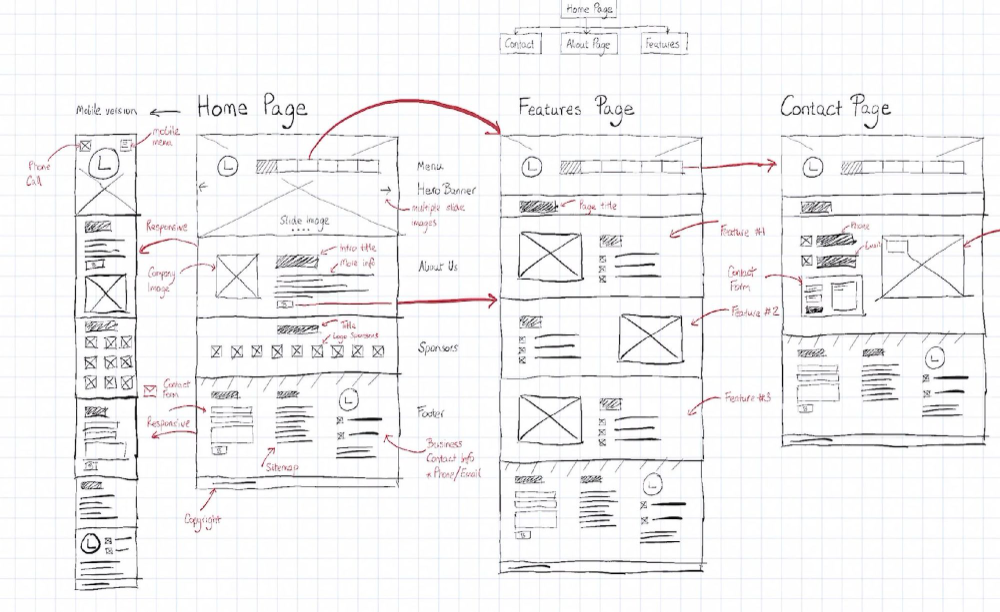 Существует два уровня вайрфреймов: низкая точность и высокая точность — хотя вы можете сразу перейти от вайрфрейма с низкой точностью к прототипу и пропустить вайрфрейм с высокой точностью как отдельный шаг.
Существует два уровня вайрфреймов: низкая точность и высокая точность — хотя вы можете сразу перейти от вайрфрейма с низкой точностью к прототипу и пропустить вайрфрейм с высокой точностью как отдельный шаг. Каркасы с высокой точностью включают визуальные маркеры и признаки брендинга, такие как цвета, графика и стиль шрифта. Элементы пользовательского интерфейса выглядят реалистично и могут даже включать текстуры и тени. На этом этапе дизайнер также может добавить изображения и скопировать. Этот набор для создания каркасов поможет вам начать работу со всеми основами, необходимыми для создания великолепно выглядящих высокоточных каркасов.
Каркасы с высокой точностью включают визуальные маркеры и признаки брендинга, такие как цвета, графика и стиль шрифта. Элементы пользовательского интерфейса выглядят реалистично и могут даже включать текстуры и тени. На этом этапе дизайнер также может добавить изображения и скопировать. Этот набор для создания каркасов поможет вам начать работу со всеми основами, необходимыми для создания великолепно выглядящих высокоточных каркасов. Ограничьтесь двумя шрифтами, чтобы сделать иерархию понятной. Измените размер шрифта и используйте жирный шрифт и курсив по мере необходимости, чтобы различать и привлекать внимание к различным частям информации в вашем каркасе.
Ограничьтесь двумя шрифтами, чтобы сделать иерархию понятной. Измените размер шрифта и используйте жирный шрифт и курсив по мере необходимости, чтобы различать и привлекать внимание к различным частям информации в вашем каркасе.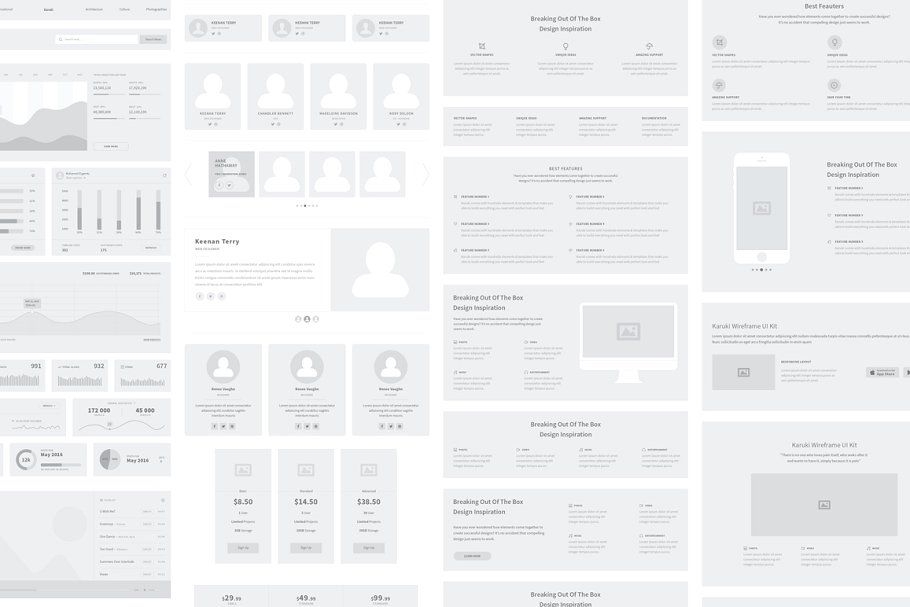 Вам нужно создать каркас того, как меняется дизайн в каждом экземпляре.
Вам нужно создать каркас того, как меняется дизайн в каждом экземпляре.